Page 1

Ru
Руководство от Nikon по цифровой фотографии
с ЦИФРОВОЙ ФОТОКАМЕРОЙ
Page 2
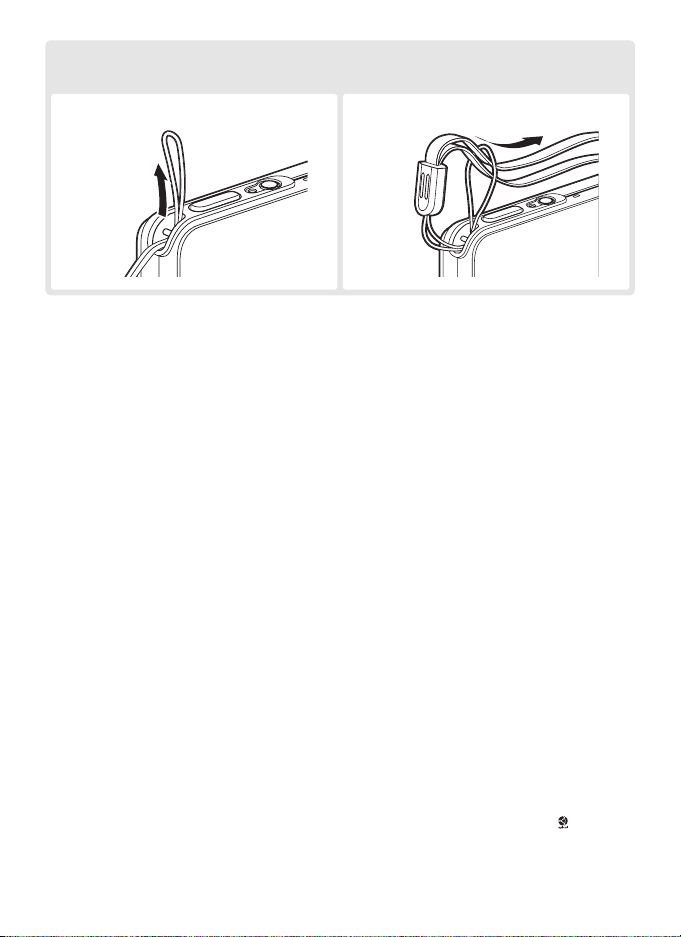
Пристегивание к фотокамере ремня
Прикрепите к фотокамере ремень, как показано ниже.
햲 햳
Информация о торговых марках
Macintosh, Mac OS и QuickTime являются зарегистрированными товарными знаками корпорации
Apple Computer, Inc. Microsoft и Windows являются зарегистрированными товарными знаками
корпорации Microsoft. Эмблема SD является товарным знаком SD Card Association. Adobe и
Acrobat являются зарегистрированными товарными знаками корпорации Adobe Systems Inc.
PictBridge является товарным знаком. Технология D-Lighting разработана компанией
ited. Технология АФ с приоритетом лица предоставлена компанией Identix®. Остальные названия,
упомянутые в данном руководстве и в другой документации, поставляемой вместе с изделиями
компании Nikon, являются товарными знаками или зарегистрированными товарными знаками их
владельцев.
Apical Lim-
Page 3
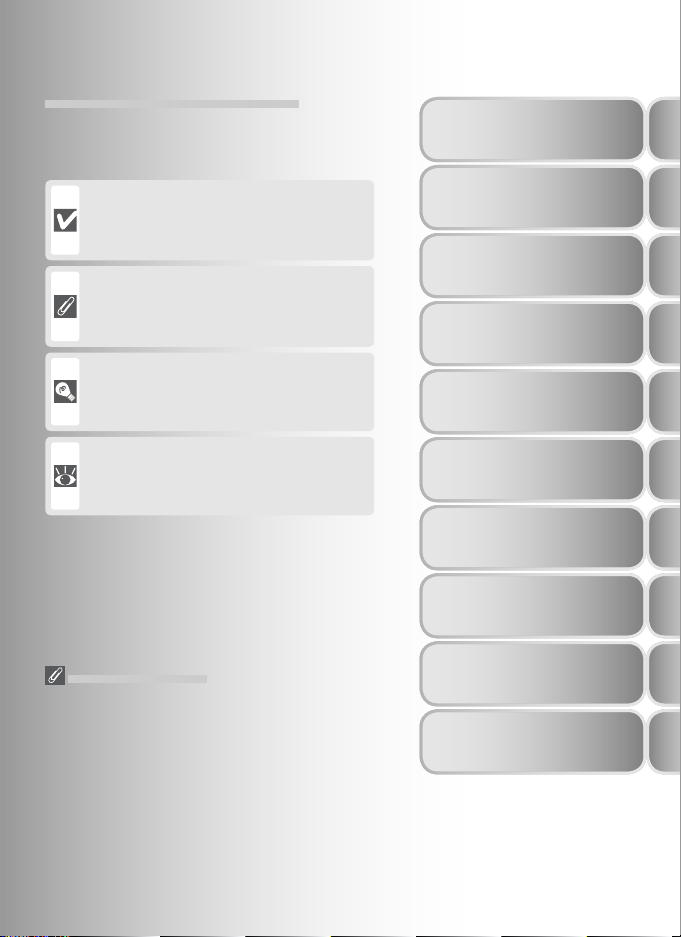
Символы и условные обозначения
Для облегчения поиска необходимой Вам
информации, используются следующие
символы и обозначения:
Введение
Этот символ означает предупреждение,
которое Вы должны прочесть прежде, чем
пользоваться фотокамерой во избежание ее
поломки.
Этот символ означает примечание,
дополнительную информацию, которую Вам
следует прочесть прежде, чем пользоваться
фотокамерой.
Этот символ означает подсказку,
дополнительную информацию, которая
может быть полезна для Вас при
использовании фотокамеры.
Этот символ указывает, что в другом
месте этого руководства или Краткого
руководства содержится дополнительная
информация.
Карточки памяти
Фотографии, снимаемые данной фотокамерой,
могут храниться во внутренней памяти
фотокамеры или на сменных карточках памяти.
Если в фотокамеру вставлена карточка памяти,
то все новые снимки будут записываться на
карточку памяти, а операции удаления, просмотра
и форматирования будут относиться только к
снимкам на карточке памяти. Перед тем как
форматировать внутреннюю память фотокамеры
или использовать ее для сохранения снимков, а
также перед удалением или просмотром снимков
во внутренней памяти карточку памяти из
фотокамеры необходимо вынуть.
Первые шаги
Основы фотосъемки
От простого к сложному
Сюжетный режим
Запись голоса
Видеоролики
Дополнительные
возможности просмотра
Справочник по меню
Приложение
i
Page 4
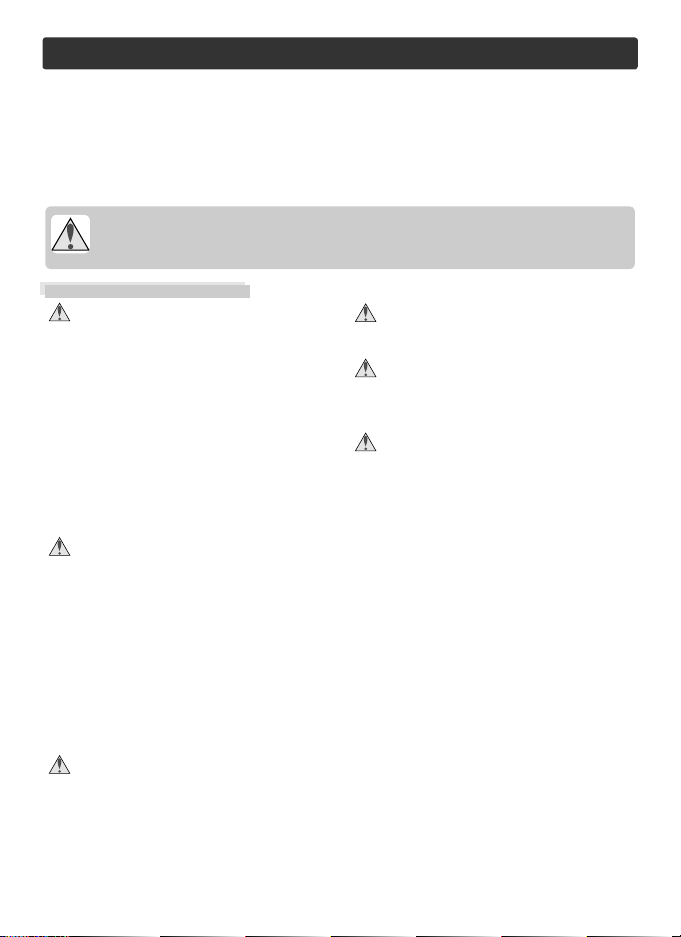
Для Вашей безопасности
Во избежание поломки Вашей техники Nikon или причинения ущерба Вам
лично и окружающим, изучите следующие правила предосторожности перед
использованием этой техники. Держите эти правила в месте, доступном для всех
тех, кто будет пользоваться этой техникой.
Последствия, которые могут возникнуть в результате нарушения указанных
правил предосторожности, обозначены следующими знаками:
Этот знак обозначает предупреждение, которое необходимо прочесть перед
использованием Вашей техники Nikon во избежание возможного выхода ее из строя
или причинения вреда Вашему здоровью.
ПРЕДУПРЕЖДЕНИЯ
В случае неисправности выключите
питание
При появлении дыма или необычного
запаха, исходящих из фотокамеры или
блока питания, отсоедините блок питания
от сети и немедленно извлеките батарею,
соблюдая меры предосторожности
во избежание получения ожогов.
Продолжение работы с фотокамерой
может привести к получению травм.
Вынув или отсоединив источник питания,
доставьте устройство представителю
авторизованной сервисной службы для
осмотра.
Не разбирайте фотокамеру
Прикосновение к внутренним частям
фотокамеры или блока питания
может привести к получению травм.
Ремонт должен производиться только
квалифицированными специалистами.
В случае поломки фотокамеры или
блока питания в результате падения
или другого происшествия, доставьте
изделие представителю авторизованной
сервисной службы для осмотра,
отключив изделие от сети и/или удалив
из него батарею.
Не пользуйтесь фотокамерой и
блоком питания в присутствии
легковоспламеняющихся газов
Не работайте с электронным
оборудованием и этой фотокамерой
в присутствии огнеопасного газа,
поскольку это может привести к взрыву
или пожару.
ii
Осторожно обращайтесь с ремнем
Никогда не надевайте ремень фотокамеры
на шею младенца или ребенка.
Держите подальше от детей
Примите особые меры предосторожности
во избежание попадания батарей и других
небольших предметов в рот детям.
При обращении с блоком питания
соблюдайте следующие меры
предосторожности:
• Используйте только блоки питания,
специально предназначенные для
работы с данным изделием.
• Не допускайте попадания влаги на
блок питания. Несоблюдение этой меры
предосторожности может привести к
возгоранию или удару током.
• Стирать пыль с металлических
частей сетевой вилки или с участков,
расположенных близко к таким частям,
следует сухой тряпкой. Продолжение
работы с фотокамерой может привести
к возгоранию.
• Не берите в руки шнур питания и не
подходите близко к блоку питания во
время грозы. Несоблюдение этой меры
предосторожности может привести к
удару током.
• Берегите шнур питания от повреждений,
не вносите в него конструктивные
изменения, не перегибайте его и не
тяните за него с усилием, не ставьте
на него тяжелые предметы, не
подвергайте его действию высоких
температур или открытого пламени.
Page 5
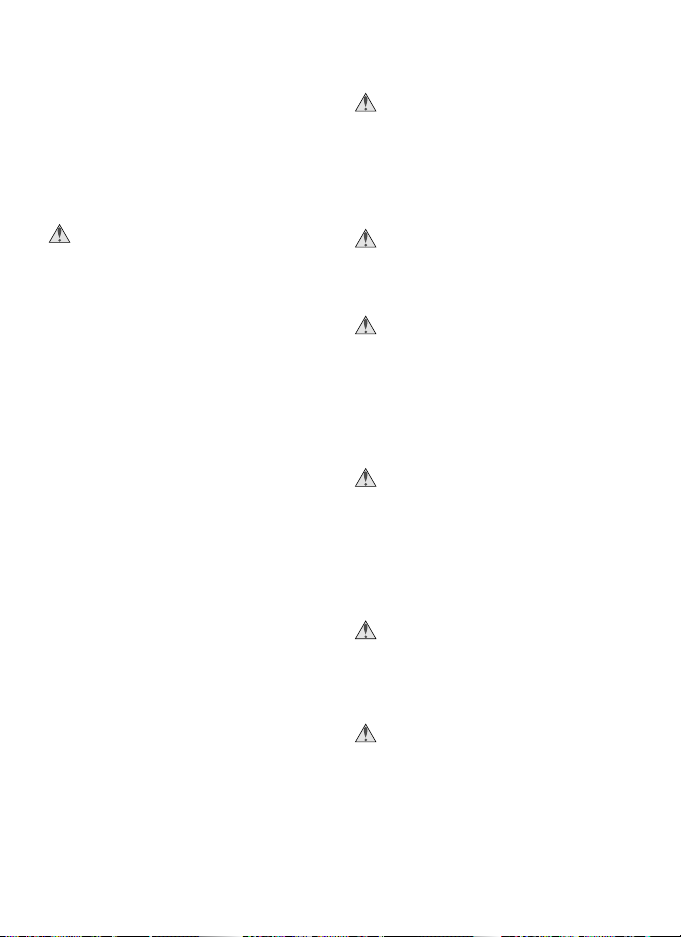
Если изоляция повреждена и провода
оголены, доставьте шнур представителю
авторизованной сервисной службы
для осмотра. Несоблюдение этой меры
предосторожности может привести к
возгоранию или удару током.
• Не беритесь за вилку сетевого
шнура или блок питания влажными
руками. Несоблюдение этой меры
предосторожности может привести к
удару током.
Соблюдайте осторожность при
обращении с батареями
Батареи могут протекать или взрываться
при неправильном обращении с
ними. Соблюдайте следующие меры
безопасности при подготовке батарей
для использования с фотокамерой:
• Прежде чем заменять батарею,
выключите изделие. Если вы
используете блок питания, убедитесь,
что он отключен от сети.
Используйте только литий-ионные
•
аккумуляторные батареи Nikon EN-EL8
(входят в комплект поставки). Для зарядки
батареи вставьте ее в фотокамеру и
подключите последнюю к внешнему
блоку питания либо используйте зарядное
устройство MH-62 (приобретается
дополнительно).
• При установке батареи в фотокамеру не
пытайтесь вставлять ее вверх ногами или
боком.
• Не замыкайте контакты батареи
накоротко и не разбирайте батарею.
• Не нагревайте батарею и не бросайте ее
в огонь.
• Избегайте попадания в воду или
намокания батареи.
• При транспортировке батареи закройте
ее контакты прилагаемой крышкой. Не
храните и не транспортируйте батареи
вместе с металлическими предметами
(шпильки, скрепки, бижутерия, гвозди и
т.п.).
• Полностью разряженная батарея может
протекать. Во избежание повреждения
фотокамеры не забывайте извлекать из
нее разряженные (севшие) батареи.
• Немедленно прекратите использовать
батарею, если Вы заметили, что
с батареей происходят какие-то
изменения, например, изменение
окраски или деформация (изменение
формы) корпуса батареи.
Используйте соответствующие кабели
При подключении кабелей к входным
и выходным разъемам и гнездам
фотокамеры используйте только
поставляемые с фотокамерой или
продаваемые отдельно специальные
кабели Nikon, имеющие соответствующие
размеры и параметры.
Меры предосторожности при
обращении с подвижными частями
Будьте аккуратны и не защемите пальцы
или другие объекты крышкой объектива
или другими движущимися частями.
Компакт-диски
Компакт-диск с программным
обеспечением, прилагаемый к данному
устройству, не следует воспроизводить
на лазерных аудиопроигрывателях.
Воспроизведение компакт-дисков с
данными на лазерном аудиопроигрывателе
может привести к потере слуха и
повреждению оборудования.
Соблюдайте осторожность при
использовании вспышки
Использование вспышки вблизи от
глаз объекта съемки может вызвать
кратковременное ухудшение зрения.
Соблюдайте особенную осторожность
при съемке маленьких детей - вспышка
фотокамеры не должна находиться
ближе 1 метра от ребенка.
Не используйте вспышку, когда она
соприкасается с человеком или
объектом
Это может привести к получению травмы
или к возгоранию одежды от тепла,
выделяемого вспышкой.
Избегайте контакта с жидкими
кристаллами
При поломке монитора или дисплеев
фотокамеры соблюдайте осторожность,
чтобы избежать ранения осколками
стекла и избежать попадания жидких
кристаллов разрушенного монитора или
дисплея с чьей-либо кожей, а также
попадания их в глаза или в рот.
iii
Page 6
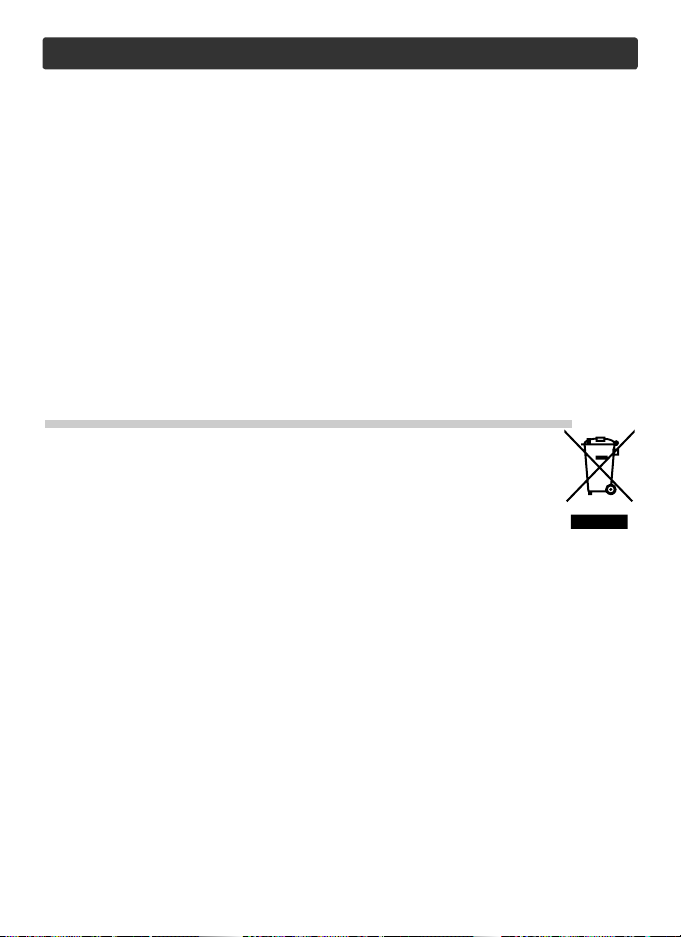
Замечания
• Никакая часть руководств
Nikon, включенных в комплект
поставки фотокамеры не может
быть воспроизведена, передана,
расшифрована, сохранена в
системе резервного копирования,
или переведена на любой язык в
любой форме, любыми средствами,
без предварительного письменного
разрешения Nikon.
• Nikon резервирует за собой
право изменять спецификации
аппаратных средств и программного
обеспечения, описанных в этих
руководствах, в любое время и без
предварительного уведомления.
Символ сортировки мусора, использующийся в европейских странах
Данный символ означает, что этот продукт должен утилизироваться
отдельно от других.
Приведенная ниже информация касается только пользователей из
стран Европы.
• Данный продукт должен утилизироваться отдельно от других в
соответствующих приемных пунктах. Не выбрасывайте данный
продукт вместе с бытовым мусором.
• Дополнительную информацию Вы можете получить у продавца или у местных
властей, отвечающих за утилизацию мусора.
• Nikon не несет ответственности ни
за какие виды ущерба, полученного
в результате использования этого
оборудования.
• Несмотря на усилия, затраченные
нами для того, чтобы
гарантировать, что вся информация
в этих руководствах точна и
полна, мы будем благодарны,
если Вы сообщите в ближайшее
представительство Nikon обо
всех замеченных в руководствах
ошибках и неточностях.
iv
Page 7
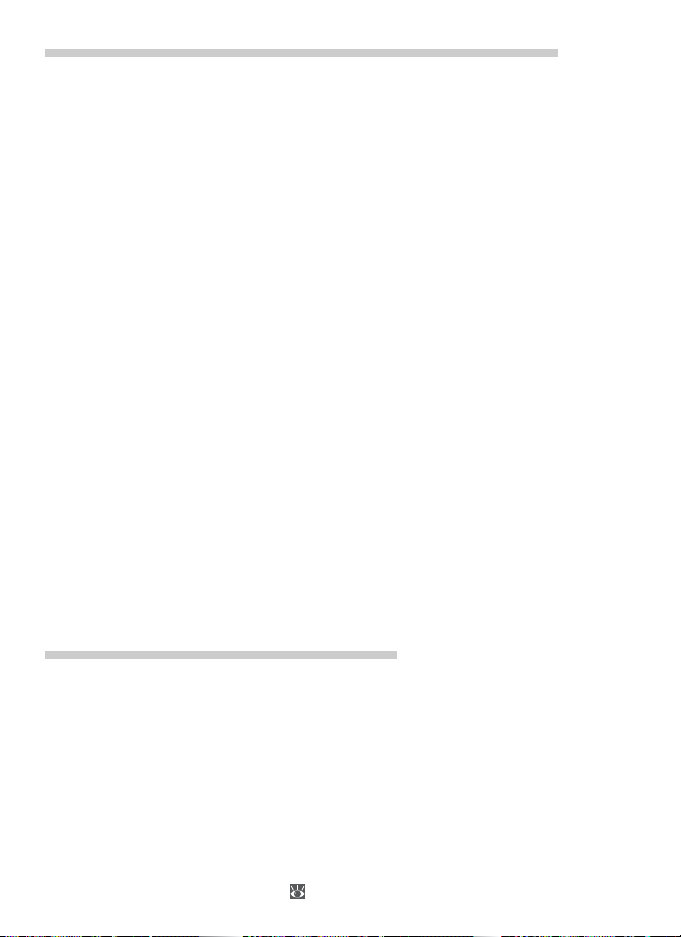
Замечания относительно запрещения копирования или репродуцирования
Обратите внимание, что простое пользование материалом, который был
скопирован в цифровом виде, посредством сканера, цифровой фотокамеры, или
другого устройства, может преследоваться по закону.
• Предметы, запрещенные
к копированию или
репродуцированию согласно
закону
Не копируйте и не репродуцируйте
бумажные деньги, монеты, ценные
бумаги, правительственные
обязательства, или обязательства
местного органа власти, даже если
они имеют маркировку “Образец”.
Копирование или репродуцирование
иностранных бумажных денег, монет,
или ценных бумаг запрещено.
Если предварительное разрешение
властей не было получено, то
копирование, или репродуцирование
неиспользованных почтовых
марок, или открыток, выпущенных
правительством, запрещено.
Копирование или репродуцирование
печатей, выпущенных органами власти
и сертификационных документов,
предусмотренных согласно закону,
запрещено.
• Ограничения по некоторым копиям
и репродукциям
Существуют ограничения по копированию
или репродуцированию ценных бумаг,
выпущенных частными компаниями (акции,
счета, чеки, подарочные сертификаты,
и т.д.), пригородным проездным или
билетным купонам, за исключением тех
случаев, когда необходимый минимум копий
предусмотрен компаниями для их делового
использования (документооборота и
отчетности). Также не копируйте и не
репродуцируйте государственные паспорта,
лицензии, выпущенные общественными
организациями и частными группами,
уд остоверения личности, купоны на
продукты питания и билеты, дающие право
на проезд в общественном транспорте.
• Соблюдение авторских прав
Запрещено копирование и/или
воспроизведение защищенных авторским
правом объектов интеллектуальной
собственности типа книг, нот, картин,
печатных изданий, гравюр на дереве,
карт, рисунков, кино, и фотографий за
исключением тех случаев, когда это
делается для личного использования
дома или для подобного ограниченного и
некоммерческого использования.
Утилизация устройств для хранения информации
Пожалуйста, имейте в виду, что удаление снимков или форматирование устройств для
хранения информации, таких, как карточки памяти, или встроенная в фотокамеру память, не
уд аляет исходные данные снимков полностью. Иногда удаленные файлы на утилизированных
устройствах для хранения информации можно восстановить при помощи имеющегося в продаже
специального программного обеспечения, что потенциально может привести к противоправному
использованию содержащейся в снимках личной информации. Ответственность за сохранение
конфиденциальности данной информации лежит на пользователе.
Перед тем, как выбрасывать устройство для хранения информации или передавать его в
собственность другому лицу, удалите всю содержащуюся на нем информацию, используя
имеющееся в продаже программное обеспечение для удаления, или отформатируйте данное
устройство и полностью заполните его снимками, не содержащими конфиденциальной информации
(например, фотографиями чистого неба). Также обязательно удалите все снимки, выбранные в
качестве заставки (экрана приветствия). При физическом уничтожении устройств для хранения
информации соблюдайте осторожность ( 73), чтобы не нанести вред здоровью или имуществу.
v
Page 8
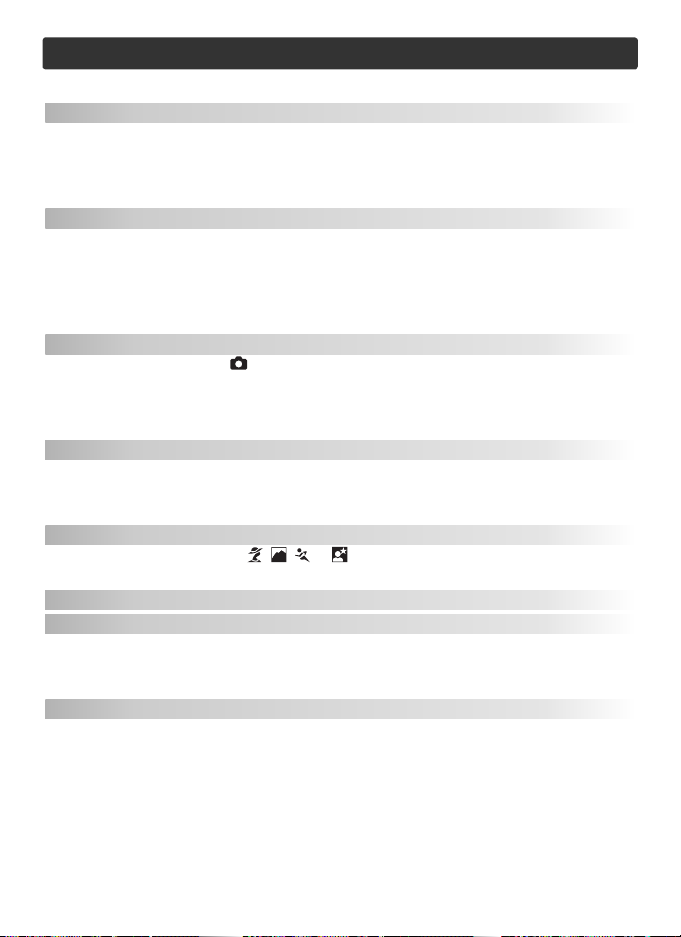
Содержание
Для Вашей безопасности..............................................................................ii
Введение 1
Части фотокамеры....................................................................................... 2
Экран ............................................................................................................. 4
Док-станция MV-11 / MV-11B COOL-STATION .............................................. 6
Блок питания EH-63 ..................................................................................... 6
Первые шаги 7
Вставка батареи ........................................................................................... 7
Зарядка аккумуляторной батареи.............................................................. 8
Вставляем карточку памяти.......................................................................10
Включение фотокамеры.............................................................................12
Основные настройки...................................................................................12
Основы фотосъемки 14
Шаг 1 – Выбор режима ...........................................................................14
Шаг 2 – Кадрирование будущей фотографии ...........................................15
Шаг 3 – Фокусировка и съемка ..................................................................16
Шаг 4 – Просмотр результатов съемки .....................................................17
От простого к сложному 18
Использование вспышки: Режимы вспышки ............................................18
Съемка с автоспуском ............................................................................... 20
Простота макросъемки: Режим макросъемки......................................... 21
Сюжетный режим 22
Помощь при композиции: , , , и .................................................... 23
Другие сюжеты............................................................................................ 28
Запись голоса 33
Видеоролики 36
Режим видеосъемки................................................................................... 36
Запись видеороликов................................................................................. 38
Просмотр видеороликов............................................................................ 40
Дополнительные возможности просмотра 41
Просмотр снимков на фотокамере........................................................... 41
Просмотр снимков на телевизоре ............................................................ 45
Просмотр снимков на компьютере ........................................................... 46
Печать снимков........................................................................................... 50
vi
Page 9
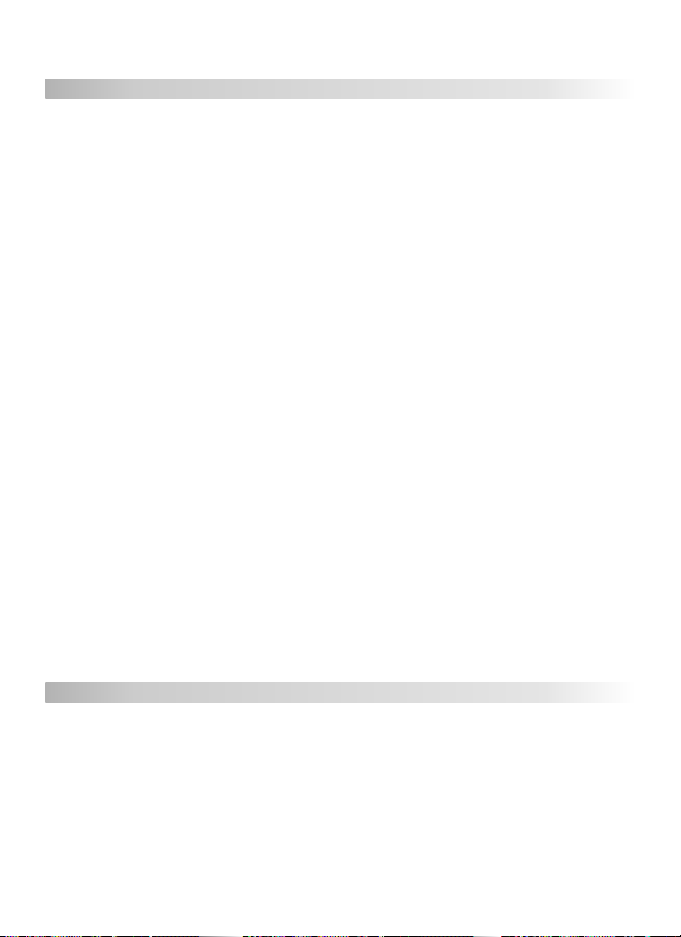
Справочник по меню 58
Меню съемки............................................................................................... 58
Режим разрешения.................................................................................. 59
Баланс белого.......................................................................................... 60
Эксп. +/-.................................................................................................... 61
Следящий................................................................................................. 61
Выбор лучшего снимка (BSS)................................................................. 63
Чувствительность.................................................................................... 64
Опции цвета ............................................................................................. 64
Меню просмотра......................................................................................... 65
Показ слайдов ......................................................................................... 67
Стереть..................................................................................................... 68
Защита...................................................................................................... 68
Выбор переноса....................................................................................... 69
Уменьш. изобр-е ...................................................................................... 70
Копия ........................................................................................................ 71
Меню настроек ........................................................................................... 72
Экран приветствия.................................................................................. 73
Дата............................................................................................................74
Настройка монитора ................................................................................76
Впечатывание даты................................................................................. 77
Настройка звука...................................................................................... 78
Пред. о нерезк. ........................................................................................ 78
Авто выкл................................................................................................. 79
Формат памяти / Форматир. карты ........................................................ 79
Язык/Language......................................................................................... 80
Интерфейс ............................................................................................... 80
Помощь АФ ............................................................................................... 80
Сброс всех уст.......................................................................................... 80
Меню......................................................................................................... 81
Версия прошивки..................................................................................... 81
Приложение 82
Дополнительные принадлежности ........................................................... 82
Уход за Вашей фотокамерой .................................................................... 83
Сообщения об ошибках.............................................................................. 86
Возможные проблемы и их разрешение................................................... 89
Приложение: блокировка фокуса, хранение файлов и
впечатывание даты.................................................................................... 92
Те хнические характеристики..................................................................... 95
Алфавитный указатель.............................................................................. 98
vii
Page 10
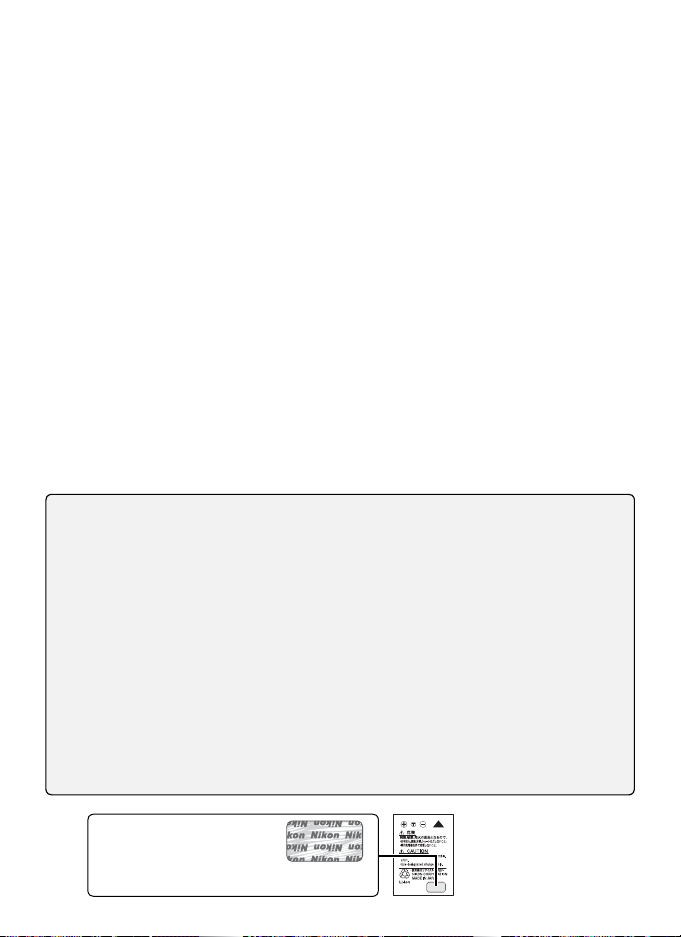
Используйте только электронные принадлежности Nikon
Фотокамеры Nikon COOLPIX отвечают самым современным стандартам и
имеют сложную электронную схему. В соответствии с условиями эксплуатации
и требованиями безопасности для данной электронной схемы необходимо
использовать только электронные принадлежности, одобренные корпорацией
Nikon для конкретного изделия Nikon (включая зарядные устройства, батареи
и блоки питания).
ИСПОЛЬЗОВАНИЕ ЭЛЕКТРОННЫХ ПРИНАДЛЕЖНОСТЕЙ, ИЗГОТОВЛЕННЫХ НЕ ФИРМОЙ NIKON,
МОЖЕТ ПРИВЕСТИ К ВЫХОДУ ИЗ СТРОЯ ВАШЕЙ ФОТОКАМЕРЫ И УТРАТЕ ФИРМЕННОЙ ГАР АНТИИ.
Использование литий-ионных аккумуляторных батарей без голографической
наклейки Nikon* может привести к неправильной работе камеры и перегреву,
воспламенению, разрушению или протеканию аккумуляторов.
Для получения дополнительной информации об имеющихся фирменных
принадлежностях Nikon обратитесь к вашему региональному торговому
представителю Nikon.
* Голографическая
наклейка: Определяет
данное устройство, как
оригинальную продукцию Nikon.
Аккумуляторная
батарея EN-EL8
viii
Page 11
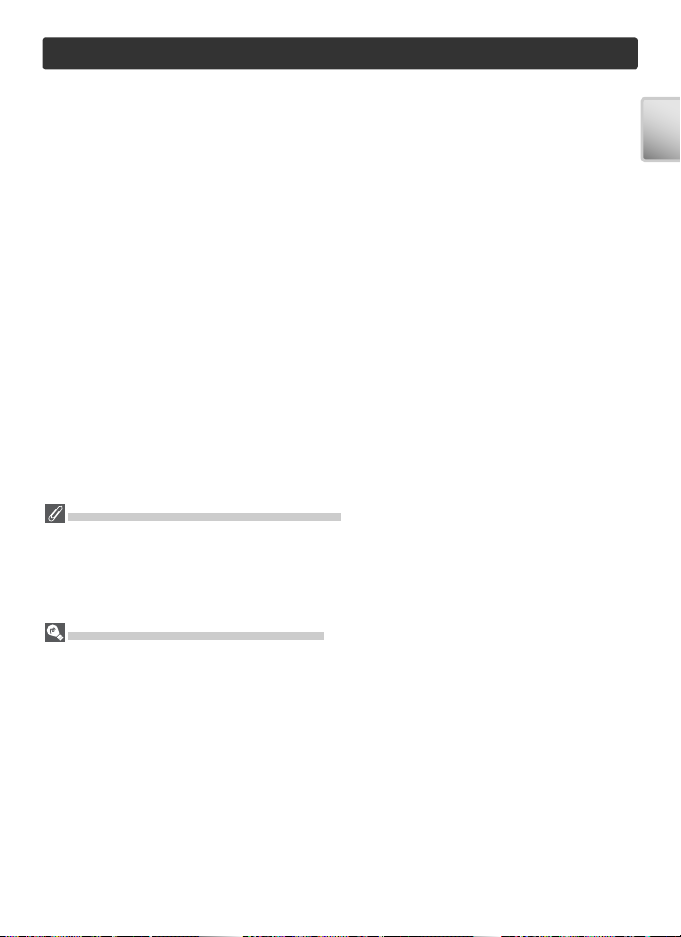
Введение
Благодарим Вас за покупку цифровой фотокамеры COOLPIX S3. В этом
руководстве рассказывается об особенностях Вашей фотокамеры и об
их использовании. Внимательно прочтите это руководство перед тем,
как начать пользоваться фотокамерой, и храните его в легко доступном
месте, чтобы его мог взять и прочесть каждый, кто пользуется Вашей
фотокамерой.
Перед ответственными съемками
Прежде чем делать снимки каких-либо важных событий (например, свадьбы, или
перед тем, как взять фотокамеру с собой в путешествие), сделайте несколько
пробных снимков, чтобы убедиться, что фотокамера работает нормально. Nikon не
несет ответственности за ущерб или убытки, связанные с неправильной работой
фотокамеры.
Обучение в течение всей жизни
В качестве составной части обязательств компании Nikon по предоставлению
непрерывной поддержки и обучению обращению со своими изделиями “Обучение
в течение всей жизни”, на указанных сайтах в онлайновом режиме всегда имеется
полный комплект обновленной информации:
• Для пользователей из США: http://www.nikonusa.com/
• Для пользователей в Европе и Африке: http://www.europe-nikon.com/support
• Для пользователей в Азии, Океании, Ближнем Востоке: http://www.nikon-asia.com/
• Для пользователей в России: http://www.nikon.ru
Пожалуйста, посещайте эти сайты, чтобы своевременно знакомиться с самой
свежей информацией об изделиях Nikon, советами, FAQ и общими советами
по вопросам цифровой обработки изображений и фотографии. Дополнительно
информация может быть получена от регионального представительства Nikon.
Контактную информацию о представительствах Nikon в Вашем регионе Вы
сможете найти по адресу:
http://nikonimaging.com/
1
Введение
Page 12
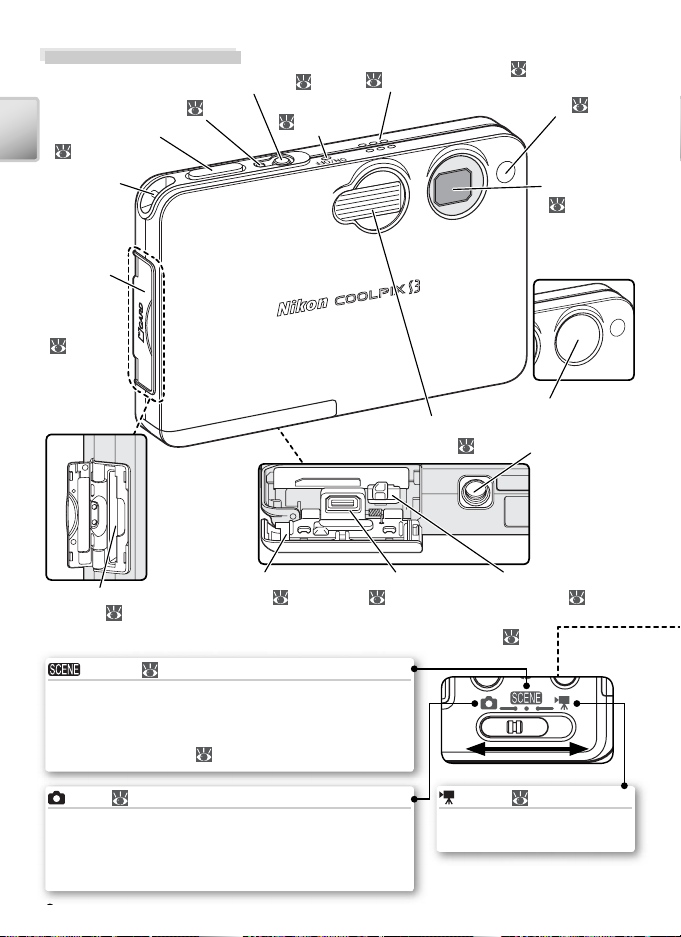
2
Части фотокамеры
Кнопка включения ( 12)
Индикатор работы ( 12, 14)
Кнопка спуска
16)
(
Введение
Ушко для
ремня
Крышка
отсека
карты
памяти
( 10, 11)
Mикрофон
( 33, 36, 44)
Динамик
33, 40, 44)
(
Встроенная
вспышка ( 18)
Индикатор автоспуска
( 20) / Подсветка
(светодиод; 16, 80,
автофокуса
83, 95)
Объектив
84, 95)
(
Объектив
закрыт
крышкой
Защитная крышка
объектива
Гнездо для
штатива
Отсек карты
памяти ( 10)
Крышка батарейного
отсека ( 7)
Переключатель режимов (
Сюжет ( 22)
Достаточно выбрать один из шестнадцати “сюжетов”,
приспособленных для различных объектов и условий
съемки, а все остальное будет сделано фотокамерой. Для
создания аудиозаписей дополнительно предусмотрен
режим записи голоса (
33).
Авто ( 14)
Простой режим “съемки без подготовки”, в котором
большая часть параметров устанавливается
фотокамерой автоматически. Меню съемки позволяет
выбрать один из семи режимов съемки.
Разъем
( 6, 8)
Защелка для фиксации
батареи ( 7)
14)
Видео ( 36)
На выбор предлагается
четыре режима видеозаписи.
Page 13
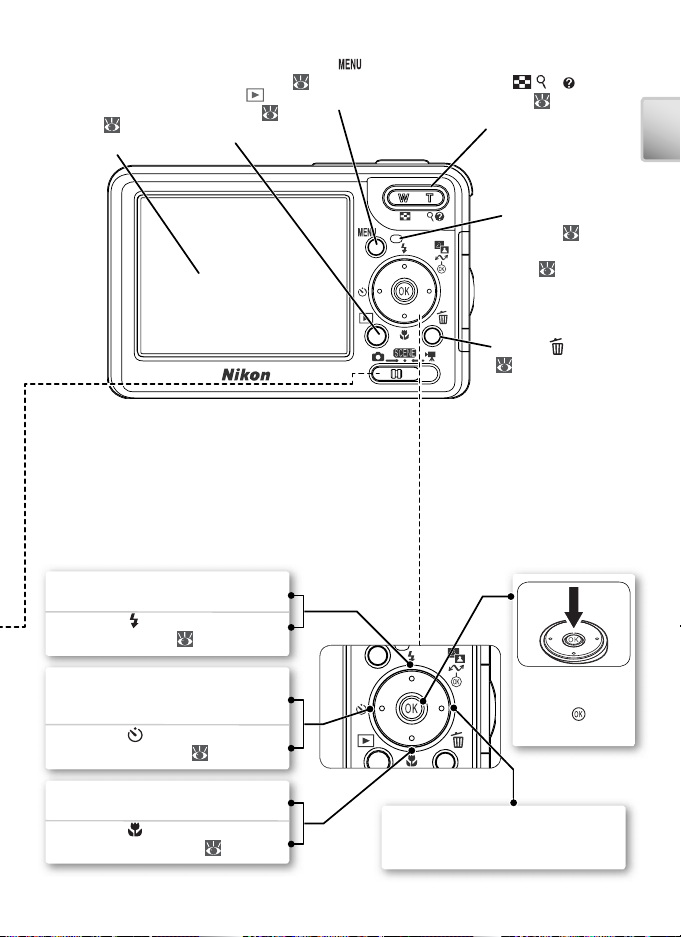
Экран (
84, 95)
4, 14,
Кнопка
(просмотр) (
17, 41, 65)
Кнопка
( 22, 35, 36, 58,
(меню)
65, 72)
Кнопка ( / ) / )
(увеличение) ( 15, 22,
41, 42)
Введение
Мультиселектор
• Навигация в меню: Переместить
курсор вверх.
• Съемка (
режима вспышки ( 18).
• Навигация в меню: Отменить и
вернуться в предыдущее меню, или
переместить курсор влево.
• Съемка (
режима автоспуска ( 20).
• Навигация в меню: Переместить
курсор вниз.
• Съемка (
режима макросъемки ( 21).
): Отобразить меню
): Отобразить меню
): Отобразить меню
Индикаторная
лампа (
Лампа вспышки
Кнопка (удалить)
( 17, 34, 40, 41, 44)
Нажмите
центральную
кнопку
чтобы выбрать.
• Навигация в меню: Показать
подменю, переместить курсор
вправо или выбрать.
( 16)
( )
9) /
,
3
Page 14
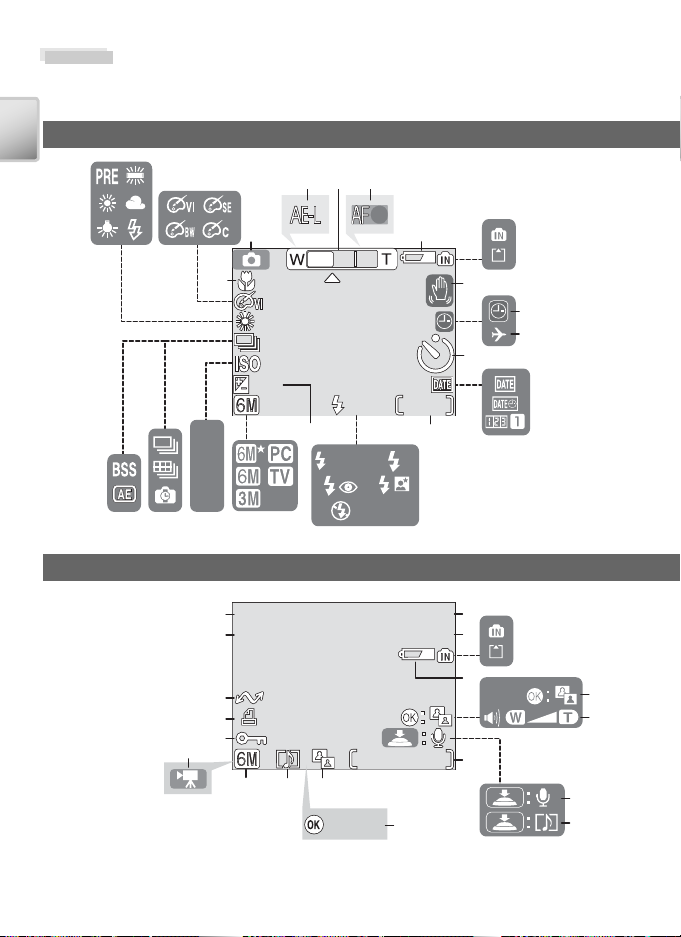
Экран
100NIKON
9999
9999
01.0 1 . 2005
00:0 0
9999.JPG
Начало
1.0
AUTO
9999
Во время съемки и просмотра на экране могут появляться следующие индикаторы
(фактический вид экрана зависит от текущих настроек фотокамеры):
Съемка
Введение
20
21
32 4
Просмотр
50
100
200
400
14
19
19
18
17
16
15
1
+
+
1.0
1.0
15161718
01.01.2005
01.01.2005
00:00
00:00
13 12 10
101010
AUTO
AUTO
AUTO
100NIKON
100NIKON
9999.JPG
9999.JPG
9999
9999/9999
:Начало
:Начало
11
5
9999
9999
1214
13
/
9999
7
10
1
2
4
9
6
8
9
11
3
5
6
7
8
4
Page 15
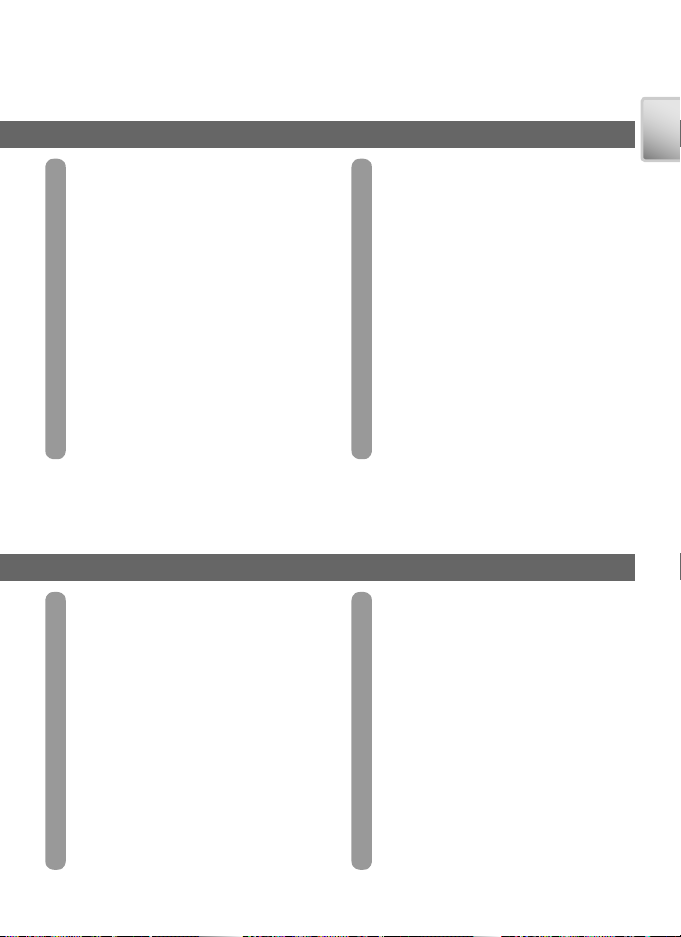
1 Режим съемки........................14, 22, 36
2 Блокировка экспозиции ..........32, 39, 62
3 Индикатор увеличения
4 Индикатор фокусировки
5 Индикатор состояния батареи
1
....................15
2
.................16
3
........14
6 Индикатор внутренней памяти /
карты ............................................ 14, 16
7 Индикатор дрожания
фотокамеры
8 Индикатор “Дата не
установлена”
4
.........................19, 28, 78
5
....................................13
9 Индикатор часового пояса ...............74
10 Индикатор таймера автоспуска..........20
11 Впечатывание даты /
счетчик даты......................................77
1 Отображается при нажатии кнопки
регулировки зума.
2 Показывается при нажатии наполовину
спусковой кнопки затвора.
3 Показывается при разряженной батарее.
12 Число оставшихся кадров...........14, 93
Продолжительность
видеоролика ................................36, 38
13 Режим вспышки.................................18
14 Поправка экспозиции........................61
15 Размер изображения.........................59
16 Чувствительность..............................64
Режим непрерывной съемки
17
.......61–62
18 Выбор лучшего кадра (BSS).............63
19 Режим макросъемки .........................21
20 Баланс белого....................................60
21 Опции цвета.......................................64
4 Показывается при длинных выдержках, когда
есть опасность “смазывания” снимка.
5 Показывается, если не были установлены
часы фотокамеры.
Введение
1 Текущая папка..............................93–94
2 Номер и тип файла......................93–94
3 Индикатор внутренней памяти/
карточки памяти....................14, 16, 41
Индикатор заряда батареи 1............14
4
5 Руководство по D-Lighting ................43
6 Индикатор громкости............34, 40, 44
7 Указатель записи звуковой
заметки ..............................................44
8 Указатель воспроизведения
звуковой заметки..............................44
9 Номер текущего кадра/
общее число кадров....................93–94
Максимальная длина видеоролика
1 Показывается при разряженной батарее.
..36
10 Символ D-Lighting ..............................43
11 Индикатор просмотра
видеоролика ......................................40
12 Символ звукового комментария.......44
13 Режим изображения..........................59
14 Индикатор видеоролика...................40
15 Символ защиты..................................68
16 Символ задания печати....................51
17 Символ передачи.........................69, 80
18 Время записи ....................12–13, 74–75
19 Дата записи.......................12–13, 74–75
5
Page 16
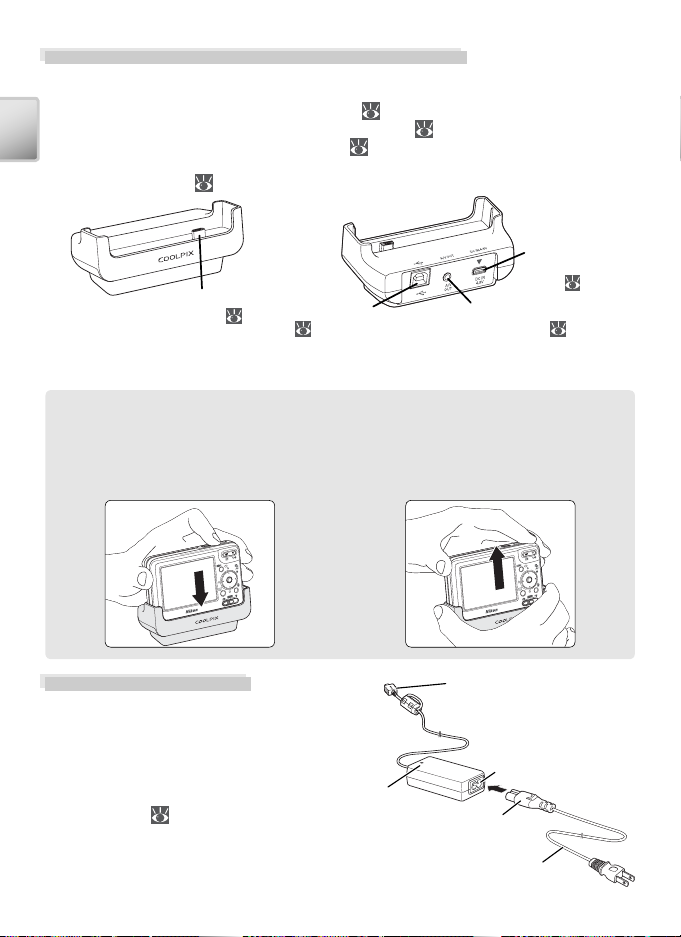
Док-станция MV-11 / MV-11B COOL-STATION
Поместив фотокамеру в прилагаемую док-станцию MV-11 / MV-11B* COOLSTATION, можно:
• Перезарядить батарею фотокамеры (
• Просмотреть снимки на экране телевизора (
• Скопировать снимки на компьютер (
• Распечатать снимки с прямым подключением к принтеру через
Введение
интерфейс USB (
фотокамеры ( 8)
* В комплекте поставляется MV-11 или MV-11B, в зависимости от цвета корпуса
фотокамеры.
Помещение фотокамеры в док-станцию
Поместите фотокамеру в док-станцию,
как показано ниже, проследив за тем,
чтобы ее разъем был до конца вставлен в
соответствующий разъем док-станции.
Разъем
52)
Разъем USB
( 47, 52)
8)
45)
47)
Разъем для
подключения
блока питания
( 8)
Разъем аудио-видеовыхода
(A / V out;
Удаление фотокамеры из док-станции
Извлеките фотокамеру, как показано
ниже.
45)
Блок питания EH-63
Поставляемый в комплекте с
фотокамерой блок питания EH-63
можно подсоединять непосредственно
к фотокамере или к док-станции
MV-11 / MV-11B COOL-STATION
для зарядки батареи или питания
фотокамеры (
8).
6
Индикатор
Сетевой шнур (включается в бытовую
Штекер блока питания
(вставляется в гнездо DC-IN)
сетевого шнура
работы
электрическую розетку)
Штекер
сетевого шнура
Гнездо для
Page 17
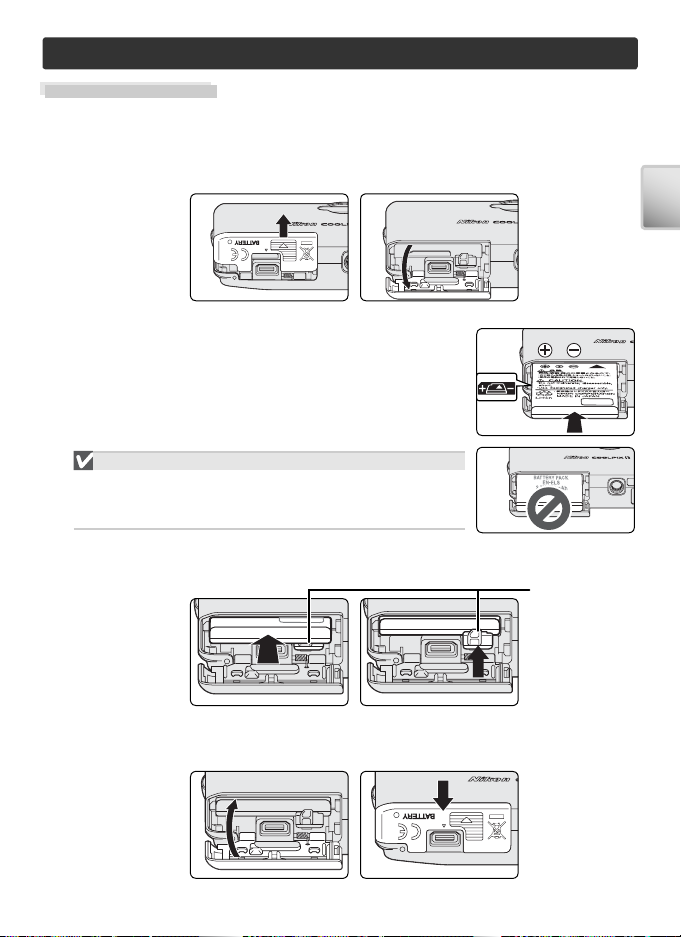
Первые шаги
Вставка батареи
Для питания фотокамеры используется литий-ионная аккумуляторная
батарея Nikon EN-EL8 (поставляется в комплекте с фотокамерой).
Откройте крышку батарейного отсека
1
Сдвигайте крышку в указанном направлении () до ее открытия ().
Вставьте батарею
2
Вставьте батарею, как показано на наклейке
внутри батарейного отсека. Оранжевая защелка
батареи при установке батареи в фотокамеру
сдвигается в сторону.
Вставка батареи
Попытка вставить батарею боком или вверх ногами
вызовет поломку фотокамеры. Убедитесь, что Вы
правильно вставляете батарею.
Когда батарея будет вставлена до конца, выскочит оранжевая
защелка, которая зафиксирует ее на месте.
Защелка для
фиксации
батареи
Первые шаги
Закройте крышку батарейного отсека
3
Закройте крышку () и сдвигайте ее до щелчка ().
7
Page 18
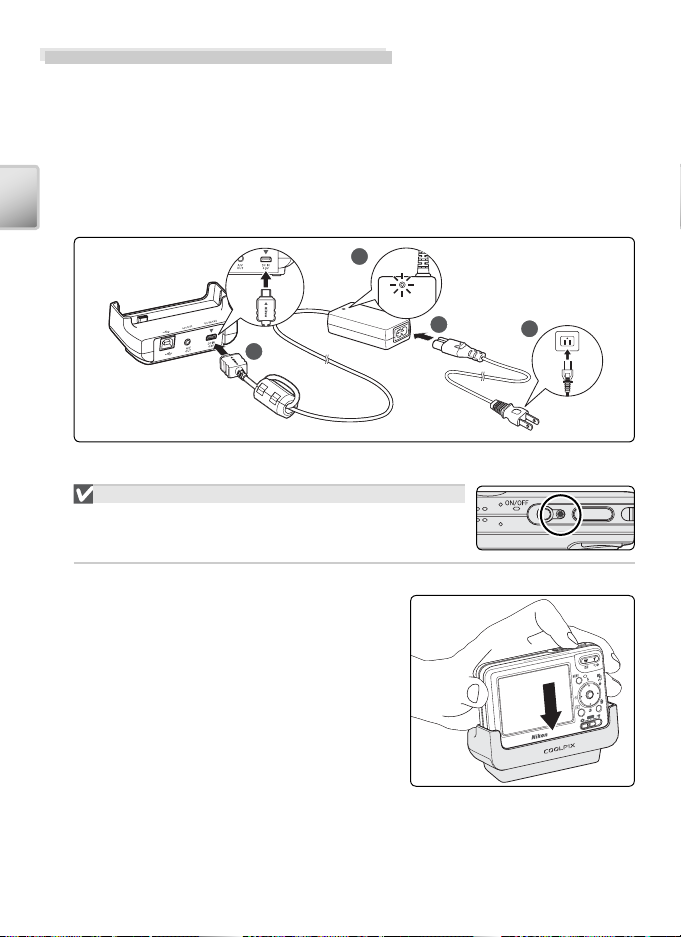
Зарядка аккумуляторной батареи
Заряжайте батарею перед первым использованием или когда заряд будет
подходить к концу.
Подсоедините блок питания к док-станции MV-11 / MV-11B COOL-
STATION
1
Подсоедините сетевой шнур к входному гнезду блока питания (),
вставьте выходной штекер блока питания в гнездо DC-IN док-станции
(), а затем вставьте вилку сетевого шнура в бытовую электрическую
розетку (). На блоке питания загорится индикатор работы ().
Первые шаги
4
2
Выключите фотокамеру
2
Зарядка аккумуляторной батареи
Убедитесь, что индикатор работы фотокамеры
не горит. При включенной фотокамеры зарядка
батареи производиться не будет.
Поместите фотокамеру в док-станцию
3
Поместите фотокамеру в док-станцию
так, чтобы экран находился спереди,
а разъем был до конца вставлен в
соответствующий разъем док-станции.
1
3
8
Page 19
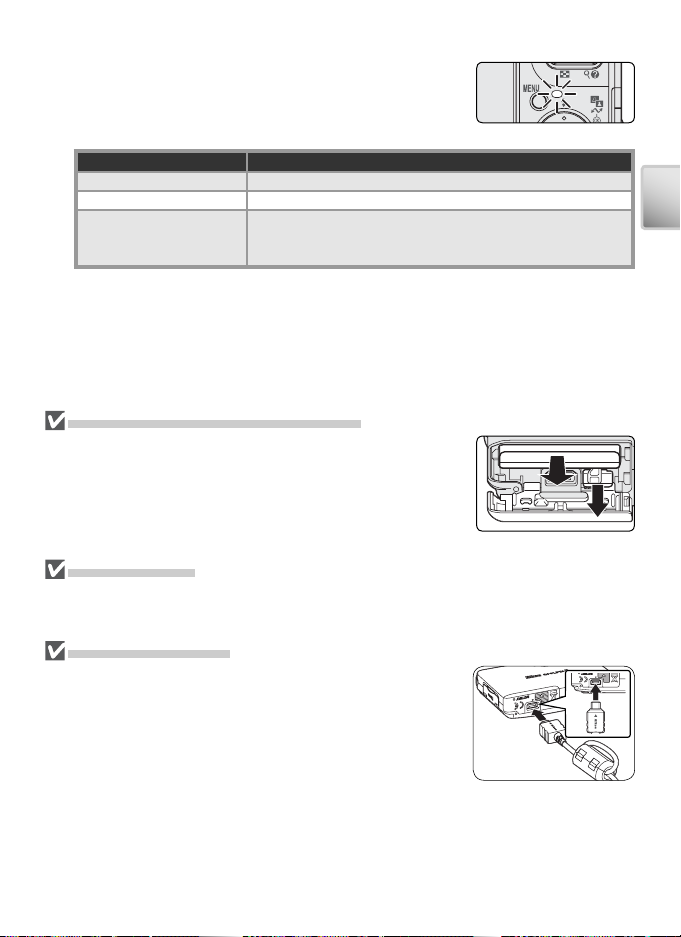
Зарядите батарею
4
Пока идет зарядка батареи, индикаторная лампа
рядом с экраном фотокамеры будет мигать
зеленым цветом. Состояние батареи в ходе
зарядки отображается следующим образом:
Индикаторная лампа Описание
Мигает Идет зарядка батареи.
Горит непрерывно Батарея полностью заряжена.
Мерцает
Убедитесь, что фотокамера правильно вставлена в
док-станцию. Если фотокамера вставлена правильно,
необходимо заменить батарею.
Для зарядки полностью разряженной батареи требуется около двух
часов.
Извлеките фотокамеру из док-станции
5
По окончании зарядки удалите фотокамеру из док-станции и
выключите блок питания из сети.
Извлечение батареи из фотокамеры
Выключите фотокамеру, прежде чем вынимать или
вставлять батарею. Чтобы вынуть батарею, сдвиньте
защелку в указанном направлении. После этого батарею
можно будет извлечь руками. Имейте в виду, что батарея
может нагреваться в процессе работы; соблюдайте
надлежащие меры предосторожности при извлечении
батареи.
Батареи EN-EL8
Прежде чем использовать батареи EN-EL8, прочтите и примите к сведению
указания по мерам предосторожности, приведенные страницах ii-iii и 85
настоящего руководства.
Блок питания EH-63
Поставляемый в комплекте с фотокамерой блок питания
EH-63 можно также подсоединять к фотокамере напрямую,
как показано на рисунке справа. Вне зависимости от
варианта подсоединения (напрямую или к док-станции
MV-11 / MV-11B COOL-STATION), блок питания EH-63 можно
использовать для питания фотокамеры или для зарядки
аккумуляторной батареи. Ни при каких обстоятельствах
не используйте блок питания другой модели или
другого производителя. Несоблюдение этой меры предосторожности может
привести к перегреву или повреждению фотокамеры.
Перед подключением блока питания убедитесь, что вилка шнура постоянного
тока находится в правильном положении. Если вилка шнура вставлена
наоборот, это может привести к повреждению фотокамеры или док-станции.
9
Первые шаги
Page 20
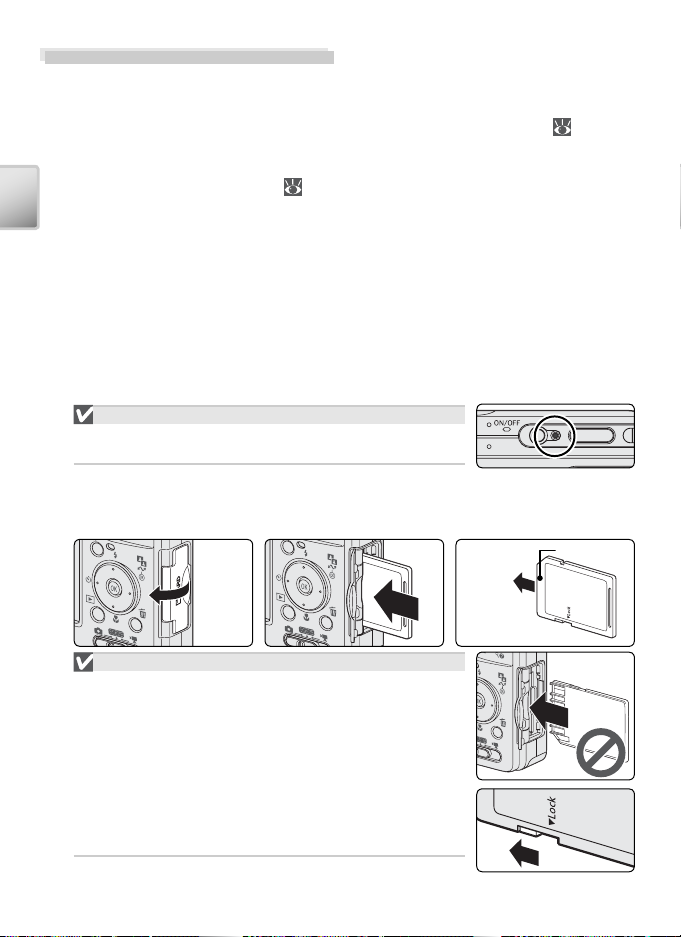
Вставляем карточку памяти
Изображения хранятся во внутренней памяти фотокамеры
(приблизительный объем 12 МБ) или на съемных картах памяти Secure Digi-
tal (SD). Сведения о совместимых картах памяти см. в разделе “Технические
примечания. Принадлежности, приобретаемые дополнительно” (
Если карточка памяти в фотокамеру не вставлена
во внутреннюю память фотокамеры, с нее же воспроизводятся и
удаляются. Форматирование (
памяти фотокамеры.
Если карточка памяти вставлена в фотокамеру
Первые шаги
и при их просмотре и удалении будет использоваться карточка памяти.
Форматирование будет относиться только к карточке памяти, внутренняя
память при этом не затрагивается. Перед тем как форматировать
внутреннюю память фотокамеры или использовать ее для сохранения
снимков, а также перед удалением или просмотром снимков во внутренней
памяти карточку памяти из фотокамеры необходимо вынуть.
Чтобы вставить карточку памяти:
Убедитесь, что фотокамера выключена
1
Вставка карт памяти
Выключите фотокамеру, прежде чем вынимать или
вставлять карты памяти.
Вставьте карточку памяти
Откройте крышку отсека карт памяти () и вставьте карту памяти в
2
гнездо до щелчка ().
79) будет относиться только к внутренней
, то снимки записываются
, то для записи снимков
Направление
установки
82).
Контакты
Установка карточки памяти
Убедитесь, что карта находится в правильном
положении. Неправильная ориентация карты
при установке может привести к повреждению
фотокамеры или карты.
Прежде чем вставлять карту, убедитесь, что
на ней снята защита от записи. Если карта
защищена от записи, то запись на нее, удаление и
редактирование снимков, а также форматирование
карты невозможны.
Выключатель защиты от записи
10
Page 21
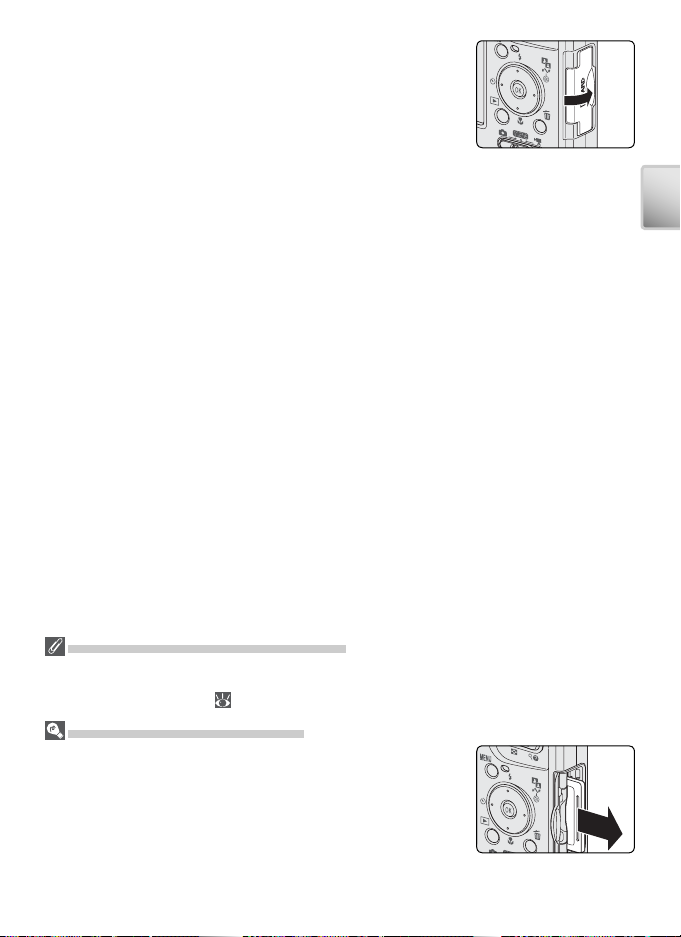
Закройте крышку гнезда карточки памяти
3
Первые шаги
Форматирование карточек памяти
Прежде чем карты памяти можно будет использовать в COOLPIX S3, их
необходимо отформатировать, выбрав команду Форматир. карты в меню
настроек фотокамеры (
Извлечение карточек памяти
Карточки памяти могут быть извлечены без опасности
потери данных только при выключенной фотокамере.
Для извлечения карточки памяти выключите фотокамеру
и дождитесь, пока погаснет лампочка-индикатор
включения. Не открывайте крышку гнезда карточки
памяти, пока горит лампочка-индикатор включения.
Откройте крышку гнезда карточки памяти и нажмите на
карточку памяти для ее частичного извлечения. После
этого карточку памяти можно вынуть рукой.
79).
11
Page 22
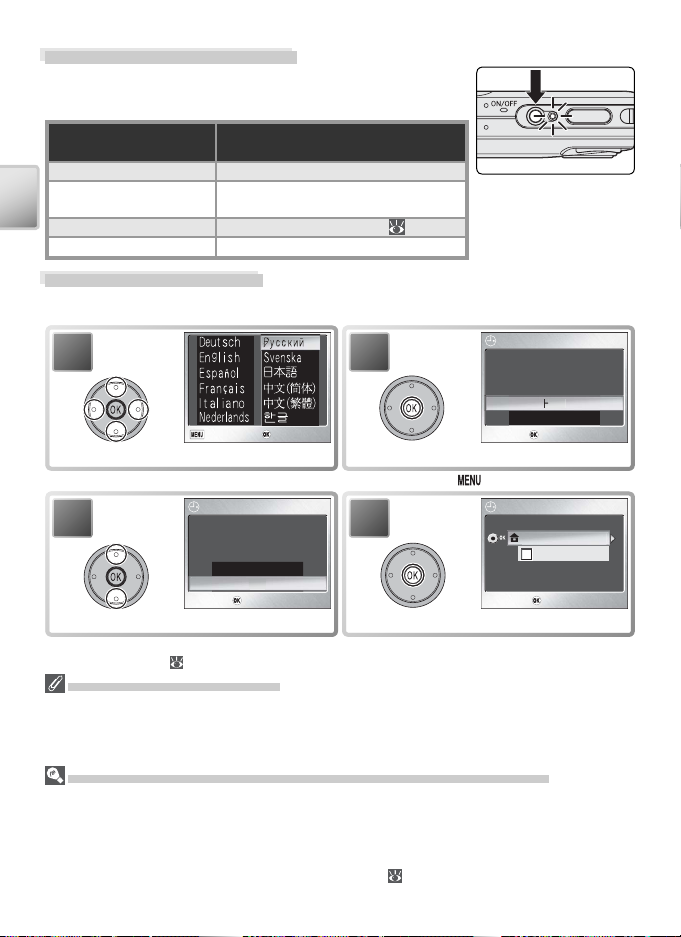
Включение фотокамеры
Дата
Подтв
Нет
Отмена
Подтв
ЧАСОВОЙ
ПОЯС
Подтв
a
ДАТА
Подтв
Да
Да
Нажмите выключатель питания фотокамеры и удерживайте его
нажатым, пока не загорится индикатор работы. Индикатор работы
отображает состояние фотокамеры следующим образом:
Лампочка-индикатор
включения
Состояние фотокамеры
Горит Включена
Быстро мигает
Первые шаги
Выключена Выключена
Мигает Батарея разряжена ( 86)
Находится в спящем режиме
(автоматическое выключение)
Основные настройки
При первом включении фотокамеры будет показан диалог выбора языка. Следуйте
приводимым далее инструкциям, чтобы выбрать язык, а также установить время и дату.
Дата
1
Отмена
Отмена Подтв
Выделите нужный язык.
* Чтобы выйти из диалога, не выбирая язык, нажмите кнопку .
ДАТА
ДАТА
Подтв
*
3
Выставить дату и время?
Нет
Подтв
.
Подтв.
Выберите Да.
†
Информацию о настройке перехода на летнее и зимнее время см. в разделе “Меню
настроек: дата” (
74).
2
Показан запрос подтверждения.
4
Показано меню ЧАСОВОЙ ПОЯС.
Выключение фотокамеры
Чтобы выключить фотокамеру, нажмите кнопку включения питания еще раз. Фотокамера
выключена, если лампочка-индикатор включения не горит. Не извлекайте из фотокамеры
батарею или карточку памяти и не отключайте сетевой блок питания, пока не погаснет
лампочка-индикатор включения.
Автоматическое выключение фотокамеры (спящий режим)
Если в режиме съемки втечение 5 секунд никаких действий с фотокамерой не производится,
экран значительно темнеет для экономии заряда батарей. Исходный уровень яркости можно
восстановить, нажав кнопку спуска затвора или воспользовавшись любым из органов управления,
расположенных рядом с экраном. Если в течение одной минуты после этого с фотокамерой не
производится никаких действий, экран отключается, и фотокамера переходит в режим ожидания,
обеспечивая дальнейшее снижение энергопотребления (
отключена, если никаких действий не производилось в течение еще трех минут.
79). Фотокамера будет автоматически
12
Дата
Выставить дату и время?
Да
Подтв
Подтв.
ЧАСОВОЙ
ЧАСОВОЙ ПОЯС
London, Casablanc
Летнее время
Подтв
Подтв.
.
ПОЯС
.
†
Page 23
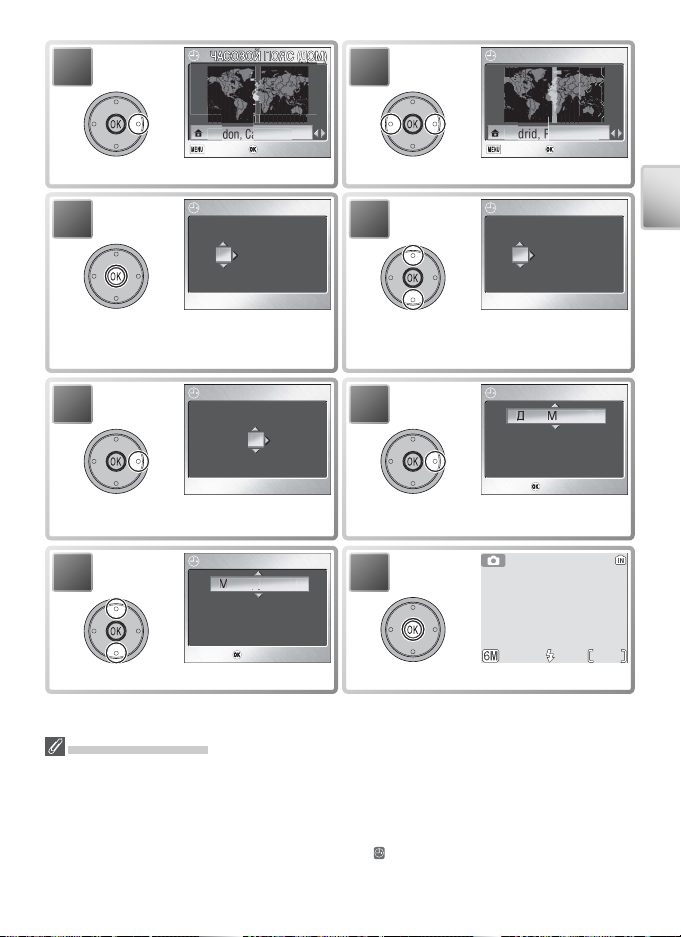
ЧАСОВОЙ
ПОЯС ( (
ДОМ
Назад
Подтв
Madrid, Paris, Berlin
5
Назад
Подтв
London, Casablanca
ДАТА
01
ДАТА
01
ДАТА
1010
Дата
Подтв
Д
AUTO
Дата
Подтв
Подтв
Подтв.
Назад
Назад
Вызовите карту часовых поясов.
ДАТА
ДАТА
7
00 00:
ЧАСОВОЙ
ПОЯС
ДОМ
ЧАСОВОЙ ПОЯС (ДОМ)
)
6
.
Выберите домашний часовой пояс.
ГДМ
2005..01
8
Назад
Назад
ДАТА
ДАТА
00 00:
Подтв
Подтв.
.
ГДМ
2005..01
Первые шаги
Вызовите меню ДАТА.
9
ДАТА
ДАТА
ГДМ
200501 . .
00 00:
Установите число (порядок следования
числа, месяца, и года в отдельных
регионах может быть другим).
Дата
Дата
10
15 10:
Выберите Д М Г.Выберите месяц. Повторяя шаги 8–9,
установите месяц, год, часы и минуты.
Дата
11
Дата
200510 . .01
15 10:
Подтв
.Подтв.
Выберите формат отображения даты.
12
Возврат в текущий режим.
Часы фотокамеры
Подзарядка батареи, от которой питаются часы, происходит, когда установлена
основная батарея или подключен блок питания; ее заряда хватает на несколько
дней после примерно 10 часов зарядки. При подсадке батареи может произойти
сброс часов и счетчика дней рождения; когда батарея разрядится, на экране
автоматически появится меню ДАТА. Если часы не установлены, на экране
во время съемки будет мигать пиктограмма
(“дата не установлена”). Снимки,
сделанные при наличии этой пиктограммы, будут иметь временную метку
“00.00.0000 00:00:00,” а видеоролики будут иметь дату “01.01.2005 00:00:00.”
Подтв
AUTO
AUTO
200501 . .10
.Подтв.
99
13
Page 24
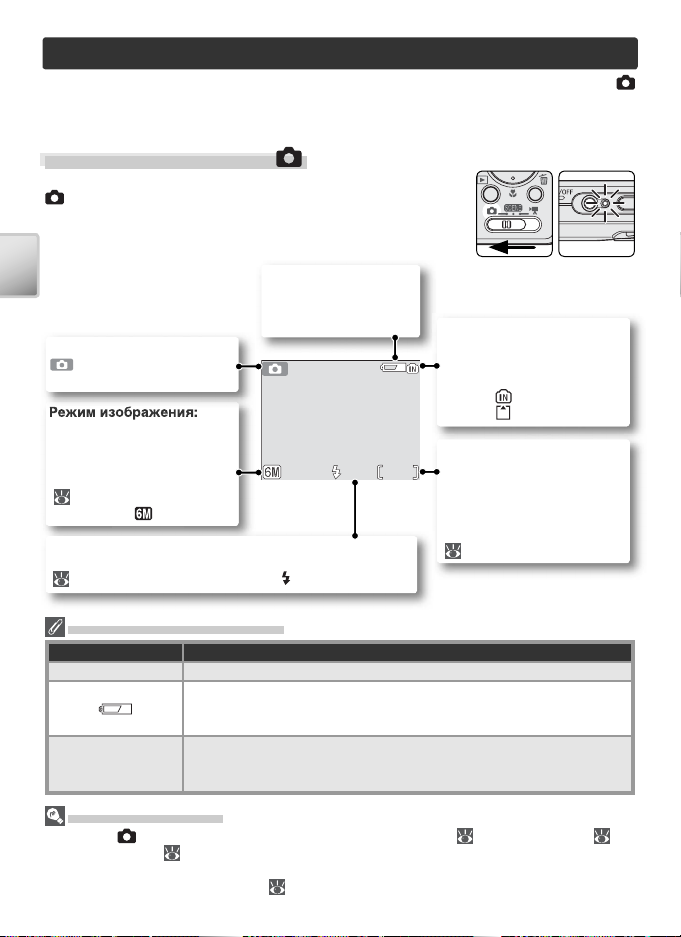
Основы фотосъемки
AUTO
В этом разделе подробно описывается съемка фотографий в режиме
(автоматическом). Этот автоматический режим “навел-и-снял” рекомендуется
использовать тем, кто снимает цифровой фотокамерой в первый раз.
Шаг 1 – Выбор режима
Переведите переключатель режимов в положение
и включите фотокамеру. Загорится индикатор
работы. Фотокамера готова к работе, когда на экране
отображается вид через объектив фотокамеры.
Индикатор заряда
Появляется
Основы фотосъемки
Режим съемки:
iобозначает
автоматический режим.
Выберите один из пяти
режимов в зависимости от
того, как Вы собираетесь
использовать снимки
( 59). Настройка по
умолчанию -
Режим вспышки: Выберите один из пяти режимов в
зависимости от освещения и Ваших творческих идей
18). Настройка по умолчанию - AUTO.
(
.
Индикатор заряда батареи
Индикация
Нет
ПРЕДУПРЕЖДЕНИЕ!!
БАТАРЕЯ
РА ЗРЯЖЕНА
Батарея полностью заряжена.
Батарея садится; приготовьтесь перезарядить или сменить ее. При
срабатывании вспышки монитор отключается, пока вспышка не
зарядится.
Батарея разряжена. Съемка невозможна, пока батарея не будет
перезаряжена или вместо нее не будет вставлена полностью
заряженная запасная батарея. Индикатор работы мерцает.
батареи:
на мониторе при
разряде батареи.
AUTO
AUTO
99
Описание
Индикатор внутренней
памяти/карточки
показывает, что
памяти:
используется: внутренняя
память (
памяти (
Число оставшихся
кадров: зависит от
емкости внутренней памяти
или карточки памяти и от
настройки, выбранной в
меню Режим изображения
(
) или карточка
).
93).
Параметры съемки
В режиме (авто) можно задавать параметры вспышки ( 18), автоспуска ( 20)
и макросъемки (
пунктов, дает возможность полностью управлять такими настройками, как баланс
белого и поправка экспозиции (
21). Кроме того, меню параметров съемки, состоящее из семи
58).
14
Page 25
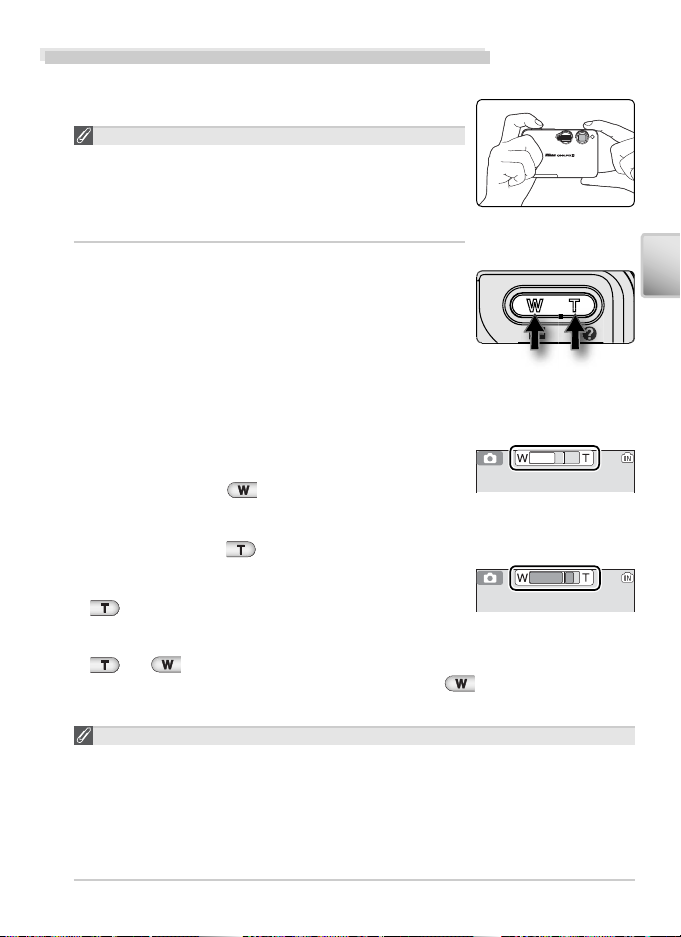
Шаг 2 – Кадрирование будущей фотографии
Приготовьте фотокамеру
1
Крепко держите фотокамеру обеими руками.
Не мешайте съемке
Во избежание неразборчивого звука, а также
темных или частично перекрытых снимков,
держите пальцы и другие объекты в стороне
от микрофона, объектива, вспышки и лампы
подсветки автофокуса.
Скадрируйте снимаемую сцену
2
В фотокамере предусмотрено увеличение
двух типов: 3-кратное оптическое, которое
обеспечивается зум-объективом фотокамеры,
и 4-кратное цифровое, осуществляемое путем
цифровой обработки изображения; в сумме
это дает 12-кратное увеличение. Расположите
объект съемки в центре экрана и задайте
необходимый масштаб, пользуясь кнопками
зуммирования:
• Чтобы визуально отдалить объект съемки и
увеличить размеры области, видимой в кадре,
нажмите кнопку
• Чтобы визуально приблизить объект съемки и
увеличить площадь, занимаемую им в кадре,
нажмите кнопку
• Если в фотокамере используется максимально
возможное увеличение, удерживайте кнопку
в нажатом положении несколько секунд
для включения цифрового зума. Индикатор
зума становится желтым. Используйте кнопки
и , чтобы настроить диапазон цифрового зума. Чтобы
отключить цифровой зум, нажмите кнопку
индикатор зума станет белым.
Цифровой зум
Цифровой зум использует цифровую обработку данных изображения,
получаемых с матрицы фотокамеры, увеличивая центральную часть
изображения на весь кадр. В отличие от оптического зума, цифровой зум
не увеличивает количество деталей и предметов, видимых на снимке.
Вместо этого увеличивается изображение, даваемое оптическим зумом
в положении максимального приближения, что приводит к появлению
дополнительной “зернистости” полученного изображения.
.
.
даление Приближение
Индикатор показывает
положение зума
Цифровой зум
и дождитесь, когда
Основы фотосъемки
15
Page 26
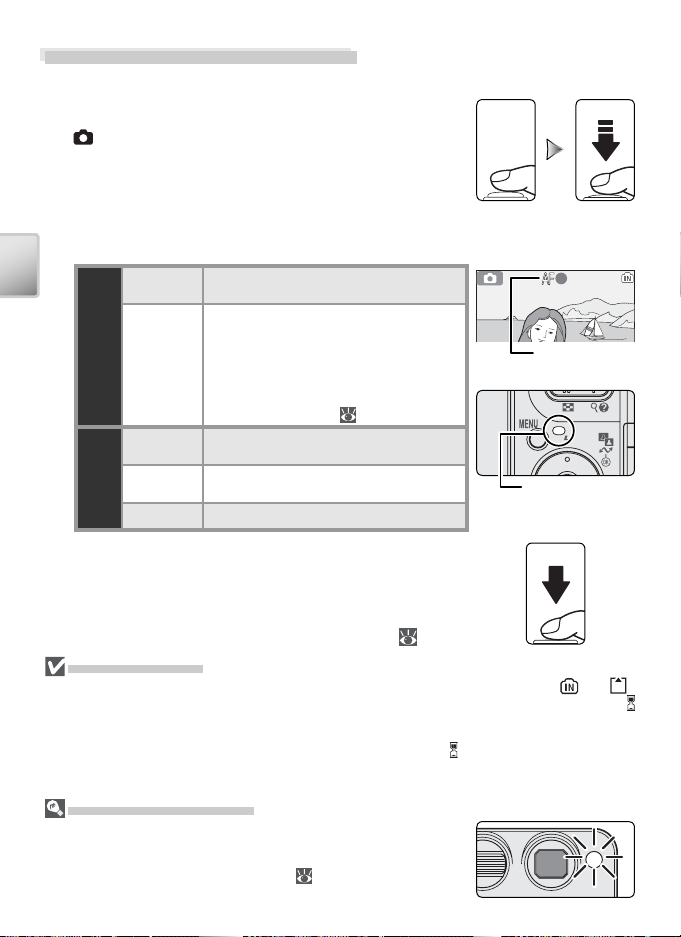
Шаг 3 – Фокусировка и съемка
Фокусировка
1
Для фокусировки и установки экспозиции нажмите
спусковую кнопку затвора наполовину. В режиме
фотокамера автоматически сфокусируется
на объекте, находящемся в центре кадра. Пока
спусковая кнопка удерживается нажатой до
половины, фокус и экспозиция блокируются.
Продолжая удерживать спусковую кнопку в
нажатом до половины состоянии, проверьте
индикаторы фокусировки и вспышки:
Горит
(зеленым)
фокусировки
Основы фотосъемки
Индикатор
Мигает
красным
лампа (состояние
Индикаторная
вспышки)
Горит
(красным)
Мигает
красным
Выключена
Съемка
2
Нажмите спусковую кнопку затвора вниз до конца,
чтобы сделать снимок.
снимка, нажимайте на спусковую кнопку затвора плавно
и мягко (при большой выдержке может появиться
предупреждение о возможности смазывания;
Во время записи
При записи снимков мигает индикатор внутренней памяти/карточки памяти ( или ).
Фотокамера может продолжать съемку, до тех пор пока на мониторе не появится символ
(ждите). Не выключайте фотокамеру, не извлекайте карточку памяти, не извлекайте
батарею и не отключайте блок питания, пока мигает индикатор внутренней памяти/
карточки памяти или пока на мониторе показан символ
извлечение карточки памяти во время записи данных может привести к потере данных,
а также к выходу из строя карточки памяти или фотокамеры.
Подсветка автофокуса
Если окружающего освещения недостаточно, встроенная
подсветка автофокуса загорится при нажатии спусковой
кнопки наполовину, позволяя сфокусироваться на объекте
съемки даже если он плохо освещен (
Объект в фокусе.
Фотокамера не может сфокусироваться
на объекте в центре кадра. Используя
блокировку фокуса, произведите
фокусировку на другом объекте,
находящемся на том же расстоянии,
после чего заново скомпонуйте кадр
и сделайте снимок (
Вспышка сработает при съемке
кадра.
Вспышка заряжается.
Вспышка выключена или не требуется.
Чтобы избежать смазывания
92).
78).
. Отключение питания или
80).
Индикатор
фокусировки
Индикаторная
лампа (состояние
вспышки)
16
Page 27
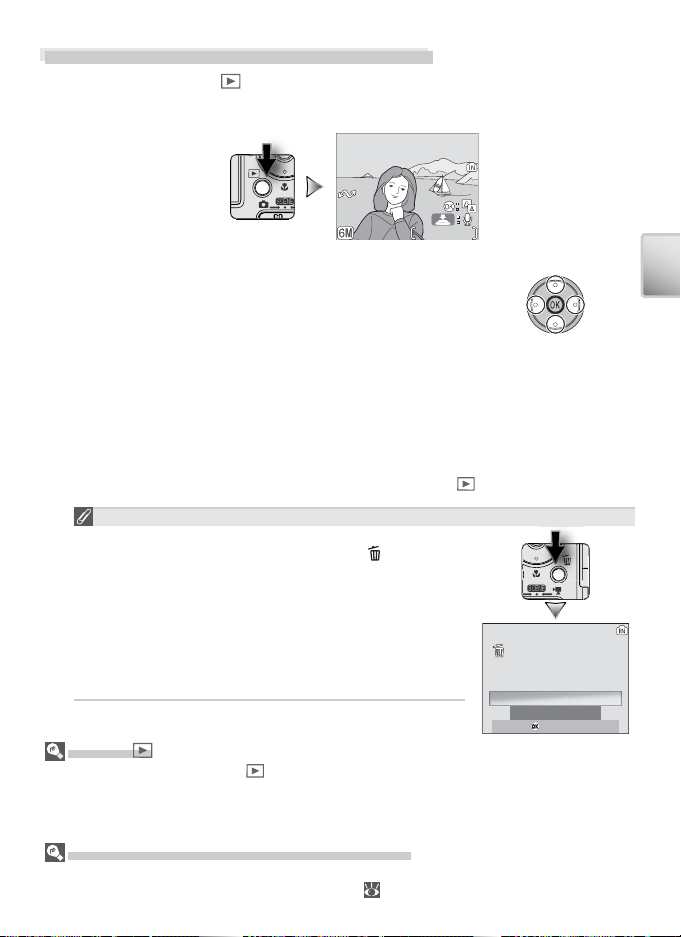
Шаг 4 – Просмотр результатов съемки
Подтв
Стереть
снимок
) 1?
ет
100NIKON
01 .10 .20 05
15 :30
0001.JPG
Нажмите кнопку
1
На мониторе будет показан снимок.
100NIKON
41).
100NIKON
0001.JPG
0001.JPG
1/11/1
Стереть
Стереть снимок(ки) 1?
Н
Подтв
01.10.2005
01.10.2005
15:30
15:30
Просмотр других снимков
2
Для просмотра других снимков в порядке записи
нажимайте мультиселектор вниз или вправо, или
вверх или влево для просмотра снимков в обратном
порядке. В момент чтения из памяти изображения
отображаются с низким разрешением. Это
позволяет быстро просматривать изображения
не дожидаясь полной загрузки и показа с
высоким разрешением каждого изображения. Для
быстрой прокрутки к нужному кадру, удерживайте
мультиселектор нажатым.
Для возврата в режим съемки нажмите кнопку еще раз.
Удаление ненужных снимков
Чтобы удалить изображение, отображаемое в данный
момент на экране, нажмите кнопку . Появится
диалоговое окно с подтверждением. Нажмите на
верхнюю или нижнюю часть мультиселектора,
чтобы выделить нужную команду, а затем нажмите
на центральную часть мультиселектора, чтобы
сделать выбор.
• Нет: выйти без удаления снимка.
• Да: удалить снимок.
Кнопка
Если удерживать кнопку нажатой в течение примерно одной секунды,
фотокамера включится в режиме просмотра.
Чтобы возвратиться к режиму, выбранному с помощью переключателя режимов,
нажмите эту кнопку повторно.
Дополнительные возможности просмотра
Дополнительную информацию о возможностях просмотра смотрите в разделе
“Дополнительные возможности просмотра” (
снимок
Да
.Подтв.
Основы фотосъемки
(кики) 1?
17
Page 28
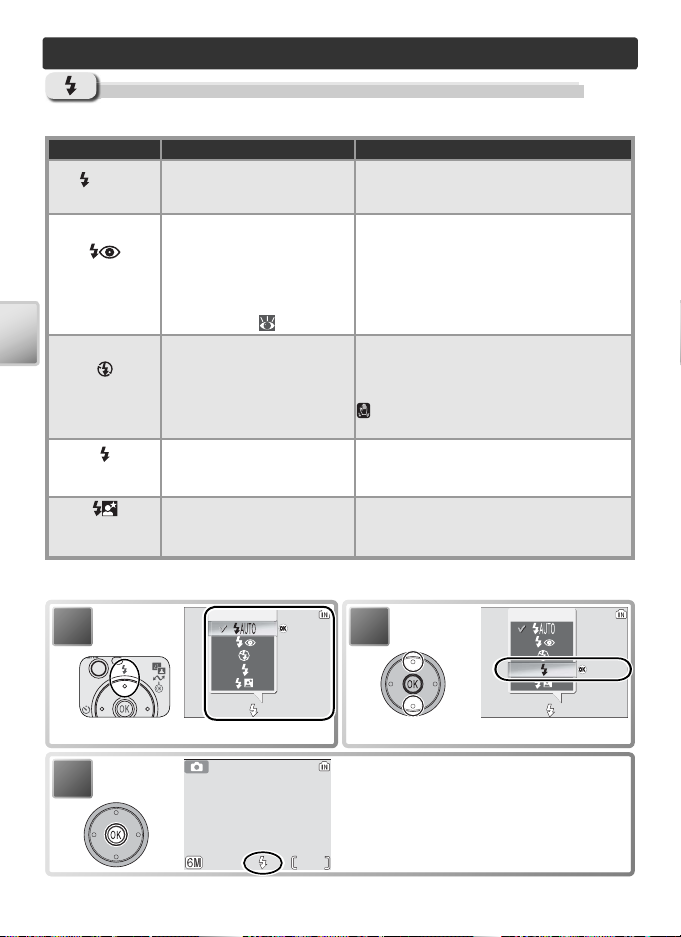
От простого к сложному
AUTO
Подтв
AUTO
Подтв
Использование вспышки: Режимы вспышки
Имеются следующие режимы работы вспышки:
Режим Как он работает Когда он используется
AUTO
Автоматический
Автоматический
с подавлением
“красных глаз”
От простого к сложному
Вспышка
отключена
Принудительная
вспышка (fill flash)
Медленная
синхронизация
Вспышка автоматически
срабатывает при недостаточном
освещении.
Перед основной вспышкой
дается несколько неярких
вспомогательных вспышек;
после этого снимки при
необходимости обрабатываются
для устранения эффекта
“красных глаз” (
Вспышка не срабатывает даже
при недостаточном освещении.
19).
Наилучший выбор для большинства ситуаций.
Этот режим предназначен для устранения
эффекта “красных глаз” на портретах.
Эффективнее всего он работает, когда объект
съемки смотрит прямо на вспомогательные
неяркие вспышки. Данный режим не
рекомендуется использовать в случаях, когда
требуется быстрое срабатывание затвора.
Используется для получения эффекта
натурального света при слабом освещении
или в ситуациях, когда использование
вспышки запрещено. Если появился символ
(“Шевеленка”), необходимо принять меры
во избежание смазанности снимков.
Вспышка срабатывает при
съемке каждого кадра.
Автоматический режим
вспышки комбинируется с
длинной выдержкой.
Используется для “заполнения” (подсветки)
теней и объектов в контровом свете.
Используется для проработки на снимке и
объекта, и фона при съемке ночью, или при
слабом освещении.
1
Вспышка
AUTO
AUTO
Вызовите меню режимов вспышки.
3
18
:Подтв
.:Подтв.
2
Вспышка
Выберите режим.
Выйдите из меню (чтобы выйти из меню,
не изменяя режим, просто подождите
две секунды). Режим работы вспышки
показывается символом в нижней
части монитора или электронного
видоискателя.
99
AUTO
AUTO
:Подтв
.:Подтв.
Page 29
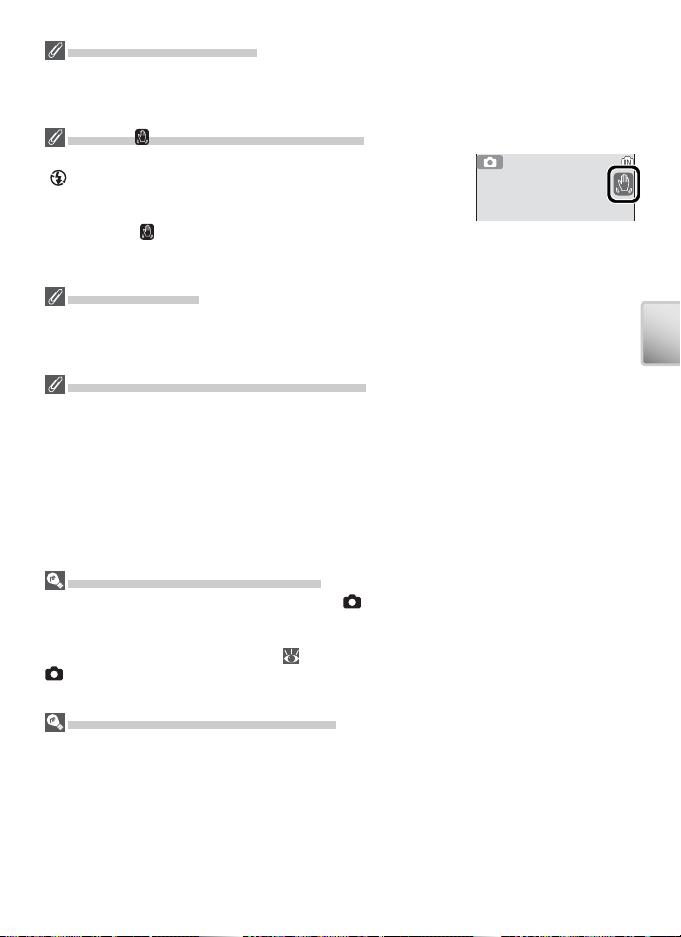
При слабом освещении
Для компенсации недостаточного освещения повышается чувствительность. При
этом изображение на экране может стать слегка «зернистым». Это допустимое
явление, и оно не говорит о неисправности.
Символ (сотрясение фотокамеры)
В условиях плохого освещения, когда вспышка выключена
( ), выдержка уменьшается, что может привести к
смазыванию снимков. Если требуемая для съемки
выдержка слишком велика, на экране будет отображена
пиктограмма (предупреждение о возможности дрожания
фотокамеры). Рекомендуется использовать штатив или опору. На снимках,
сделанных при наличии этого предупреждения, может присутствовать рябь.
Пыль или туман
Свет вспышки, отраженный от частиц пыли или других веществ в воздухе, может
принимать на снимке вид светлых пятнышек. В этом случае отключите вспышку и
снова попытайтесь сделать снимок.
Подавление эффекта “красных глаз”
В фотокамере COOLPIX S3 используется передовая функция подавления
“красных глаз”. Неяркие вспомогательные вспышки вызывают рефлекторное
сужение зрачков объекта съемки перед срабатыванием основной вспышки. Затем
снимок автоматически анализируется на предмет наличия “красных глаз”; если
они обнаруживаются, изображение подвергается обработке для уменьшения
данного эффекта («In-Camera Red-Eye Fix»). За счет этого количество времени,
затрачиваемого на запись каждого снимка, несколько возрастает. Если функция
подавления “красных глаз” не дает желаемого результата, попробуйте изменить
параметры вспышки.
Режим вспышки по умолчанию
Когда фотокамера включается в режиме (автоматическом), то устанавливается
последний устанавливавшийся режим вспышки; в других режимах съемки
устанавливается режим вспышки по умолчанию для данного режима съемки. Общий
сброс настроек (Сброс всех уст., 80) сбрасывает режим вспышки в
) или в режим по умолчанию для данного режима съемки (режимы помощи и
сюжетные режимы).
AUTO
(режим
Расстояние съемки со вспышкой
Диапазон действия вспышки зависит от положения зума. Если зум находится в
положении минимального фокусного расстояния, вспышка имеет диапазон действия
0.3 – 2.5 м. Если зум находится в положении максимального фокусного расстояния,
вспышка имеет диапазон действия 0.3 – 1.4 м. В результате, при расстоянии съемки
менее 0.3 м вспышка может оказаться не в состоянии осветить объект съемки
полностью. При макросъемке просматривайте каждый сделанный снимок сразу
после съемки, чтобы проверить результат.
От простого к сложному
19
Page 30
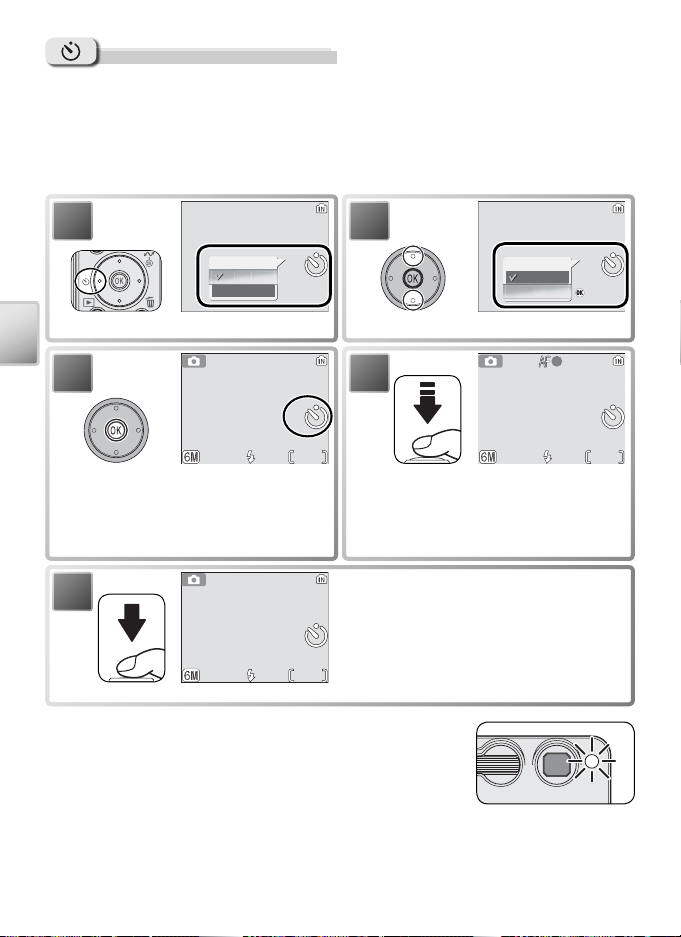
OFF
Подтв
F
OFF
AUTO
AUTO
AUTO
Съемка с автоспуском
Фотокамера оборудована десятисекундным таймером автоспуска,
который используется для съемки портретов и для предотвращения
смазывания из-за встряски фотокамеры при нажатии спусковой кнопки
затвора. При использовании автоспуска следует установить фотокамеру
на штатив (рекомендуется) или поставить ее на плоскую горизонтальную
поверхность.
1
Автоспуск
F
ON
Вызовите меню автоспуска.
От простого к сложному
3
AUTO
Выйдите из меню (чтобы выйти из меню,
не изменяя режим, просто подождите
две секунды). Выбор показывается
символом в нижней части монитора или
электронного видоискателя.
AUTO
5
AUTO
AUTO
OFF
OFF
101010
99
2
Выберите ON (Вкл.).
4
99
Настройте фокусировку и экспозицию.
Запустите таймер; на экране будет
отображаться время в секундах,
оставшееся до спуска затвора. Чтобы
остановить таймер до того, как
будет сделан снимок, снова нажмите
спусковую кнопку затвора или левую
99
сторону мультиселектора.
Лампа автоспуска на передней панели фотокамеры
будет мигать, пока до спуска затвора не останется одна
секунда; после этого лампа будет гореть непрерывно,
показывая, что сейчас сработает затвор.
Автоспуск
OFF
AUTO
AUTO
OFF
OFF
:Подтв
101010
.:Подтв.
99
20
Page 31

OFF
Подтв
ро
Подтв
OFF
AUTO
AUTO
Простота макросъемки: Режим макросъемки
Режим макро используется при съемке маленьких объектов с очень
маленьких расстояний (минимальное расстояние - 4 см).
OFF
OFF
1
OFF
Мак
ON
:Подтв
.:Подтв.
2
OFF
Макро
OFF
:Подтв
.:Подтв.
Вызовите меню макросъемки.
3
4
AUTO
AUTO
AUTO
AUTO
Выйдите из меню (чтобы выйти из меню,
не изменяя режим, просто подождите
две секунды). Выбор показывается
символом на мониторе или электронном
видоискателе.
99
Скомпонуйте кадр. Минимальная
дистанция фокусировки зависит от
выбранного увеличения. Если после
настройки увеличения пиктограмма
светится зеленым цветом, фокусировка
может быть выполнена при расстоянии
99
до объекта 4 см.
Выберите ON (Вкл.).
Режим макросъемки
Если расстояние до объекта съемки составляет менее 30 см, то может не
получиться осветить его вспышкой целиком. При съемке крупных планов
просматривайте каждый снимок сразу после съемки, чтобы проверить результат.
В режиме макросъемки фотокамера фокусируется непрерывно, даже если
спусковая кнопка затвора не нажата наполовину.
От простого к сложному
21
Page 32

Сюжетный режим
ПРАЗДНИК
ПОМ
Выход
Подтв
Справка
РАЗМЕР
ИЗОБР
Выход
Подтв
)
В сюжетном режиме на выбор предлагается тринадцать сюжетных
режимов и четыре режима с функцией сюжетной помощи. Параметры
фотокамеры автоматически оптимизируются для выбранного объекта
съемки, избавляя пользователя от необходимости настраивать каждый
параметр отдельно. Для входа в сюжетное меню выполните следующее:
1
Выберите режим .
2
99
Показано меню сюжетов.
ПРАЗДНИК
Выход
Выход Подтв
Справка
Для получения справки по текущему пункту меню
нажмите кнопку
Сюжетный режим
вернуться в меню, или нажмите кнопку
(T). Снова нажмите кнопку (T), чтобы
, чтобы выйти в
режим, установленный переключателем режимов.
Справка имеется по всем меню фотокамеры. В сюжетном режиме справку
по другим режимам можно получить, нажав на верхнюю или нижнюю часть
мультиселектора. Для выбора текущего сюжетного режима или режима сюжетной
помощи и возврата в режим съемки нажмите на центр мультиселектора. При
просмотре справки в других режимах нажатие на центр мультиселектора
приводит к возврату в текущее меню.
Сюжетный режим
В зависимости от объекта съемки, сюжетный режим не всегда может давать
желаемые результаты. Если результаты вас не удовлетворяют, выберите режим
(авто) и повторите съемку.
Прочие параметры
Помимо сюжетных режимов и режимов с функцией сюжетной помощи, описанных
на предыдущих страницах, сюжетное меню содержит следующие параметры:
•
(настройка): отображает меню настройки ( 72).
•
(размер изображения): позволяет выбрать размер
изображения в меню, отображаемом справа (
•
(запись голоса): позволяет создать голосовую запись (
33).
59).
Для отображения любых из этих параметров, выделите
соответствующую пиктограмму и нажмите на центр
мультиселектора.
Выход
Выход Подтв
22
/В ПОМ
.Подтв. Справка
РАЗМЕР
ИЗОБР
Высокий(2816
ормальный2816
Нормальный(2048)
Экран ПК(1024)
Экран ТВ(640)
Справка
.Подтв.
.ПРАЗДНИК/В ПОМ.
-ЯРАЗМЕР ИЗОБР-Я
)
Page 33

Помощь при композиции: , , , и
ПОРТРЕТ
Выход
Подтв
Справка
ПОРТРЕТ
СЛЕВА
Выход
Подтв
Справка
Эти режимы включают функцию помощи для определения композиции,
которая позволяет компоновать кадр с помощью направляющих,
отображаемых на экране.
ПОРТРЕТ
1
Выделите , , или .
* Чтобы выйти, не изменяя свой выбор, нажмите кнопку .
ПОРТРЕТ
ПОРТРЕТ СЛЕВА
*
СЛЕВА
3
Выход
Выход Подтв
Выберите тип композиции.
.Подтв. Справка
Справка
2
Вызовите меню помощи при кадрировании.
4
Композиционные направляющие,
отображаемые на экране.
Выход
Выход Подтв
ПОРТРЕТ
.Подтв. Справка
Справка
99
Сюжетный режим
5
Расположите объект съемки по
вспомогательной разметке и сделайте
снимок.
99
В зависимости от выбранного режима ограничения могут быть наложены
на режим вспышки (
(
; 21). Эти ограничения описаны на следующих страницах. Подсветку
автофокуса (
; 18), на автоспуск ( ; 20) или на макрорежим
16) можно использовать, только если в режиме
(помощь при портретной съемке) выбран вариант “ПОРТРЕТ” или в
режиме
(помощь при ночной портретной съемке) выбран вариант
“НОЧНОЙ ПОРТРЕТ”.
Использование вспомогательной разметки
Ваш объект съемки не обязательно должен совпадать со вспомогательными
линиями в точности.
23
Page 34

Помощь при съемке портретов
.
Режим (помощь при съемке портретов) поможет Вам
снять портрет, на котором главный объект съемки четко
выделен, а детали фона слегка размыты, что привносит
в композицию чувство глубины (степень размытости
фона зависит от доступного освещения). Меню помощи
в компоновке кадра поможет Вам скомпоновать портрет,
гд е главный объект съемки находится не в центре кадра,
а также портреты с вертикальной и горизонтальной
ориентацией кадра и парные портреты.
ПОРТРЕТ: Направляющие не отображаются. Фокусировка осуществляется по объекту,
находящемуся в центре кадра.
ПОРТРЕТ СЛЕВА: Используйте для компоновки снимка с объектом съемки в
левой половине кадра. Фотокамера сфокусируется на объекте в соответствии со
вспомогательной разметкой.
ПОРТРЕТ СПРАВА: Используйте для компоновки снимка с объектом съемки в
правой половине кадра. Фотокамера сфокусируется на объекте в соответствии со
Сюжетный режим
вспомогательной разметкой.
ПОРТРЕТ БЛИЗКО: Используйте для компоновки снимка, на котором лицо
портретируемого расположено в верхней части кадра. Фотокамера сфокусируется на
лице в соответствии со вспомогательной разметкой.
ПАРНЫЙ ПОРТРЕТ: Используйте для съемки парных портретов типа “плечом к плечу”.
Фотокамера сфокусируется на ближайшем объекте.
РОСТОВОЙ ПОРТРЕТ: Применятся при съемке с вертикальным расположением
кадра. Фокусировка осуществляется по субъекту в пределах композиционных
направляющих.
Выкл.
*
Выкл
АФ С ПРИОР. ЛИЦА: Поместите в кадр не более трех
человек (по пояс). Фокусировка выполняется до тех
пор, пока фотокамера на распознает лицо человека,
находящегося к ней ближе всего. После распознавания лица
зона фокусировки выделяется красным цветом (см. рисунок
справа). Зона фокусировки будет выделена зеленым
цветом, когда спусковая кнопка затвора нажата наполовину
(если зона фокусировки остается выделенной красным
цветом, отпустите спусковую кнопку и повторите попытку). Обратите внимание, что
фотокамера не сможет распознать лица, если люди не смотрят в фотокамеру, их
лица скрыты за солнечными очками или за другими объектами, находятся слишком
далеко или слишком близко. Если фотокамера не сможет распознать лица до того, как
спусковая кнопка затвора будет нажата наполовину, она сфокусируется на объекте,
расположенном в центре кадра.
огут выбираться другие режимы
24
Page 35

Сюжетный режим
Помощь при съемке пейзажей
Режим (помощь при съемке пейзажей) поможет
Вам сделать яркие пейзажные снимки с улучшенной
четкостью, цветом и контрастом. Меню помощи при
компоновке кадра поможет скомпоновать не только
снимки с видами природы, но и городские пейзажи и
портреты на фоне достопримечательностей.
*
/ AUTO
ПАНОРАМА: Вспомогательная разметка на мониторе не отображается.
Используйте для фокусировки на удаленных объектах при наличии предметов
на переднем плане, например, при съемке через окно или через ветви деревьев.
Фокусировка устанавливается на бесконечность; Индикатор автофокусировки
горит в любом случае при нажатии спусковой кнопки наполовину.
ПЕЙЗАЖ: Используйте для компоновки пейзажей с небом в верхней трети кадра.
Совместите верхние очертания объектов на фоне неба с желтой волнистой
вспомогательной линией. Фокусировка устанавливается на бесконечность;
Индикатор автофокусировки горит в любом случае при нажатии спусковой
кнопки наполовину.
АРХИТЕКТУРА: Используйте при съемке зданий. Сетка, отображаемая на
мониторе, поможет Вам выровнять горизонтальные и вертикальные линии в кадре.
Фокусировка устанавливается на бесконечность; индикатор автофокусировки
горит в любом случае при нажатии спусковой кнопки наполовину.
ГРУППА СПРАВА: Используйте для компоновки портретов, на которых люди
расположены справа, а достопримечательности или какой-либо иной объект на
фоне – слева. Фотокамера будет фокусироваться на людях.
Выкл.
†
Выкл.
ГРУППА СЛЕВА: Используйте для компоновки портретов, на которых люди
расположены слева, а достопримечательности или какой-либо иной объект на
фоне – справа. Фотокамера будет фокусироваться на людях.
* Вспышка автоматически выключается ( ) в режимах ПАНОРАМА, ПЕЙЗАЖ и
АРХИТЕКТУРА. В режимах ГРУППА СПРАВА и ГРУППА СЛЕВА автоматически
устанавливается режим вспышки
† Могут выбираться другие режимы.
AUTO
; могут выбираться другие режимы.
25
Page 36

Помощь при спортивных съемках
Режим (помощь при спортивных съемках)
используется для съемки динамичных действий,
чтобы запечатлеть быстро движущиеся объекты.
Меню помощи позволяет Вам “заморозить”
действие в одном кадре или записать движение как
серию снимков.
Выкл. Выкл.
СПОРТ: При полном нажатии и удерживании спусковой кнопки затвора
изображения записываются со скоростью около 1.6 кадров в секунду, пока
отображается символ . Камера фокусируется непрерывно, до тех пор, пока
спусковая кнопка затвора не нажата наполовину для блокировки фокуса.
СПОРТИВНЫЙ ЗРИТЕЛЬ: Спусковая кнопка затвора может быть нажата одним
движением, без паузы посередине для проверки фокусировки. Фотокамера
фокусируется на расстоянии примерно от 4.5 м до бесконечности при
минимальном фокусном расстоянии, от 6 м до бесконечности при максимальном
фокусном расстоянии. Фотокамера будет делать снимки со скоростью примерно
Сюжетный режим
1. 6 к/с, пока нажата спусковая кнопка завора.
СПОРТ КОМПОЗИТНЫЙ: При каждом нажатии на спусковую кнопку затвора
фотокамера делает 16 снимков приблизительно за 2 секунды и собирает их в
четыре ряда в одно изображение, размером 1600 × 1200 пикселей. Камера
фокусируется непрерывно до тех пор, пока спусковая кнопка затвора не нажата
наполовину для блокировки фокуса.
Фокусировка, экспозиция и баланс белого
В режиме помощи при спортивных съемках фокусировка, экспозиция и баланс
белого определяются по первому снимку в каждой серии.
26
Page 37

Сюжетный режим
Помощь при съемке ночных портретов
Режим (помощь при съемке ночных портретов)
используется для съемки портретов ночью,
обеспечивая естественный баланс освещенности
между объектом съемки и фоном. Снимки,
сделанные при длительных выдержках,
обрабатываются для улучшения качества, что
слегка увеличивает общее время обработки;
для предотвращения “смазывания” установите
фотокамеру на штатив или расположите ее на гладкой, устойчивой
поверхности.
НОЧНОЙ ПОРТРЕТ: Направляющие не отображаются. Фокусировка
осуществляется по объекту, находящемуся в центре кадра.
ПОРТРЕТ СЛЕВА: Используйте для компоновки снимка с объектом съемки в
левой половине кадра. Фотокамера сфокусируется на объекте в соответствии со
вспомогательной разметкой.
ПОРТРЕТ СПРАВА: Используйте для компоновки снимка с объектом съемки в
правой половине кадра. Фотокамера сфокусируется на объекте в соответствии
со вспомогательной разметкой.
ПОРТРЕТ БЛИЗКО: Используйте для компоновки снимка, на котором лицо
портретируемого расположено в верхней части кадра. Фотокамера сфокусируется
на лице в соответствии со вспомогательной разметкой.
ПАРНЫЙ ПОРТРЕТ: Используйте для съемки парных портретов типа “плечом к
плечу”. Фотокамера сфокусируется на ближайшем объекте.
Выкл.
† *
Выкл.
РОСТОВОЙ ПОРТРЕТ: Применятся при съемке с вертикальным расположением
кадра. Фокусировка осуществляется по субъекту в пределах композиционных
направляющих.
аполняющая вспышка с медленной синхронизацией и подавлением “красных
глаз”.
† Могут выбираться другие режимы.
27
Page 38

Другие сюжеты
Кроме четырех вспомогательных режимов, описанных ранее, существует
сюжетный режим, позволяющий выбрать один из двенадцати “сюжетов”,
каждый из которых связан со стандартными типами объектов, такими
как объекты с подсветкой сзади, закат или снимок в помещении. Режим
записи голоса позволяет создавать звуковые записи (
Для выбора сюжета из сюжетного меню (
22) выполните следующее:
33).
1
Выделите нужный сюжет.
* Чтобы выйти, не изменяя свой выбор, нажмите кнопку .
2
Вернитесь в режим съемки. На экране
будет отображаться пиктограмма
выбранного сюжета.
В зависимости от выбранного режима, возможность настройки вспышки
(
; 18), автоспуска ( 20) и макросъемки ( ; 21) может быть
Сюжетный режим
ограничена. Эти ограничения перечислены на следующих страницах.
ПРАЗДНИК/В ПОМ.
Используйте в тех случаях, когда хотите проработать
детали фона, заснять сцену при свечах, или при
любом другом искусственном освещении.
*
* Могут выбираться другие режимы.
Шевеленка (сотрясение фотокамеры, )
При больших выдержках на экране появляется пиктограмма, предупреждающая
о возможности смазывания снимков. Ниже перечислены меры предосторожности,
позволяющие избежать смазывания:
Держите фотокамеру неподвижно: фотокамеру следует держать обеими руками,
прижав локти к туловищу
Используйте штатив: установите фотокамеру на штатив или поставьте ее на
плоскую горизонтальную поверхность
28
Выкл.
Держите фотокамеру
неподвижно
99
Page 39

ПЛЯЖ/СНЕГ
Подходит для съемки ярких объектов, таких как
заснеженные поля, пляж, или солнечные блики на
воде.
*
Выкл.AUTO
ЗАКАТ
Позволяет передать всё богатство цвета при съемке
закатов и восходов.
—
*
Выкл.
Держите фотокамеру
неподвижно
СУМЕРКИ/РАССВЕТ
Сохраняет нежность цветовых переходов естественного
освещения перед восходом или после заката.
•
При длинных выдержках включается подавление шума
•
Фокусировка осуществляется на бесконечности.
При нажатии спусковой кнопки затвора до половины
загорается индикатор АФ. Использование вспомогательной
подсветки для автофокусировки невозможно.
Выкл.
Держите фотокамеру
неподвижно
НОЧНАЯ ПАНОРАМА
Используются длинные выдержки для получения
при съемке ошеломляющих видов ночных пейзажей.
•
При длинных выдержках включается подавление шума
•
Фокусировка осуществляется на бесконечности.
При нажатии спусковой кнопки затвора до половины
загорается индикатор АФ. Использование вспомогательной
подсветки для автофокусировки невозможно.
* Могут выбираться другие режимы.
Выкл.
Используйте штатив
Подавление шума
На снимках, сделанных при большой выдержке, часто присутствует “шум”
в виде случайно разбросанных светлых пикселей. Этот эффект особенно
заметен на темных участках снимка. Снимки, сделанные при большой выдержке
с использованием сюжетов СУМЕРКИ/РАССВЕТ и НОЧНАЯ ПАНОРАМА,
подвергаются обработке для снижения шума, что несколько увеличивает время,
затрачиваемое на обработку снимков перед их сохранением.
29
Сюжетный режим
Page 40

МАКРО
Используйте для получения сочных цветных снимков таких
объектов, как цветы, насекомые или другие мелкие предметы с
расстояния вплоть до 4 см, с художественно размытым фоном.
•
Фокусировка осуществляется непрерывно по ближайшему
объекту. Блокировка фокуса происходит, когда спусковая кнопка
затвора нажимается до половины. Минимальная дистанция
фокусировки зависит от увеличения. Для фокусировки на объектах,
располагающихся очень близко к объективу (от 4 см), путем настройки увеличения добейтесь
того, чтобы пиктограмма макросъемки (
) загорелась зеленым цветом. (Обратите внимание,
что если расстояние до объекта съемки составляет менее 30 см, то может не получиться
осветить его вспышкой целиком. Сделайте пробный снимок и проверьте результат на экране.)
*
Вкл.AUTO
Держите фотокамеру
неподвижно
МУЗЕЙ
Используйте для съемки фотографий внутри
помещений, где запрещено пользоваться вспышкой
(например, в музеях и галереях искусства) или в других
ситуациях, когда Вы не можете использовать вспышку.
• Функция выбора лучшего снимка (BSS; 63)
включается автоматически.
• Использование вспомогательной подсветки для
автофокусировки невозможно.
Сюжетный режим
•
В некоторых местах фотосъемка может быть запрещена (даже без вспышки).
Убедитесь предварительно, что у Вас имеется разрешение на съемку.
Выкл.
*
Держите фотокамеру
неподвижно
ФЕЙЕРВЕРК
Используются длинные выдержки для получения при съемке
фейерверков и салютов шлейфов света и вспышек от разрывов.
• Фокусировка осуществляется на бесконечности. При
нажатии спусковой кнопки затвора до половины загорается
индикатор АФ. Использование вспомогательной подсветки
для автофокусировки невозможно.
• Использование автоспуска невозможно.
Выкл.
Используйте штатив
КОПИЯ
Используется для получения четких снимков текста,
рисунков на белом материале, визитных карточек или
печатных материалов.
• Для фокусировки на близких расстояниях используйте
макрорежим (
21).
• Цветной текст и рисунки могут получиться на снимке
недостаточно хорошо.
* *
Выкл.
* Могут выбираться другие режимы.
30
—
Page 41

ОСВЕЩЕНИЕ СЗАДИ
Используется тогда, когда источник света находится
позади объекта съемки, образуя на нем тени, либо
когда объект находится в тени на ярком фоне.
Встроенная вспышка фотокамеры сработает
автоматически и “заполнит” (подсветит) тени.
Выкл. —
СЪЕМКА ПАНОРАМЫ ( 32)
Используется для съемки
серии кадров с последующим
построением из них панорамы
в программе PictureProject.
* *
Выкл.
—
ПОД ВОДОЙ
Запечатлейте цвета подводных глубин и морскую
жизнь. Обратите внимание, что для съемки под
водой необходим бокс для подводной съемки
WP-CP5 (приобретается отдельно).
• Использование вспомогательной подсветки для
автофокусировки невозможно.
*
AUTO
Вкл.
*
Держите фотокамеру
неподвижно
ЗАПИСЬ ГОЛОСА ( 33)
Позволяет создать цифровую аудиозапись.
* Могут выбираться другие режимы.
Режим подводной съемки
Перед использованием фотокамеры для съемки под водой поместите ее в бокс для
подводной съемки WP-CP5 (приобретается отдельно) и убедитесь, что он герметичен.
Попадание воды может не только вызвать необратимое повреждение фотокамеры,
но и привести к возгоранию, поражению электрическим током или освобождению
ядовитого газа. Дополнительные сведения см. в руководстве WP-CP5.
Съемка панорамы
Настройка вспышки ( 18), автоспуска ( 20) и макросъемки ( 21) может
производиться после выбора направления панорамирования. После того как будет
сделан первый снимок в каждой серии, направление панорамирования, увеличение,
режим работы вспышки, режим макросъемки и размер изображения (
быть изменены, а снимки не могут быть удалены, пока серия не будет завершена.
Компоновать панораму удобнее, если фотокамера установлена на штатив.
Информацию о хранении панорамных снимков см. в Приложении (
59) не могут
94).
31
Сюжетный режим
Page 42

AE-L
AE-L
Съемка панорамных фотографий
1
Выделите (СЪЕМКА ПАНОРАМЫ)
в сюжетном меню ( 22).
3
Справа
налево
Сверху
вниз
Снизу
вверх
Слева
направо
AE-L
AE-L
2
99
Показано направление
панорамирования по умолчанию.
Выберите то, как будут соединяться
снимки в панораме. Это будет
направлением панорамирования
(поворота) фотокамеры после каждого
снимка.
AE-L
AE-L
4
Сюжетный режим
5
6
Совместите следующий кадр с
перекрывающимся краем предыдущего снимка.
88
8
32
Сделайте выбор (для возвращения к шагу 3
снова нажмите на центр мультиселектора).
Направление панорамирования показывается
белым цветом. Желтая пиктограмма AE-L
показывает, что баланс белого и экспозиция
будут зафиксированы после первого снимка.
99
Сделайте первый снимок. Около трети
снимка будет наложено на изображение,
даваемое объективом (при направлении
панорамирования слева направо снимок будет
показан в левой части монитора). Символ AE-L
станет белым, указывая, что баланс белого и
88
экспозиция для этого снимка будут применены
для съемки всей серии фотографий.
7
Сделайте следующий снимок. Повторяйте шаги
6–7, пока не снимите все кадры панорамы.
Завершите серию. Съемка будет также
завершена при выборе другого режима или
при переходе фотокамеры в спящий режим.
Page 43

Запись голоса
ЗАПИСЬ
ГОЛОСА
ЗАПИСЬ
ГОЛОСА
Назад
ЗАПИСЬ
ГОЛОСА
Назад
Встроенный микрофон позволяет делать голосовые аудиозаписи, а а
встроенный динамик — прослушивать их.
Создание голосовой записи
ЗАПИСЬ
ГОЛОСА
1
Выделите пункт (ЗАПИСЬ ГОЛОСА)
в сюжетном меню ( 22).
ЗАПИСЬ
ГОЛО СА
ЗАПИСЬ ГОЛОСА
3
001 01.10.2005 15 : 46
00 : 04 : 19/00 : 25 : 10
Начните запись.
Индекс
*
: 01
2
На экране отображается максимально
возможная длительность записи.
1
Индикатор
записи
2
Номер файла
3
Длительность
записи
4
Индикатор
хода записи
* Чтобы приостановить запись, нажмите на центральную часть мультиселектора.
Нажмите на эту часть мультиселектора снова, чтобы возобновить запись. Когда
запись приостановлена, мигают индикатор автоспуска и лампа индикатора.
† Чтобы создать индекс, нажмите на верхнюю, нижнюю, левую или правую
часть мультиселектора во время записи. В ходе просмотра фотокамера может
мгновенно перейти к любому индексу. Начало записи обозначается индексом 01;
далее номера индексов идут в порядке возрастания до 98.
ЗАПИСЬ
ГОЛОСА
ЗАПИСЬ ГОЛОСА
4
01.10.2005 15:46
Длина записи
Назад
Назад
00:25:10
Завершите запись. Запись будет
закончена автоматически по истечении
пяти часов или когда подойдет к
концу свободная память. Внутренняя
память может сохранить до 29 минут
аудиозаписи.
Создание голосовой записи
Звук записать невозможно, если осталось менее 10 секунд свободного времени
для записи или разрядилась аккумуляторная батарея. Перед основной записью
сделайте пробную запись и воспроизведите ее, чтобы определить, подходят ли
окружающие условия для записи звука. Во время записи экран выключается. Во
время записи не дотрагивайтесь до микрофона.
Имеющиеся аудиозаписи
COOLPIX S3 может не воспроизводить и не копировать звуковые файлы,
созданные при помощи других устройств.
ЗАПИСЬ ГОЛОСА
01.10.2005 15:41
Длина записи
Назад
Назад
5
Дата записи
6
Оставшееся
00:29:29
время
7
Номер
индекса
†
Запись голоса
33
Page 44

Воспроизведение голосовых записей
АУДИО
ПРОИГРЫВАНИЕ
ВЫБОР
ФАЙЛОВ
005
005
53
Старт
ВЫБОР
ФАЙЛОВ
005
01.10.2005 15 : 46
Старт
Для воспроизведения голосовых записей перейдите в окно режима записи голоса,
изображенное в описании шага 2 на предыдущей странице, и выполните следующие действия.
ВЫБОР
ЗВЗВ. . ФАЙЛОВ
ВЫБОР
ЗВЗВ. . ФАЙЛОВ
1
ВЫБОР ЗВ. ФАЙЛОВ
2 01.10.2
Ckопиp
Перейдите к списку голосовых записей.
АУДИО
АУДИО ПРОИГРЫВАНИЕ
3
003 01.10.2005 15 : 53
00 : 02 : 03/00 : 04 : 38
Индекс
15 : 51
Старт
Старт
ПРОИГРЫВАНИЕ
: 03
2
1 Пиктограммы
управления
2 Номер файла
3 Время
воспроизведения
4 Номер индекса
Выберите нужную запись.
*
Начните воспроизведение.
* Для выделения нужного элемента управления нажмите на левую или правую часть
мультиселектора; для выбора нажмите на центр мультиселектора.
Элемент
управления
Приостанавливает воспроизведение.
Запись голоса
† Кнопки зуммирования регулируют громкость. Для уменьшения громкости нажмите W,
для увеличения -
Возобновляет воспроизведение.
При нажатии на центр мультиселектора и удержании его в таком
положении происходит перемотка записи вперед. При отпускании
мультиселектора воспроизведение возобновляется.
При нажатии на центр мультиселектора и удержании его в таком
положении происходит перемотка записи назад. При отпускании
мультиселектора воспроизведение возобновляется.
Возвращает к началу текущего индекса.
Вызывает переход к следующему индексу.
Останавливает воспроизведение и выводит список голосовых записей.
T
.
Описание
Чтобы выйти из режима воспроизведения и вернуться в режим записи, нажмите кнопку .
Удаление голосовых записей
Чтобы удалить запись голоса, выделите ее в соответствующем списке и нажмите
кнопку
текущую запись. Появится диалоговое окно с подтверждением. Нажмите на
верхнюю или нижнюю часть мультиселектора, чтобы выделить нужную команду, а
, или нажмите кнопку во время воспроизведения, чтобы удалить
затем нажмите на центральную часть мультиселектора.
• Нет: вернуться к списку голосовых записей без удаления записи.
• Да: удалить запись и вернуться к списку голосовых записей.
34
ВЫБОР ЗВ. ФАЙЛОВ
2 01.10.2
Ckопиp
01.10.2
15 : 51
15 :
Старт
Старт
5 Индикатор хода
воспроизведения
6 Дата записи
7 Длительность
записи
8 Громкость
†
9 Индекс
Page 45

Копирование голосовых записей
КАМ. . НАНА
КАРТУ
Выход
Подтв
ы
КАМ. . НАНА
КАРТУ
Выход
Подтв
ы
КОПИР
ОВ
Выход
Подтв
КОПИР
ОВ
Выход
Подтв
ВЫБОР
ФАЙЛОВ
Выбрать
Подтв
Выход
005
53
ВЫБОР
ФАЙЛОВ
Выбрать
Подтв
Выход
005
6
Выход
Подтв
КАМ. . НАНА
КАРТУ
ВЫБОР
ФАЙЛОВ
Выбрать
Подтв
Выход
005
53
КОПИР
-Е ЗВЗВ. . Ф-ОВ
Для копирования голосовых записей между
КОПИР-Е ЗВ. Ф-ОВ
внутренней памятью фотокамеры и картой памяти
перейдите к списку голосовых записей, который
показан на иллюстрации к шагу 1 на предыдущей
странице, и нажмите кнопку
изображенное справа.
КОПИР
-Е ЗВЗВ. . Ф-ОВ
КОПИР-Е ЗВ. Ф-ОВ
1
Выход
Выход Подтв
С КАМ
2
Перейдите в меню параметров копирования.
* Чтобы скопировать все записи голоса, выделите вариант Скопировать все
файлы и нажмите на правую часть мультиселектора. Появится диалоговое окно
с подтверждением. Нажмите на нижнюю часть мультиселектора, чтобы выделить
вариант Да, и нажмите на центральную часть мультиселектора.
4
С КАМ. НА КАРТУ
Скопировать все файлы
Выход
Выход Подтв
ВЫБОР
ЗВЗВ. . ФАЙЛОВ
ВЫБОР ЗВ. ФАЙЛОВ
1 01.10.2
002 01.10.2005 15 : 51
003 01.10.2005 15 : 53
. Появится меню,
Выделите нужное действие:
• : скопировать записи из
• : скопировать записи с карты
.Подтв.
КАРТУ
айл
.Подтв.
15 : 4
Выход
Выход Подтв
.Подтв.
внутренней памяти на карту памяти
памяти во внутреннюю память
С КАМ
КАРТУ
3
С КАМ. НА КАРТУ
Скопировать все файлы
Выход
Выход Подтв
айл
.Подтв.
Выделите пункт Выбранные файлы.
ВЫБОР
ЗВЗВ. . ФАЙЛОВ
5
ВЫБОР ЗВ. ФАЙЛОВ
001 01.10.2005 15 : 46
002 01.10.2005 15 : 51
01.10.2
15 :
*
Запись голоса
Выход
Выход
Выход
Подтв
.Подтв.
Выбрать
Выбрать
Перейдите к списку файлов голосовых записей.
Выделите нужный файл.
Выход
Подтв
† Чтобы выйти, не производя копирование, нажмите кнопку .
С КАМ
КАРТУ
ВЫБОР
6
Напротив выбранного файла отображается
✔. Если требуется выбрать более одного
файла, повторите шаги 5–6.
ВЫБОР ЗВ. ФАЙЛОВ
001 01.10.2005 15 : 46
002 01.10.2005 15 : 51
01.10.2
Выход
Выход
ЗВЗВ. . ФАЙЛОВ
15 :
Подтв
.Подтв.
Выбрать
Выбрать
‡
7
Появится диалоговое окно с просьбой подтвердить
копирование. Чтобы приступить к копированию
файлов, выделите ответ Да и нажмите
С КАМ. НА КАРТУ
Выбранные файлы будут
скопированы. Согласны?
Да
Выход
Выход Подтв
‡ Чтобы снять выделение с файла, выделите его и нажмите на правую часть мультиселектора.
.Подтв.
†
Выбрать
Выбрать
.Подтв.
.
35
Page 46

Видеоролики
0h 0m 47 s
ВИДЕО
Выход
Подтв
Справка
и
овид
ОПЦИИ
ВИДЕО
Выход
Подтв
320
3
ВИДЕО
Выход
Подтв
Справка
и
овид
Режим видеосъемки
Фотокамера позволяет записывать следующие типы видеороликов. Все ролики
записываются на скорости пятнадцать кадров в секунду; при съемке видеороликов
(кроме интервальных) производится запись звука через встроенный микрофон.
Макс. длина
Внутренняя
Настройка Описание
Размер кадра 640 на 480 пикселей - подходит
Экран ТВ (640)
Малый размер 320
для просмотра на экране телевизора.
Размер кадра 320 на 240 пикселей.
†
†
память
(12 МБ)
24 с
47 с
(по умолчанию)
Размер кадра 160 на 120 пикселей - позволяет
Малый размер 160
уменьшить размер файла и записывать ролики
большей длительности.
†
2 мин 38 с 47 мин
Съемка до 1800 кадров через заданные интервалы
Видео через
интервалы
времени с последующим объединением их в
видеоролик без звука с размером кадра 640
×
( 38). Позволяет запечатлеть раскрытие бутона,
480
9.5 с
(143
кадров)
появление бабочки из кокона и т. п.
* Приблизительное значение максимальной продолжительности съемки; может
меняться в зависимости от используемой карты.
† Съемку можно продолжать, пока остается свободная память.
Чтобы выбрать тип видеоролика для записи, выполните следующее:
Видеоролики
1
2
ВИДЕО
ВИДЕО
НАСТРОЙКА
пци
Режим автофокуса
256 МБ
карточка
памяти
7 мин
15 с
14 мин
15 с
120
(1800
кадров
е
*
с
)
Выберите режим .
ВИДЕО
ВИДЕО
3
НАСТРОЙКА
пци
Режим автофокуса
Выход
Выход Подтв
Вызовите меню Опции видео.
36
0h 0m 47s
0h 0m 47s
е
.Подтв. Справка
Справка
Выход
Выход Подтв
.Подтв. Справка
Вызовите меню ВИДЕО.
ОПЦИИ
ВИДЕО
ОПЦИИ ВИДЕО
4
Экран ТВ(640)
Малый размер 160
Видео через интервалы
Выход
Выход Подтв
Выберите пункт ОПЦИИ ВИДЕО.
Справка
.Подтв.
Page 47

5
Выход
Подтв
ВИДЕО
Выход
Подтв
Справка
о
ВИДЕО
Выход
Подтв
Справка
РЕЖИМ
АВТОФОКУСА
Выход
Подтв
азовый
0h 0m 24 s
Выделите нужный вариант.
ОПЦИИ ВИДЕООПЦИИ ВИДЕО
Малый размер 320
Малый размер 160
Видео через интервалы
Выход
Выход Подтв
.Подтв.
*
* Чтобы выйти из меню, не изменяя
режима, нажмите кнопку
.
6
Подтвердите выбор.
† Если выбран вариант Видео через
интервалы, отображается меню “Видео
через интервалы” (
ВИДЕО
ВИДЕО
НАСТРОЙКА
пциивиде
Режим автофокуса
Выход
Выход Подтв
†
38).
.Подтв. Справка
Справка
Вернитесь в режим съемки. Выбранный
7
режим съемки будет индицироваться
пиктограммой на экране.
0h 0m 24s
0h 0m 24s
Параметр Режим автофокуса может принимать следующие значения:
Настройка Описание
Разовый АФ
(значение по
умолчанию)
Следящий АФ
Фотокамера фокусируется, когда спусковая кнопка затвора нажата
наполовину. Блокировка фокуса осуществляется после завершения
фокусировки. Выберите этот параметр, чтобы исключить наложение
звука фокусировки камеры во время записи.
Фотокамера фокусируется непрерывно.
Чтобы выбрать режим фокусировки, выделите пункт Режим автофокуса в
меню ВИДЕО ( 36) и нажмите на правую часть мультиселектора, после чего
выполните следующие действия.
ВИДЕО
РЕЖИМ
АВТОФОКУСА
РЕЖИМ АВТОФОКУСА
1
Р
Следящий АФ
2
ВИДЕО
НАСТРОЙКА
Опции видео
Видеоролики
Выход
Выход Подтв
Выделите нужный вариант.
.Подтв.
Выход
Выход Подтв
Подтвердите выбор.
Вернитесь в режим съемки.
3
Пункт меню
Для получения справки по текущему пункту меню нажмите кнопку (T) ( 22).
Чтобы перейти в меню настройки (
ВИДЕО. Чтобы параметры меню отображались как пиктограммы, установите
параметр Меню в Меню настройки (
72), выберите пункт НАСТРОЙКА в меню
81) в значение Символы.
.Подтв. Справка
Справка
37
Page 48

Запись видеороликов
0h 0m 19 s
ВЫСТАВИТЬ
ВРЕМЯ
1/2
Выход
Подтв
ЧЕРЕЗ
ИНТЕРВАЛЫ
Выход
Подтв
0h 0m 47 s
0h 0m 33 s
1
кадров будет показана максимальная
длительность видеоролика, который
может быть записан.
Выберите режим . На счетчике
0h 0m 47s
0h 0m 47s
Начните запись. Символ будет
2
мигать, а в нижней части монитора
или электронного видоискателя будет
отображаться индикатор выполнения.
0h 0m 33s
0h 0m 33s
Завершите запись. Запись будет
3
закончена автоматически по достижении
максимальной длительности или при
заполнении памяти.
0h 0m 19s
0h 0m 19s
Запись интервальных видеороликов
При выборе пункта Видео через интервалы в меню ВИДЕО ( 36)
отображается меню, показанное ниже в описании шага 1.
ВЫСТАВИТЬ
ВРЕМЯ
ВИДЕО ЧЕРЕЗ
ВИДЕО ЧЕРЕЗ ИНТЕРВАЛЫ
Видеоролики
1
Выставитьврем
Блокировка AE
Выход
Выход Подтв
Выделите пункт Выставить время.
ИНТЕРВАЛЫ
2
.Подтв.
Появится список параметров
интервальной съемки.
ВЫСТАВИТЬ ВРЕМЯ 1/2
1мин
5мин
10мин
30мин
Выход
Выход Подтв
1/2
.Подтв.
Запись видео
Автоспуск не может использоваться в режиме видеозаписи. Вспышка отключается
в режимах Экран ТВ (640), Малый размер 320 и Малый размер 160. Оптический
зум не может регулироваться во время записи; возможно использование цифрового
зума вплоть до увеличения 2 ×.
Информацию о хранении видеороликов см. в Приложении (
93–94).
38
Page 49

БЛОКИРОВКА
AE
Выход
Подтв
л
БЛОКИРОВКА
AE
Выход
Подтв
л
ВИДЕО
ЧЕРЕЗ
ИНТЕРВАЛЫ
Выход
Подтв
ВЫСТАВИТЬ
ВЫСТАВИТЬ
ВРЕМЯ
1/2
Выход
Подтв
AE-L
ВРЕМЯ
3
ВЫСТАВИТЬ ВРЕМЯ 1/2
5мин
10мин
30мин
Выход
Выход Подтв
ВИДЕО
ЧЕРЕЗ
ВИДЕО ЧЕРЕЗ ИНТЕРВАЛЫ
4
Выставить время
Выход
Выход Подтв
1/2
30с
.Подтв.
ИНТЕРВАЛЫ
.Подтв.
Выделите параметр Блокировка AE.
БЛОКИРОВКА
БЛОКИРОВКА AE
6
Выход
Выход Подтв
Вык
Вкл.
AE
.Подтв.
7
Выберите интервал между снимками.
Нажмите на центр мультиселектора,
чтобы подтвердить свой выбор и выйти.
БЛОКИРОВКА
БЛОКИРОВКА AE
5
Выход
Выход Подтв
Вык
Вкл.
AE
.Подтв.
Перейдите в меню БЛОКИРОВКА AE.
Выберите Вкл., чтобы экспозиция и баланс
белого фиксировались для всего ролика
в значениях, использованных при съемке
первого кадра, или Выкл., чтобы делать
новый замер для каждого снимка. В случае
выбора для Блокировка AE настройки
Вкл. вспышка выключается автоматически.
Нажмите на центр мультиселектора, чтобы
подтвердить свой выбор и выйти.
Возврат в режим съемки.
8
с заданным интервалом, пока не будет
снова нажата спусковая кнопка затвора,
не закончится память или не будет снято
1800 кадров.
Используйте надежный источник питания
По возможности во время записи видео через интервалы используйте внешний
блок питания EH-63, входящий в комплект поставки.
Во время записи
Для снижения энергопотребления экран отключается в промежутке между съемкой
отдельных кадров. Включение экрана происходит автоматически непосредственно
перед съемкой следующего кадра.
Блокировка AE
Начните запись. Снимки будут делаться
Когда параметр Блокировка AE установлен в значение Вкл., на
экране отображается желтая пиктограмма AE-L, показывающая,
что экспозиция и баланс белого будут зафиксированы после
съемки первого кадра. Когда первый снимок будет сделан, эта
AE-L
AE-L
пиктограмма поменяет цвет на белый.
Видеоролики
39
Page 50

Просмотр видеороликов
Подтв
Стереть
снимок
) 1?
ет
В режиме полноэкранного просмотра ( 17,
41) видеоролики обозначаются символом
просмотреть их можно, нажав центральную кнопку
мультиселектора. В верхней части монитора или
электронного видоискателя отображаются кнопки;
нажимайте мультиселектор вправо и влево,
чтобы выбрать нужную кнопку, а затем нажмите
центральную кнопку мультиселектора, чтобы
выполнить выбранное действие.
Кнопка Описание
При нажатии на центр мультиселектора и удержании его в таком положении
происходит перемотка видеоролика назад. При отпускании мультиселектора
просмотр возобновляется.
При нажатии на центр мультиселектора и удержании его в таком
положении происходит перемотка видеоролика вперед. При отпускании
мультиселектора просмотр возобновляется.
Приостановить воспроизведение.
Перематывает остановленный видеоролик на один кадр вперед.
Перематывает остановленный видеоролик на один кадр назад.
Продолжить воспроизведение.
Остановить воспроизведение и вернуться в режим полноэкранного
просмотра.
Видеоролики
;
ежим паузы
0h 0m38s0h 0m38s
Экран просмотра
Громкость при просмотре
Кнопки зуммирования регулируют громкость при просмотре. Для увеличения
громкости нажмите
, для уменьшения -
.
Удаление видеороликов
Для удаления видеоролика, отображаемого в
полноэкранном режиме или в списке уменьшенных
изображений (
диалоговое окно с просьбой подтвердить удаление;
выделите нужный ответ, нажав на верхнюю или нижнюю
часть мультиселектора, и выберите его, нажав на центр
мультиселектора.
• Да: удалить видеоролик
• Нет: выйти, не удаляя видеоролик
41), нажмите кнопку . Появится
Стереть
снимок
Стереть снимок(ки) 1?
Н
Да
Подтв
40
(кики) 1?
.Подтв.
Page 51

Дополнительные возможности просмотра
100NIKON
01 .10 .20 05
15 :30
0001.JPG
Подтв
Стереть
снимок
) 1?
ет
Просмотр снимков на фотокамере
Для просмотра снимков нажмите кнопку (если
фотокамера выключена, то при нажатии и удержании
кнопки примерно в течение секунды фотокамера
включится и перейдет в режим просмотра). Снимки
будут отображаться на мониторе во весь экран
(полноэкранный просмотр).
Просмотр по несколько снимков сразу: просмотр списком
При нажатии кнопки (W) в режиме полноэкранного
просмотра на монитор выводится список из четырех
снимков уменьшенного размера. Когда на монитор
выведен список снимков, доступны следующие
операции:
Для
Выбора снимка Для выделения снимков используйте мультиселектор.
Изменения числа
показываемых
снимков
Удаления
выбранного
снимка
Полноэкранного
просмотра
выбранного снимка
Возврат в
текущий режим
Нажмите
(W)/
(T)
Описание
Если показано четыре снимка, то нажатие кнопки (W)
переключит монитор в режим показа девяти снимков. Если
показано девять снимков, то нажатие кнопки
монитор в режим показа четырех снимков, а еще одно нажатие
переключит монитор в режим полноэкранного просмотра.
Будет показан диалог подтверждения.
Нажимайте мультиселектор вверх
или вниз для выбора нужного пункта;
для подтверждения выбора нажмите
центральную кнопку мультиселектора.
• Выберите Нет, чтобы выйти без
удаления снимка
• Выберите
только в том случае, если для выбранного снимка была
записана голосовая заметка;
• Выберите Да, чтобы удалить снимок
Просмотр в полноэкранном режиме снимка, выделенного в
списке уменьшенных изображений.
Выход в режим, выбранный с помощью переключателя
режимов.
, чтобы удалить голосовую заметку (доступно
01.10.2005
01.10.2005
15:30
15:30
Стереть
Стереть снимок(ки) 1?
44)
11
11 22
33
33 44
(T
) переключит
снимок
Н
Да
Подтв
100NIKON
100NIKON
0001.JPG
0001.JPG
1/11/1
22
44
(кики) 1?
.Подтв.
Дополнительные возможности просмотра
Просмотр снимков
Если в фотокамеру вставлена карта памяти, просматриваться могут только те
снимки, которые записаны на карту. Чтобы просмотреть снимки, записанные во
внутреннюю память, выньте карту памяти или скопируйте снимки на карту из
внутренней памяти.
41
Page 52

Просмотр деталей снимка: увеличение при просмотре
Дальше
Зум
Подтв
Сохранить
этот
снимок
данном
виде
ет
Для увеличения снимков, просматриваемых в
полноэкранном режиме (
(T). Увеличение недоступно при воспроизведении
видео (
Увеличения
Просмотра
Уменьшения
Выключения
увеличения
Создание
обрезанной
Дополнительные возможности просмотра
Кадрированные копии хранятся в формате JPEG с коэффициентом сжатия 1 : 8. В
зависимости от размера оригинального снимка и масштаба увеличения в момент создания
копии размер копий может быть следующим: 2592 × 1944 (
(
пикселей. Копии создаются с одной и той же меткой передачи, датой и временем съемки,
как и исходные снимки, однако все изменения, связанные с меткой передачи или с
атрибутами защиты и печати, должны вноситься отдельно. Дополнительные сведения о
хранении кадрированных снимков см. в приложении (
Копии могут создаваться только в том случае, если имеется достаточное
количество свободной памяти. На других моделях цифровых фотокамер Nikon
откадрированные копии могут отображаться или передаваться не вполне
правильно. Кадрирование не работает с видеороликами (
копиями (
40) или снимков малого размера ( 70).
Для
снимка
других
участков
снимка
снимка
режима
копии
Нажмите
(T)
(W)
Спусковую
кнопку
Увеличение растет при каждом нажатии кнопки, максимум до 10кратного. При увеличении снимка в левом верхнем углу монитора
показывается символ и кратность увеличения.
Используя мультиселектор, прокручивайте изображение
для просмотра других его участков на мониторе. Чтобы
использовать мультиселектор для перехода к другим снимкам,
выключите режим увеличения.
Степень увеличения уменьшается при каждом нажатии кнопки.
Для выключения режима увеличения нажмите кнопку, когда
будет показан весь снимок.
Выключение режима увеличения и возврат в режим
полноэкранного просмотра.
Сохранение фрагмента снимка, видимого на экране, в отдельном
файле. Появится диалоговое окно с просьбой подтвердить
сохранение; выделите нужный ответ, нажав на верхнюю или
нижнюю часть мультиселектора, и выберите его, нажав на
центр мультиселектора.
• Выберите Нет, чтобы выйти из диалога,
• Выберите Да, чтобы создать новый
Обрезанные копии
), 1280 × 960 ( ), 1024 × 768 ( ), 640 × 480 ( ), 320 × 240 ( ) или 160 × 120 ( )
70) или уже откадрированными копиями.
42
41), используйте кнопку
Описание
не создавая откадрированную копию
снимок, содержащий только ту часть,
которая сейчас видна на мониторе
), 2048 × 1536 ( ), 1600 × 1200
93–94).
:
:
Дальше
Дальше:Зум
Сохранить этот снимок в
Сохранить
этот
виде
данном виде?
данном
?
Н
Да
Подтв
40), маленькими
:
Зум
снимок
.Подтв.
в
Page 53

Повышение контрастности: технология D-Lighting
Подтв
Подтв
01 .10 .20 05
16 :30
100NIKON
0008.JPG
01 .10 .20 05
16 :30
100NIKON
0009.JPG
Те хнология D-lighting позволяет создать копию снимка с повышенной
яркостью и контрастностью, делая светлее темные или освещенные
сзади объекты.
(без использования
Оригинал
технологии D-lighting)
1
01.10.2005
01.10.2005
16:30
16:30
Кадр отображается в полнокадровом
100NIKON
100NIKON
0008.JPG
0008.JPG
режиме просмотра ( 41). Если к этому
кадру можно применить технологию
D-lighting, отображается значок
(руководство по D-lighting) ( 4).
1/1
1/1
Копия
(с использованием
технологии D-lighting)
2
D-Lighting
Появится диалоговое окно с просьбой
подтвердить операцию.
* Чтобы выйти без создания копии, выделите Отмена и нажмите на центр
мультиселектора.
4
Отмена
01.10.2005
01.10.2005
16:30
16:30
:Подтв
100NIKON
100NIKON
0009.JPG
0009.JPG
/
2
2/2
3
D-Lighting
.:Подтв.
Выделите Да.
Создание копии. Во время воспроизведения
на копиях, созданных с помощью
технологии D-lighting, отображается значок
(Символ D-lighting) ( 4).
2
Отмена
*
Те хнология D-Lighting
Копии создаются с одной и той же меткой передачи, датой и временем съемки, как и
исходные снимки, однако все изменения, связанные с меткой передачи или с атрибутами
защиты и печати, должны вноситься отдельно. Дополнительные сведения о хранении копий,
созданных с помощью технологии D-lighting, см. в приложении (
Создание копий возможно только при наличии достаточного объема памяти. Копии,
созданные с использованием технологии D-lighting, могут не отображаться правильно на
других моделях фотокамер Nikon или не передаваться на них без ошибок. Технология Dlighting не может применяться к обрезанным копиям (
малого размера (
70) или копиям, созданным с использованием этой технологии.
42), видеороликам ( 40), снимкам
93–94).
:Подтв
.:Подтв.
Дополнительные возможности просмотра
43
Page 54

Звуковые заметки: Запись и воспроизведение
100NIKON
01 .10 .20 05
15 :30
0001.JPG
Подтв
Стереть
снимок
) 1?
ет
100NIKON
01 .10 .20 05
15 :17
0001.JPG
Для снимка, отмеченного символом
(подсказка для записи звуковых заметок) в режиме
полноэкранного просмотра (
добавить звуковую заметку. Если для текущего снимка
уже существует звуковая заметка, то для записи
новой заметки существующую нужно предварительно
уд алить. Звуковые заметки нельзя записать для
видеороликов, в режиме просмотра списком (
или в режиме увеличения при просмотре (
Для
Запись голосовой
заметки
Воспроизведение
голосовой
заметки
Изменить
громкость
Дополнительные возможности просмотра
Удаления снимка
или звуковой
заметки
Нажмите
Спусковую
кнопку
Спусковую
кнопку
41
), можно записать и
41
42
).
Описание
Если на текущем снимке отображается пиктограмма
, то при удержании кнопки спуска затвора будет
записана голосовая заметка. Запись заканчивается по
истечении 20 c или при отпускании спусковой кнопки.
Не прикасайтесь к микрофону в ходе записи.
Снимки, для которых имеется
звуковая заметка, помечаются
символами (подсказка для
воспроизведения звуковых заметок)
и Для воспроизведения звуковой
заметки нажмите спусковую кнопку.
Воспроизведение прекращается по окончании звуковой
заметки или при повторном нажатии спусковой кнопки.
Во время просмотра кнопки зуммирования управляют
громкостью звука. Нажимайте , чтобы уменьшить
громкость, – чтобы увеличить.
Будет показан диалог подтверждения. Нажимайте
мультиселектор вверх или вниз для выбора нужного
пункта; для подтверждения выбора нажмите
центральную кнопку мультиселектора.
• Выберите Нет, чтобы выйти из
диалога, не удаляя ни снимок, ни
звуковую заметку
• Выберите Да, чтобы удалить и
снимок и звуковую заметку
• Выберите , чтобы удалить
только звуковую заметку
01.10.2005
01.10.2005
15:30
15:30
)
01.10.2005
01.10.2005
15:17
15:17
Стереть
Стереть снимок(ки) 1?
снимок
Н
Да
Подтв
100NIKON
100NIKON
0001.JPG
0001.JPG
1/11/1
100NIKON
100NIKON
0001.JPG
0001.JPG
1/11/1
(кики) 1?
.Подтв.
Голосовые заметки
Информацию о хранении голосовых заметок см. в Приложении ( 93–94).
44
Page 55

Просмотр снимков на телевизоре
Прилагаемые к фотокамере док-станция MV-11 / MV-11B COOL-STATION
и аудио-видеокабель EG-E5000 позволяют подключать фотокамеру к
телевизору или видеомагнитофону.
Выбор видеостандарта
Параметр Интерфейс > Режим видео в меню настройки позволяет
выбрать стандарт NTSC или PAL (
режим соответствует стандарту, используемому в телевизоре или
видеомагнитофоне.
Поместите фотокамеру в док-станцию
1
Выключите фотокамеру и поместите ее в докстанцию.
Подсоедините аудио-видеокабель
2
Вставьте черный штекер кабеля в
гнездо “A/V out” док-станции.
Вставьте желтый штекер в разъем видеовхода
телевизора или видеомагнитофона. Белый
штекер вставьте в разъем аудиовхода.
Переключите телевизор или видеомагнитофон на работу с видеовхода
3
Дополнительную информацию Вы можете найти в инструкции к телевизору
или видеомагнитофону.
Включите фотокамеру
4
Нажмите и удерживайте кнопку в течение примерно одной секунды, чтобы
включить фотокамеру. Монитор фотокамеры останется выключенным, а
телевизор будет показывать изображение, которое обычно показывается на
мониторе.
Просмотр снимков на экране телевизора
Чтобы сэкономить заряд батареи при просмотре снимков в течение длительного времени,
используйте поставляемый в комплекте с фотокамерой блок питания EH-63 (
PA L
Если фотокамера используется для записи видеороликов, а в меню видеостандарта
Режим видео выбран стандарт PAL , и фотокамера подключена к внешнему
видеоустройству, то видеовывод будет приостановлен, и включится монитор или
электронный видоискатель фотокамеры.
80). Убедитесь, что выбранный
6).
45
Дополнительные возможности просмотра
Page 56

Просмотр снимков на компьютере
Входящие в комплект поставки док-станция MV-11 / MV-11B COOL-STATION, USBкабель UC-E10 и программа PictureProject позволяют просматривать снимки и
видеоролики с фотокамеры на компьютере. Прежде чем станет возможной передача
(копирование) снимков с фотокамеры на компьютер, необходимо установить
программу PictureProject. Для получения более подробной информации об установке
программы PictureProject и передаче снимков на компьютер см. документацию к
программе на компакт-диске и Краткое руководство пользователя.
Прежде, чем подключать фотокамеру: выбор типа подключения по USB
Снимки могут копироваться с фотокамеры на компьютер при помощи:
• Нажатия кнопки центральной кнопки
мультиселектора (кнопка
• Нажатия кнопки
Какой способ Вы будете использовать, зависит
от операционной системы Вашего компьютера
и настроек USB в меню настроек. Справьтесь в
приведенной ниже таблице и выберите и установите
требуемую настройку USB в меню фотокамеры.
Настройка по умолчанию - Mass storage.
Операционная система
Windows XP Home Edition
Windows XP Professional
Windows 2000 Professional
Windows Millennium Edition (Me)
Windows 98 Second Edition (SE)
Mac OS X 10.1.5 или новее Выберите PTP.
Дополнительные возможности просмотра
1 Если выбран параметр Mass storage, центральную часть мультиселектора нельзя
использовать для передачи снимков из внутренней памяти или с заблокированных
(защищенных от записи) карт памяти (
Picture Project или разблокируйте карту памяти.
2 Не выбирайте протокол PTP. Если выбрать протокол PTP, когда фотокамера
подключена к компьютеру под управлением Windows 2000 или Windows 98SE,
откроется мастер оборудования Windows. В операционной системе Windows Me
мастер оборудования откроется после появления сообщения о том, что выполняется
обновление базы данных оборудования. Нажмите кнопку Отмена, чтобы закрыть окно
мастера, и отключите фотокамеру. Перед подключением фотоаппарата убедитесь, что
выбран вариант Mass storage.
Просмотр снимков на компьютере
Чтобы сэкономить заряд батареи при просмотре снимков в течение длительного времени,
используйте поставляемый в комплекте с фотокамерой блок питания EH-63 (
46
/ ) на фотокамере
в программе PictureProject
Передача снимков при помощи:
Центральной кнопки
мультиселектора
(кнопки
10). Используйте кнопку в приложении
/ )
Выберите Mass storage.
Центральная кнопка
мультиселектора
(кнопка / )
Кнопки в
PictureProject
1, 2
Выберите Mass storage 1
или PTP.
6).
Page 57

Для выбора типа подключения по USB выделите в меню настроек
ИНТЕРФЕЙС
Выход
Подтв
о
USB
Выход
Подтв
ge
USB
Выход
Подтв
ge
ИНТЕРФЕЙС
Выход
Подтв
о
пункт Интерфейс (
80) и нажмите на правую часть мультиселектора.
Появится меню, изображенное на рисунке для шага 1.
USB
ИНТЕРФЕЙС
1
Выберите USB.
3
Выберите PTP или Mass storage.
ИНТЕРФЕЙС
Режимвиде
Авто перенос
Выход
USB
USB
PTP
ass stora
Выход
Подтв
Подтв
2
.Выход Подтв.
Вызовите меню USB.
4
.Выход Подтв.
Выберите выделенный параметр.
USB
PTP
ass stora
Выход
ИНТЕРФЕЙС
ИНТЕРФЕЙС
Режимвиде
Авто перенос
Выход
Подтв
Подтв
.Выход Подтв.
.Выход Подтв.
Подключение USB кабеля
Поместите фотокамеру в док-станцию
1
Выключите фотокамеру и поместите ее в док-станцию.
Подсоедините USB-кабель
2
Если компьютер выключен, включите его и подождите, пока
выполнится загрузка. Подключите USB-кабель UC-E10, как показано
на рисунке ниже. Подключайте фотокамеру непосредственно к
компьютеру. Не подключайте фотокамеру через USB-разветвитель
или клавиатуру.
Дополнительные возможности просмотра
Включите фотокамеру
3
USB кабель UC-E10
47
Page 58

Передача снимков
ПОДГОТОВКА
ПЕРЕНОСУ
ПЕРЕДАЧА
СНИМКОВ
КОМПЬЮТЕР
ПЕРЕНОС
ЗАКОНЧЕН
Если программа PictureProject установлена, то при подключении
фотокамеры к компьютеру и ее включении на экране компьютера
появится окно
снимков можно нажатием кнопки Tr a nsfer (Передача) в программе
PictureProject (подробную информацию см. в справочном руководстве
по программе PictureProject на компакт-диске) или нажатием на центр
мультиселектора.
При нажатии на центр мультиселектора (кнопка
/ ) на компьютер будут переданы все снимки,
имеющие пометку для переноса (
передачи снимков на экране фотокамеры будут
отображаться следующие сообщения.
программы PictureProject. Запустить передачу
69). Во время
ПОДГОТОВКА
ПОДГОТОВКА К ПЕРЕНОСУ
К ПЕРЕНОСУ
ПЕРЕДАЧА
ПЕРЕДАЧА СНИМКОВ В
КОМП ЬЮТЕР
КОМП ЬЮТЕР
СНИМКОВ
В
ПЕРЕНОС
ПЕРЕНОС ЗАКОНЧЕН
ЗАКОНЧЕН
В процессе передачи
Не выключайте фотокамеру, не отсоединяйте USB-кабель или блок питания
и не извлекайте фотокамеру из док-станции, пока идет передача данных.
Дополнительные возможности просмотра
Несоблюдение этой меры предосторожности может привести к неправильной
работе изделия или компьютера.
Передача снимков из внутренней памяти
Данные, находящиеся во внутренней памяти, нельзя скопировать на компьютер,
если карта памяти вставлена в фотокамеру. Извлеките карту памяти перед
попыткой передачи данных из внутренней памяти.
Запись голоса
Программа PictureProject не может использоваться для передачи или
воспроизведения звуковых записей. Выберите для параметра USB значение Mass
storage, скопируйте файлы вручную, а затем воспроизведите их с помощью QuickTime или любого другого проигрывателя, поддерживающего формат WAV. Обратите
внимание, что индексные точки, созданные фотокамерой, нельзя использовать,
если запись голоса воспроизводится на другом устройстве.
48
Page 59

Отключение фотокамеры
Если для USB была выбрана настройка PTP, то после передачи
изображений на компьютер Вы можете выключить фотокамеру и
отсоединить ее от компьютера. Если же Вы не изменяли установленную
для USB по умолчанию настройку Mass storage, то Вы должны сначала
уд алить фотокамеру из операционной системы, так, как это описано ниже,
а уже после этого выключать фотокамеру и отключать ее от компьютера.
Windows XP Home Edition/Windows XP Professional
Щелкните мышью по иконке “Safely Remove Hardware”
( )
открывшемся меню пункт Safely remove USB Mass
Storage Device.
Windows 2000 Professional
Щелкните мышью по иконке “Unplug or Eject Hardware”
открывшемся меню пункт Stop USB Mass Storage
Device.
Windows Millennium Edition (Me)
Щелкните мышью по иконке “Unplug or Eject Hardware”
открывшемся меню пункт Stop USB Disk.
Windows 98 Second Edition (SE)
Откройте Мой компьютер (My Computer), правой
кнопкой мыши щелкните на сменном диске,
относящемся к фотокамере, и выберите в
открывшемся меню пункт Eject.
в панели задач, после чего выберите в
( )
в панели задач, после чего выберите в
( )
в панели задач, после чего выберите в
Macintosh
Перетащите безымянный том фотокамеры (“NO
NAME”) в корзину.
Дополнительные возможности просмотра
49
Page 60

Печать снимков
100NIKON
01 .10 .20 05
15 :30
0001.JPG
МЕНЮ
ПРОСМОТРА
1/2
Выход
Подтв
Справка
в
МЕНЮ
ПРОСМОТРА
1/2
Выход
Подтв
Справка
в
ПЕЧАТИ
Выход
Подтв
р
ПЕЧАТИ
Выход
Подтв
р
ОТПЕЧАТАТЬ
ВЫБОР
Назад
Подтв
Распечатать снимки можно любым из следующих способов:
• Выберите снимки, которые требуется напечатать, с помощью команды
Задание печати (см. ниже) и отнесите карту памяти в сервис-центр
цифровой печати или вставьте карту в персональный фотопринтер,
оснащенный отсеком для карты. Чтобы напечатать снимки, хранящиеся
во внутренней памяти, перед тем, как использовать команду Задание
печати для выбора снимков, скопируйте их на карту памяти.
• Подключите фотокамеру к принтеру, поддерживающему интерфейс
PictBridge, и распечатайте снимки непосредственно с фотокамеры (
52).
•
Скопируйте снимки в компьютер при помощи программы PictureProject и
распечатайте их с компьютера (см. Руководство пользователя к программе
PictureProject, на компакт-диске).
Задание печати
Пункт Задание печати в меню просмотра используется для создания
цифровых “заданий на печать” для PictBridge-совместимых принтеров
или устройств, поддерживающих DPOF.
МЕНЮ
ПРОСМОТРА
01.10.2005
01.10.2005
15:30
1
15:30
Выберите режим просмотра.
МЕНЮ
ПРОСМОТРА
МЕНЮ ПРОСМОТРА 1/2
3
Дополнительные возможности просмотра
Выделите пункт меню Задание печати.
слайдо
Стереть
Защита
Выход
Выход Подтв
100NIKON
100NIKON
печати
.Подтв. Справка
0001.JPG
0001.JPG
1/11/1
1/2
Справка
2
Вызовите меню просмотра.
4
Вызовите меню ЗАДАНИЕ ПЕЧАТИ.
МЕНЮ ПРОСМОТРА 1/2
печати
слайдо
Стереть
Защита
Выход
Выход Подтв
Выход
Выход Подтв
.Подтв. Справка
Справка
ЗАДАНИЕ ПЕЧАТИ
ЗАДАНИЕ ПЕЧАТИ
тпечататьвыбо
Стер. задание печ.
1/2
.Подтв.
50
ЗАДАНИЕ ПЕЧАТИ
ЗАДАНИЕ ПЕЧАТИ
5
Выберите Отпечатать выбор.
тпечататьвыбо
Стер. задание печ.
Выход
Выход Подтв
ОТПЕЧАТАТЬ
ОТПЕЧАТАТЬ ВЫБОР
ВЫБОР
6
01.10.2005
.Подтв.
15:45
Назад
Назад
Вызовите диалог выбора снимков.
Подтв
4/4
.Подтв.
Page 61

ОТПЕЧАТАТЬ
ОТПЕЧАТАТЬ
ВЫБОР
Назад
Подтв
ОТПЕЧАТАТЬ
ВЫБОР
Назад
Подтв
ОТПЕЧАТАТЬ
ВЫБОР
Назад
Подтв
ЗАДАНИЕ
ПЕЧАТИ
Выход
Подтв
о
Готово
100NIKON
20 05. 01.1 1
13 :17
0001.JPG
ОТПЕЧАТАТЬ ВЫБОР
7
ВЫБОР
ОТПЕЧАТАТЬ
ОТПЕЧАТАТЬ ВЫБОР
8
ВЫБОР
11
01.10.2005
15:30
Назад
Назад
Подтв
1/4
.Подтв.
Найдите требуемые снимки,
воспользовавшись прокруткой. Текущий
снимок отображается в центре экрана.
9
10
ОТПЕЧАТАТЬ
ОТПЕЧАТАТЬ ВЫБОР
01.10.2005
15:30
Назад
Назад
ЗАДАНИЕ
ЗАДАНИЕ ПЕЧАТИ
Выход
Выход Подтв
ВЫБОР
33
1/4
Подтв
ПЕЧАТИ
Готов
Дата
Информация
.Подтв.
.Подтв.
Выберите текущий снимок и установите
количество отпечатков, равное 1. Выбранные
снимки помечаются символом
Выберите количество отпечатков (до 9).
Чтобы отменить выбор снимка, нажмите
на нижнюю часть мультиселектора,
когда количество отпечатков будет равно
1. Если требуется выбрать более одного
снимка, повторите шаги 7–9.
01.10.2005
15:30
Назад
Назад
Готово
Готово
Перейдите в меню печати. Для выбора или отмены выбора параметра выделите его и
нажмите на центр мультиселектора. Выбранные параметры помечаются символом ✔.
•
Дата
: проставить дату записи на всех снимках в задании печати.
•
Информация
: проставить значения выдержки и диафрагмы на всех снимках в
задании печати.
Чтобы завершить составление задания печати и возвратиться к просмотру,
выделите пункт Готово и нажмите на центр мультиселектора. Чтобы выйти, не
изменяя задание печати, нажмите кнопку
.
“Задание печати” и Digital Print Order Format (DPOF)
Функция Задание печати создает “задание печати” в формате Digital Print Order Format
(DPOF). В этом задании перечислены снимки, которые требуется напечатать, количество
отпечатков и информация, которую необходимо указать на каждом отпечатке. Напечатать
снимки можно, подключив фотокамеру к принтеру, поддерживающему интерфейс
PictBridge, или вынув из фотокамеры карту памяти и вставив ее в DPOF-совместимое
устройство. Обратите внимание, что если не составлять задание печати с помощью
пункта меню Задание печати, то будет напечатано по одной копии всех снимков.
Задание печати
Параметры Дата и Информация сбрасываются каждый раз, когда отображается меню,
показанное на иллюстрации к шагу 10.
Символ задания печати
Если снимок включен в задание печати, то при просмотре на
нем показывается символ задания печати.
Подтв
1/4
.Подтв.
.
Дополнительные возможности просмотра
51
Page 62

Печать через прямое USB подключение
Начать
печать
Когда фотокамера помещена в док-станцию MV-11 / MV-11B COOL-STATION и
подключена к PictBridge-совместимому принтеру с помощью USB-кабеля
UC-E10, выбранные снимки можно распечатать непосредственно с
фотокамеры.
Установите настройку USB в значение PTP
1
Перед подключением принтера установите параметр USB меню
настроек в значение PTP (
storage).
Подключите USB кабель
2
Убедившись, что фотокамера выключена, поместите ее в докстанцию и подсоедините USB-кабель UC-E10, как показано ниже.
Включите фотокамеру
3
Включите фотокамеру и принтер. Появится окно запуска PictBridge.
После этого фотокамера перейдет в режим полноформатного
просмотра, причем на экране будет отображаться эмблема PictBridge.
47; по умолчанию установлено Mass
USB кабель UC-E10
Дополнительные возможности просмотра
Просмотр уменьшенных изображений
Для одновременного просмотра на экране шести
снимков нажмите кнопку (W). Чтобы вернуться
в режим полноформатного просмотра, нажмите
кнопку (T).
52
1/1/11/ 1
Начать
печать
Начать печать
Page 63

Печать снимков
у
4
Нажмите на центр мультиселектора, чтобы распечатать текущий
снимок, или нажмите кнопку
, чтобы выбрать несколько снимков
для печати.
Печать снимков по одном
Отобразите снимок
в полноформатном
режиме или
выделите его в
списке уменьшенных
изображений.
Выберите снимок
для печати.
Задайте количество копий и
размер страницы ( 54).
Напечатайте снимок ( 54).
Печать нескольких снимков
Нажмите кнопку .
Выберите размер страницы ( 55).
Напечатайте:
• выбранные снимки ( 56)
• все снимки ( 55)
•
текущее задание печати ( 57)
Дополнительные возможности просмотра
Печать снимков
Чтобы сэкономить заряд батареи при печати, используйте прилагаемый к
фотокамере блок питания EH-63 (
PictBridge
PictBridge является промышленным стандартом для прямой печати, обеспечивающим
совместимость различных типов устройств при их соединении.
6).
53
Page 64

Печать снимков по одному
Подтв
МЕНЮ
ПЕЧАТИ
ь
КОПИЙ
Подтв
РАЗМЕР
БУМАГИ
1/2
Подтв
5"
о
Печать
002/005
Отмена
Готово
Для печати снимка, отображаемого в настоящий
момент в полноформатном режиме или выделенном
в списке уменьшенных изображений, нажмите
на центр мультиселектора. Появится меню,
показанное справа. Для выделения нужного пункта
меню нажмите на верхнюю или нижнюю часть
мультиселектора.
Настройка Описание
Выделите этот пункт и нажмите на центр
мультиселектора, чтобы распечатать выбранный
снимок. Во время печати на экране отображается
приведенное справа сообщение. Чтобы отменить
печать и вернуться в окно просмотра PictBridge до
того, как все снимки будут распечатаны, нажмите
Начать
печать
на центр мультиселектора. По завершении
печати будет отображено сообщение, показанное
на рисунке справа; оно будет оставаться на
экране в течение приблизительно двух секунд,
после чего вновь появится окно просмотра PictBridge. Распечатайте другие снимки, как описано
выше, или выключите фотокамеру и отсоедините
USB-кабель.
Выделите этот параметр и нажмите на правую
часть мультиселектора. На экране появится
меню, показанное справа. Нажатиями на
Копий
верхнюю или нижнюю часть мультиселектора
установите требуемое количество копий
(максимум 9), а затем нажмите на центральную
часть мультиселектора, чтобы подтвердить
выбор и возвратиться в меню печати.
Дополнительные возможности просмотра
Выделите этот параметр и нажмите на правую
часть мультиселектора. На экране появится
меню, показанное справа. Нажатиями на
верхнюю или нижнюю часть мультиселектора
Размер
бумаги
установите требуемый размер бумаги - По
умолчанию (размер бумаги по умолчанию для
текущего принтера), 3.5˝ × 5˝, 5˝ × 7˝, Открытка,
100 мм × 1 50 мм, 4˝ × 6˝, 8˝ × 10˝, Письмо, A3 или
A4, а затем нажмите на центр мультиселектора,
чтобы подтвердить выбор и вернуться в меню
печати.
МЕНЮ
ПЕЧАТИ
МЕНЮ ПЕЧАТИ
Начатьчат
Копий
Размер бумаги
Подтв
.Подтв.
Печать
Печать
002/005
002/005
Отмена
Отмена
Готово
Готово
КОПИ Й
КОПИ Й
Подтв
.Подтв.
РА ЗМЕР
БУМАГИ
РА ЗМЕР БУМАГИ 1/2
П
.5" x
5" x 7"
Открытка
100 м м x 150 мм
Подтв
.Подтв.
1/2
54
Page 65

Печать нескольких снимков
Подтв
ь
РАЗМЕР
БУМАГИ
1/2
Подтв
5"
о
Печать
002/005
Отмена
Готово
Чтобы напечатать все снимки или несколько
выбранных снимков, нажмите кнопку
. Появится
меню, показанное справа; нажмите на нижнюю или
верхнюю часть мультиселектора, чтобы выделить
вариант, а затем нажмите на центральную часть
мультиселектора.
Настройка Описание
Отпечатать
выбор
Печать выбранных снимков ( 56).
Печать по одной копии каждого снимка.
Во время печати на экране отображается
приведенное справа сообщение. Чтобы
отменить печать и вернуться в окно
просмотра PictBridge до того, как все снимки
Отпечатать все
снимки
будут распечатаны, нажмите на центр
мультиселектора. По завершении печати
будет отображено сообщение, показанное
на рисунке справа; оно будет оставаться
на экране в течение приблизительно
двух секунд, после чего вновь появится
окно просмотра PictBridge. Выключите
фотокамеру и отсоедините USB-кабель.
Печать DPOF
Печать текущего задания DPOF ( 57).
При выборе этого параметра появится
меню, изображенное справа. Нажатиями
на верхнюю или нижнюю часть
мультиселектора установите требуемый
размер бумаги - По умолчанию (размер
Размер бумаги
бумаги по умолчанию для текущего
принтера), 3.5˝ × 5˝, 5˝ × 7˝, Открытка,
100 мм × 1 50 мм, 4˝ × 6˝, 8˝ × 10˝, Письмо,
A3 или A4, а затем нажмите на центр
мультиселектора, чтобы подтвердить выбор
и вернуться в меню PictBridge.
PictBridgePictBridge
тпечатат
Отпечатать все снимки
Печать DPOF
Размер бумаги
Отмена
Подтв
.Подтв.
Печать
Печать
002/005
002/005
Отмена
Отмена
Готово
Готово
РА ЗМЕР
БУМАГИ
РА ЗМЕР БУМАГИ 1/2
П
.5" x
5" x 7"
Открытка
100 м м x 150 мм
Подтв
1/2
.Подтв.
Дополнительные возможности просмотра
55
Page 66

ОТПЕЧАТАТЬ
ВЫБОР
Назад
Подтв
ОТПЕЧАТАТЬ
ВЫБОР
Назад
Подтв
ОТПЕЧАТАТЬ
ВЫБОР
Назад
Подтв
Печать выбранных изображений: Отпечатать выбор
Готово
СНИМКИ
001
Назад
Начать
печать
Печать
002/006
Отмена
При выборе пункта Отпечатать выбор в меню PictBridge (см. предыдущую
страницу) отображается меню, показанное на иллюстрации к шагу 1.
ОТПЕЧАТАТЬ
ОТПЕЧАТАТЬ ВЫБОР
1
ВЫБОР
ОТПЕЧАТАТЬ
ОТПЕЧАТАТЬ ВЫБОР
2
ВЫБОР
11
01.10.2005
15:30
Назад
Назад
Подтв
1/4
.Подтв.
Найдите требуемые снимки,
воспользовавшись прокруткой. Текущий
снимок отображается в центре экрана.
ОТПЕЧАТАТЬ
ОТПЕЧАТАТЬ ВЫБОР
3
01.10.2005
15:30
Назад
Назад
СНИМКИ
СНИМКИ 006
33
Подтв
ВЫБОР
1/4
.Подтв.
001
4
Назад
Назад
Начать
печать
Начать печать
Подтвердите выбор. Для просмотра других
снимков используйте мультиселектор.
*
Выберите текущий снимок и установите
количество отпечатков, равное 1. Выбранные
снимки помечаются символом
Выберите количество отпечатков (до 9).
Чтобы отменить выбор снимка, нажмите
на нижнюю часть мультиселектора,
когда количество отпечатков будет равно
1. Если требуется выбрать более одного
снимка, повторите шаги 1–2.
5
Запустите печать.
01.10.2005
15:30
Назад
Назад
Подтв
Печать
Печать
002/006
002/006
Отмена
Отмена
†
.
* Чтобы вернуться в меню PictBridge без печати снимков, нажмите кнопку .
† Чтобы отменить печать до ее завершения, нажмите на центр мультиселектора.
Дополнительные возможности просмотра
6
Готово
Готово
По завершении печати будет отображено
сообщение, показанное на рисунке
справа; оно будет оставаться на
экране в течение приблизительно двух
секунд, после чего вновь появится
окно просмотра PictBridge. Выключите
фотокамеру и отсоедините USB-кабель.
1/4
.Подтв.
56
Page 67

Распечатка текущего задания печати: Печать DPOF
ПЕЧАТЬ
DPOF
Подтв
рди
Назад
ПОДТВЕРДИТЬ
Начать
печать
Печать
002/006
Отмена
Готово
Чтобы распечатать текущее задание печати ( 50), выберите пункт
Печать DPOF в меню PictBridge (
55). Появится меню, изображенное
на рисунке для шага 1.
ПЕЧАТЬ
DPOF
1
Выделите пункт Подтвердить.
ПЕЧАТЬ DPOF
Принтер готов?
Снимки 006
Начать печать
тве
Отмена
Подтв
2
.Подтв.
*
Просмотрите задание печати. Для
просмотра снимков, которые не
отображаются на экране в настоящий
момент, используйте мультиселектор.
* Чтобы приступить к печати без просмотра текущего задания печати, выберите
Начать печать. Чтобы вернуться в меню PictBridge без печати снимков, выберите
Отмена.
Запустите печать (для прерывания печати
3
Печать
Печать
002/006
002/006
Отмена
Отмена
нажмите на центр мультиселектора).
ПОДТВЕРДИТЬ
ПОДТВЕРДИТЬ
Назад
Назад
Начать
Начать печать
печать
4
Готово
Готово
сообщение, показанное на рисунке
справа; оно будет оставаться на
экране в течение приблизительно двух
секунд, после чего вновь появится
окно просмотра PictBridge. Выключите
фотокамеру и отсоедините USB-кабель.
Печать DPOF
По завершении печати будет отображено
Печать DPOF доступна только в том случае, если изображения были ранее
выбраны для печати при помощи настройки Задание печати (
и информация об условиях съемки (
51) не будут включены при печати через
50–51). Дата
прямое USB-подключение.
Дополнительные возможности просмотра
57
Page 68

Справочник по меню
МЕНЮ
СЪЕМКИ
1/2
Выход
Подтв
Справка
я
о
/-
й
Выход
Подтв
йРазов
СЛЕДЯЩИЙ
Выход
Подтв
й
МЕНЮ
СЪЕМКИ
1/2
Выход
Подтв
Справка
я
о
/-
й
Меню съемки
Меню съемки содержит следующие пункты.
Настройка Описание
Режим разрешения Выберите размер и качество изображения. 59
Баланс белого
Эксп. +/-
Следящий Делайте снимки по одному или сериями. 61–62
BSS Выбор лучшего кадра. 63
Чувствительность
Опции цвета Управление цветом. 64
НАСТРОЙКА Отображает меню настройки. 72
Для отображения меню съемки установите переключатель режимов в
положение
следующим образом:
1
Выберите пункт меню.
3
Меню съемки
Для выхода из меню и возврата в режим съемки, нажмите кнопку еще
раз. Настройки по умолчанию могут быть восстановлены при помощи пункта
Сброс всех уст. меню настроек ( 80).
Выберите настройку.
Выберите баланс белого в соответствии с используемым
источником освещения.
Поправка экспозиции для съемки очень светлых, очень темных
или высококонтрастных объектов.
Управление чувствительностью фотокамеры к свету.
и нажмите кнопку . Выбор в меню съемки делается
МЕНЮ
СЪЕМКИ
МЕНЮ СЪЕМКИ 1/2
НАСТРОЙКА
Режим
азрешени
Баланс
ксп. +
ледящи
г
Выход
Выход Подтв
СЛЕДЯЩИЙ
СЛЕДЯЩИЙ
Выход
Выход Подтв
.Подтв. Справка
Разовый
ящи
Мультикадр 16
Время автоспуска
1/2
2
Справка
Вызовите список настроек.
4
.Подтв.
Выберите выделенный пункт меню.
СЛЕДЯЩИЙСЛЕДЯЩИЙ
ы
Следящий
Мультикадр 16
Время автоспуска
Выход
Выход Подтв
МЕНЮ
СЪЕМКИ
МЕНЮ СЪЕМКИ 1/2
НАСТРОЙКА
Режим
азрешени
Баланс
ксп. +
ледящи
г
Выход
Выход Подтв
.Подтв. Справка
Справка
60
61
64
.Подтв.
1/2
Пункты меню
Для получения справки по текущему пункту меню нажмите кнопку (T) ( 22).
Чтобы пункты меню отображались как пиктограммы, установите параметр Меню в
меню настройки (
81) в значение Символы.
58
Page 69

Режим
я
Режим разрешения
азрешени
Снимки, сделанные цифровой фотокамерой, сохраняются в виде файлов
с изображениями. Размер файлов и, соответственно, количество снимков,
которое может быть записано, зависит от размера и качества изображения
(режима изображения). Перед съемкой выберите режим изображения в
зависимости от того, как Вы планируете использовать снимки.
Настройка
Высокий
(2816★)
Нормальный
(2816)
Нормальный
(2048)
Экран ПК
(1024)
Экран ТВ
(640)
Размер
(пикселей)
2816 × 2112 1 : 4
2816 × 2112 1 : 8
2048 × 1536 1 : 8
1024 × 768 1 : 8
640 × 480 1 : 8
Степень
*
сжатия
†
Высокое качество изображения,
подходит для увеличения или
получения высококачественных
отпечатков.
Наилучший выбор для большинства
ситуаций.
Меньший размер файла позволяет
записать на карточку памяти
больше снимков.
Подходит для печати фотографий
небольшого размера (например,
иллюстраций к письму или отчету),
или для просмотра на мониторе 17
дюйма или большем.
Может просматриваться в
полноэкранном режиме на 13
дюйма мониторах. Подходит для
распространения по электронной
почте и через Web.
Описание
отпечатка (см)
Размер
24 × 18
24 × 18
17 × 13
9 × 7
5× 4
‡
* Чем меньше размер изображения, тем меньше и размер получающихся файлов;
они занимают меньше памяти и хорошо подходят для пересылки по электронной
почте и публикации на веб-страницах. Однако снимки небольшого размера,
отпечатанные в крупном формате, будут выглядеть грубыми и неровными.
† Чтобы уменьшить количество памяти, занимаемое каждым снимком, снимки во
время записи подвергаются сжатию. Процедура сжатия избирательно уменьшает
качество снимка; чем больше степень сжатия, тем более значительное
уменьшение качества оно вызывает. Реальный эффект зависит от размера
изображения при печати или просмотре и предмета съемки. Значения в скобках
показывают приблизительную степень сжатия для каждой настройки.
‡ Все значения являются приблизительными. Размер отпечатанного снимка
зависит от разрешения принтера: чем выше разрешение, тем меньше размер
отпечатка. Здесь размеры отпечатков указаны в предположении, что разрешение
принтера составляет приблизительно 300 точек на дюйм.
Меню съемки
Размер изображения
Текущий размер изображения показывается пиктограммой на экране ( 4–5).
Для получения дополнительной информации о размерах снимков и файлов см.
Приложение (
93).
59
Page 70

Баланс белого
ПРЕДУСТ. .
БЕЛОГО
Выход
Подтв
аланс
о
Б
г
Цвет отражаемого объектом съемки света зависит от цвета источника
освещения. Человеческий мозг способен обнаружить и скомпенсировать
подобные изменения цвета, и в результате мы воспринимаем белые предметы
как белые, вне зависимости о того, находятся ли они в тени, освещены прямым
солнечным, или искусственным светом. В отличие от пленки, используемой
в пленочных фотокамерах, цифровая фотокамера может подражать этой
адаптации к освещению, обрабатывая информацию, поступающую с ПЗС
матрицы в соответствии с цветом источника освещения. Такая обработка
называется “регулировкой баланса белого”.
Значение Описание
Авто
Предуст. белого
Дневной свет Баланс белого настроен для прямого солнечного света.
Лампа накаливания
Лампа дн. света
Баланс белого автоматически подстраивается под имеющееся
освещение. Лучший вариант в большинстве случаев.
При сложных условиях освещения серый объект используется
как эталон для установки баланса белого.
Используйте при освещении лампами накаливания.
Используйте при освещении большинством типов ламп дневного света.
Облачно Используйте при съемке на улице в облачную погоду.
Вспышка Используйте при съемке со вспышкой.
Предустановленный баланс белого
ПРЕДУСТ
Предустановленный баланс белого используется при
ПРЕДУСТ. БЕЛОГО
смешанном освещении или для компенсации источников
света, дающих сильные оттенки (например, чтобы
снимок, сделанный красноватой лампой, смотрелся как
сделанный при белом свете). Когда в меню настройки
баланса белого выбран пункт
(Предуст. белого),
автоматически включится увеличение, а на экране
тмен
Измерить
Выход
Выход Подтв
появятся меню со следующими пунктами:
Пункт
меню
Отмена
Меню съемки
Из памяти фотокамеры берется предыдущее значение предустановленного
баланса белого, и баланс белого устанавливается на это значение.
Замер баланса белого производится на нейтрально-сером объекте (например,
Описание
куске картона) при том же освещении, которое будет использоваться для съемки.
Возьмите этот объект в кадр так, чтобы он заполнял собой квадрат в центре меню,
Измерить
показанного выше. Выделите пункт Измерить и нажмите на центр мультиселектора,
чтобы сделать новый замер баланса белого (затвор будет спущен, а фотокамера
вернется к исходному увеличению, но снимок не будет записан). Имейте в виду, что
предустановленный баланс белого не может замеряться со вспышкой.
Баланс белого
При значениях баланса белого, отличных от (Авто), текущее значение баланса
белого показывается символом на мониторе или в электронном видоискателе
60
БЕЛОГО
.Подтв.
( 4–5).
Page 71

Эксп. +/-
/-
й
ксп. +
Поправка экспозиции позволяет изменить значение экспозиции, предлагаемое
фотокамерой, на величину в интервале от –2,0 EV (недоэкспонирование) до +2,0 EV
(переэкспонирование) с шагом
1
3 EV. Эффект от поправки экспозиций можно
предварительно просмотреть на экране фотокамеры; отрицательные значения могут
потребоваться, когда большая часть кадра является темной или когда фон гораздо
темнее, чем основной объект съемки; положительные - когда большая часть кадра
является светлой или когда фон гораздо светлее, чем основной объект съемки.
Следящий
Следящи
Используйте настройки из этого меню, чтобы поймать мимолетное выражение
лица при съемке портретов, сфотографировать непредсказуемо движущийся
объект или запечатлеть движение в серии фотографий.
Пункт меню Описание
Разовый
Следящий
Мультикадр
*
16
Время
автоспуска
*
Вспышка включается автоматически. Параметры фокусировки, экспозиции и баланса
Фотокамера делает один снимок при каждом полном нажатии
спусковой кнопки затвора.
Когда нажата спусковая кнопка затвора, фотокамера снимает со
*
скоростью 1.6 к/сek до появления символа
При каждом нажатии спусковой
кнопки затвора делается шестнадцать
последовательных снимков размером 704 на
528 пикселей на скорости примерно 1.7 кадра
в секунду, которые располагаются в четыре
ряда, образуя единое изображение размером
2816 на 2112 пикселя. Размер изображения
автоматически устанавливается в значение
Нормальный (2816). Использование
цифрового увеличения невозможно.
Фотокамера автоматически делает снимки через заданные интервалы
времени. См. “Фотографирование с интервальным таймером” (
(ожидание).
белого имеют фиксированные значения для первого снимка в каждом наборе.
Ограничения по настройкам фотокамеры
При включении таймера автоспуска (( 20) или функции выбора лучшего кадра (
63) параметр Следящий автоматически устанавливается в значение Разовый.
Буферная память
Во время съемки снимки хранятся в памяти во временном буфере, прежде чем быть
записанными во внутреннюю память или на карту памяти для постоянного хранения.
Количество снимков, которое может быть записано, зависит от режима изображения;
максимум для режима
отображается пиктограмма
Нормальный (2816) - тринадцать. Когда буфер заполнен, на экране
(ждите), и съемка приостанавливается. Новые снимки можно
будет делать, как только в буфере освободится достаточно памяти.
Непрерывная съемка
При настройках, отличных от Разовый, текущий режим непрерывной съемки
отображается символом на мониторе или в электронном видоискателе
( 4–5).
62).
Меню съемки
61
Page 72

Фотографирование с интервальным таймером
ВРЕМЯ
АВТОСПУСКА
Выход
Подтв
ре
ВЫСТАВИТЬ
ВРЕМЯ
1/2
Выход
Подтв
БЛОКИРОВКА
AE
Выход
Подтв
л
AUTO
Чтобы открыть меню интервального таймера, выделите вариант Время
автоспуска в меню СЛЕДЯЩИЙ и нажмите на центральную часть
мультиселектора.
ВРЕМЯ
АВТОСПУСКА
ВРЕМЯ АВТОСПУСКА
1
ыставитьв
Блокировка AE
Выход
Выход Подтв
ВЫСТАВИТЬ
ВРЕМЯ
ВЫСТАВИТЬ ВРЕМЯ 1/2
1мин
5мин
10мин
30мин
Выход
Выход Подтв
БЛОКИРОВКА
БЛОКИРОВКА AE
Вык
Вкл.
Выход
Выход Подтв
Выделите вариант Выставить время или
Блокировка AE и нажмите на центральную
часть мультиселектора, чтобы открыть
подменю. Для выделения нужного значения
нажимайте на верхнюю или нижнюю часть
мультиселектора, для выбора значения
.Подтв.
параметра - на центральную часть.
•
Выставить время
1/2
: выберите интервал
между снимками.
.Подтв.
•
AE
Блокировка AE
: выберите Вкл., чтобы
экспозиция и баланс белого фиксировались
для всего ролика в значениях,
использованных при съемке первого кадра,
или Выкл., чтобы делать новый замер
для каждого снимка. В случае выбора для
.Подтв.
Блокировка AE настройки Вкл. вспышка
выключается автоматически.
Вернитесь в режим съемки.
2
AUTO
AUTO
99
3
Меню съемки
с заданным интервалом, пока не будет
снова нажата спусковая кнопка затвора,
не закончится память или не будет
записано 1800 кадров.
Фотографирование с интервальным таймером
Для снижения энергопотребления экран отключается в промежутке между съемкой
отдельных кадров. Включение экрана происходит автоматически непосредственно перед
Начните запись. Снимки будут делаться
съемкой следующего кадра. Чтобы гарантировать, что батарея не разрядится прежде, чем
будет снята вся серия, используйте прилагаемый к фотокамере блок питания EH-63.
Просмотр снимков во время интервальной съемки невозможен. Информацию о хранении
снимков, сделанных в режиме интервальной съемки, см. в Приложении (
93–94)
62
.
Page 73

Выбор лучшего снимка (BSS)
BSS ПОПО
Выход
Подтв
SS
SS
B
Настройки из меню “выбора лучшего снимка” (Best Shot Selector, BSS)
рекомендуется использовать в ситуациях, когда случайные перемещения
фотокамеры могут привести к “смазыванию” снимков, или когда отдельные
участки снимков имеют тенденцию к недо- или переэкспозиции.
Опция Описание
Выкл. Функция BSS отключена.
Фотокамера делает несколько снимков (максимум
десять), пока нажата спусковая кнопка затвора.
Эти снимки затем сравниваются, и самый резкий
из них (тот, на котором детали являются наиболее
четкими) сохраняется. Вспышка отключается
автоматически, а фокус, экспозиция и баланс белого
определяются по первому снимку в каждой серии. Рекомендуется в
Вкл.
ситуациях, когда непроизвольное движение фотокамеры может привести к
смазыванию снимка - например, в следующих случаях:
• при зуммировании объектива в сторону увеличения
• при макросъемке
• при слабом освещении в случае невозможности использования вспышки
Может не дать желаемых результатов, если объект съемки движется или
если композиция кадра меняется в момент полного нажатия спусковой
кнопки затвора.
При выборе этой настройки выводится меню, показанное
на рисунке справа. Выберите один из пунктов:
• BSS по теням: выбирается снимок с наименьшей
площадью переэкспозиции.
BSS
ЭКСПОЗИЦИИBSS ПО ЭКСПОЗИЦИИ
B
BSS по светам
BSS по гистограмме
• BSS по светам: выбирается снимок с наименьшей
АЕ-BSS
площадью недоэкспозиции.
• BSS по гистограмме: из снимков с наименьшей
площадью недо- и переэкспозиции фотокамера выбирает один, с общей
экспозицией, близкой к оптимальной.
Выход
Выход Подтв
Фотокамера делает пять снимков при каждом нажатии спусковой кнопки
затвора, но сохраняется только снимок, наиболее близко соответствующий
выбранному критерию. Вспышка автоматически выключается, а фокусировка
и автоматический баланс белого для всех снимков определяются по первому
кадру в серии. Рекомендуется использовать для съемки объектов, имеющих
участки с высоким контрастом, или в случаях, когда сложно определить
точную экспозицию.
Ограничения режима BSS
Функция BSS отключается при включении автоспуска ( 20), а также когда
параметр Следящий (
BSS
61) устанавливается в значение, отличное от Разовый.
Если настройка BSS отличается от Выкл., то она показывается символом на
мониторе или в электронном видоискателе (
4–5).
.Подтв.
Меню съемки
63
Page 74

Чувствительность
а
Чувствительность
Чувствительность (в единицах ISO) отражает то, как фотокамера реагирует на
свет. Чем выше чувствительность, тем меньшее количество света необходимо
для экспонирования. Как и в случае с высокочувствительными пленками,
при которых снимки имеют свойство получаться зернистыми, повышение
чувствительности в цифровой фотокамере может привести к появлению
“шума” – случайно расположенных ярких цветных точек, появляющихся
главным образом в темных участках кадра.
Значение
Авто
50
100
200
400
Эквивалентна 50 при нормальных условиях; когда окружающее освещение
достаточно темное и вспышка отключена ( ), камера компенсирует
недостаток освещения подъемом чувствительности до эквивалента ISO 200.
Символ ISO появляется на дисплее и предупреждает, что на снимках могут
появиться шумы.
Соответствует примерно 50 единицам ISO. Рекомендуется использовать
во всех случаях, за исключением тех, когда недостаточно освещения или
требуется использовать более короткие выдержки (например, при съемке
быстро перемещающихся объектов). При установке более высокого значения
чувствительности на фотографиях может появляться шум.
Соответствует примерно 100 единицам ISO.
Соответствует примерно 200 единицам ISO.
Соответствует примерно 400 единицам ISO.
Описание
Опции цвета
Опциивет
Опции цвета используются для повышения яркости цветов и для
записи снимков в монохромной гамме. Эффект от их применения можно
предварительно просмотреть на экране фотокамеры.
Настройка Описание
Стандартные цвета Снимки записываются с натуральными цветами.
Яркие цвета
*
ч/б
Сепия
Меню съемки
Цианотипия
*
*
Используйте для получения насыщенных цветов, как на
фотоотпечатках.
Снимки записываются как черно-белые.
Снимки записываются как монохромные, тонированные в
сепию.
Снимки записываются как монохромные, тонированные в
синий цвет.
* Баланс белого установлен в значение Авто.
Чувствительность
Если баланс белого установлен в значение, отличающееся от Авто, текущее
значение чувствительности отображается на экране (
4–5).
Настройки цвета
При настройке цвета, отличной от Стандартные цвета, текущая настройка
отображается символом на мониторе или в электронном видоискателе (
4–5).
64
Page 75

Меню просмотра
100NIKON
01 .10 .20 05
15 :30
0001.JPG
МЕНЮ
ПРОСМОТРА
1/2
Выход
Подтв
Справка
в
Меню просмотра содержит следующие пункты:
Пункт меню Описание
Задание печати
Показ слайдов Просмотр снимков в режиме автоматического слайд-шоу. 67
Стереть Удаление всех или выбранных снимков. 68
Защита Защита выбранных снимков от случайного удаления. 68
Выбор переноса
Уменьш. изобр-е Создание маленькой копии текущего снимка. 70
Копия
НАСТРОЙКА Переход в меню настройки. 72
Чтобы вызвать меню просмотра:
1
Выберите режим просмотра.
Чтобы выйти из меню и вернуться в режим просмотра, нажмите кнопку
еще раз.
Выбор снимков для печати на DPOF- и PictBridge-совместимых
устройствах.
Изменение пометки для переноса у всех или выбранных
снимков.
Копирование снимков между картой памяти и внутренней
памятью.
МЕНЮ
01.10.2005
01.10.2005
15:30
15:30
100NIKON
100NIKON
0001.JPG
0001.JPG
1/11/1
2
МЕНЮ ПРОСМОТРА 1/2
Стереть
Защита
Выход
Выход Подтв
50–51
ПРОСМОТРА
печати
слайдо
.Подтв. Справка
Справка
69
71
Вызовите меню просмотра.
1/2
Пункты меню
Для получения справки по текущему пункту меню нажмите кнопку (T) ( 22).
Чтобы пункты меню отображались как пиктограммы, установите параметр Меню в
меню настройки (
81) в значение Символы.
Меню просмотра
65
Page 76

ЗАЩИТА
Назад
Подтв
ЗАЩИТА
Подтв
Назад
Готово
Выбор нескольких снимков
Для выбора нескольких снимков в меню Удал. выбр. снимки ( 68),
Задание печати (
снимок(ки) (
50–51), Защита ( 68), Выбор переноса > Выбрать
69) или Копия > Выбранные снимки ( 71) выполните
следующее:
ЗАЩИТА
1
ЗАЩИТА
2
ЗАЩИТА
ЗАЩИТА
01.10.2005
15:30
Назад
Найдите требуемые снимки,
воспользовавшись прокруткой. Текущий
снимок отображается в центре экрана.
Если требуется выбрать более
3
одного файла, повторите шаги 1-2.
Чтобы снять выделение с файла,
выделите его и нажмите на
нижнюю часть мультиселектора.
Чтобы отменить изменения и
выйти, нажмите кнопку .
Меню просмотра
Подтв
1/4
.Подтв.Назад
ON
OFF
01.10.2005
15:30
Назад
Выберите текущий снимок. О выборе
снимка сигнализирует пиктограмма.
4
Завершите операцию.
Подтв
Готово
Готово
1/4
.Подтв.Назад
ON
OFF
66
Page 77

Показ слайдов
ПОКАЗ
СЛАЙДОВ
Выход
Подтв
рт
Пауза
Выход
Подтв
ПОКАЗ
СЛАЙДОВ
Выход
Подтв
рт
в
Показслайдо
Данный пункт меню используется для просмотра снимков в виде
автоматического “слайдшоу”, примерно по три секунды на каждый
снимок.
ПОКАЗ
СЛАЙДОВ
1
Выделите пункт Старт.
ПОКАЗ СЛАЙДОВ
Пауза
та
По кругу
Выход
Выход Подтв
.Подтв.
2
Запустите показ слайдов.
Чтобы перейти к следующему снимку, нажмите на правую часть
мультиселектора (для прокрутки вперед удерживайте ее нажатой).
Чтобы вернуться к предыдущему снимку, нажмите на правую часть
мультиселектора (для прокрутки назад удерживайте ее нажатой). Чтобы
приостановить показ слайдов, нажмите на центр мультиселектора.
Появится меню, изображенное ниже.
Пауза
При завершении или приостановке слайд-шоу на
Пауза
экране отображается меню, показанное справа.
Чтобы возобновить показ слайдов, выделите пункт
Начать снова и нажмите на центр мультиселектора.
Чтобы завершить показ слайдов и вернуться в меню
просмотра, выделите пункт Конец.
Начать снова
Выход
Выход Подтв
.Подтв.
Показ слайдов
Если с фотокамерой во время слайдшоу в течение тридцати минут не выполнялось
никаких действий, то она переходит в спящий режим.
Уменьшенные копии (
70) не отображаются при показе слайдов. Видеоролики
показываются статически - как изображение первого кадра.
“По кругу”
Если в стартовом диалоге выбрать По кругу, то слайдшоу
будет автоматически повторяться. Чтобы включить или
выключить этот режим, выберите По кругу и нажмите
центральную кнопку мультиселектора. Галочка рядом
с пунктом По кругу означает, что “зацикливание”
включено.
ПОКАЗ
СЛАЙДОВ
ПОКАЗ СЛАЙДОВ
Пауза
та
По кругу
Выход
Выход Подтв
Меню просмотра
.Подтв.
67
Page 78

Стереть
СТЕРЕТЬ
Выход
Подтв
Стереть
снимок
) 1?
СТЕРЕТЬ
Выход
Подтв
ь
100NIKON
01 .10 .20 05
15 :30
0001.JPG
т
Стерет
Меню удаления содержит следующие пункты:
Пункт меню Описание
Удал.
выбр.
снимки
Выберите снимки для удаления (
диалоговое окно, показанное справа. Для выделения
нужного ответа нажмите на верхнюю или нижнюю
часть мультиселектора. Для подтверждения выбора
нажмите на центр мультиселектора.
• Выберите Нет, чтобы выйти без удаления снимков
66). Появится
СТЕРЕТЬ
СТЕРЕТЬ
Стереть
снимок
Стереть снимок(ки) 1?
Выход
Выход Подтв
(кики) 1?
Да
.Подтв.
• Выберите Да, чтобы удалить выбранные снимки
Стереть
все
снимки
Появится диалоговое окно с просьбой подтвердить
уд аление. Для выделения нужного ответа нажмите
на верхнюю или нижнюю часть мультиселектора.
Для подтверждения выбора нажмите на центр
мультиселектора.
• Выберите Нет, чтобы выйти без удаления снимков
СТЕРЕТЬ
СТЕРЕТЬ
Стирание всех снимков
(
исключено
Выход
Выход Подтв
)
Да
.Подтв.
• Выберите Да, чтобы удалить все незащищенные
снимки
Если карточка памяти не вставлена, то будут удалены снимки из
внутренней памяти. Если карточка памяти вставлена, то будут удалены
снимки с карточки памяти.
Защита
Выбор снимков для защиты от случайного
удаления. Защищенные файлы отмечаются
ащи
01.10.2005
01.10.2005
15:30
15:30
100NIKON
100NIKON
0001.JPG
0001.JPG
специальной пиктограммой (см. справа), и они не
могут быть удалены нажатием кнопки
или через
меню Стереть. Следует, однако, учесть, что при
форматировании карты памяти удаляются все
снимки (в том числе и защищенные
79).
1/11/1
Меню просмотра
68
Page 79

Выбор переноса
100NIKON
01 .10 .20 05
15 :30
0001.JPG
а
Выборперенос
Этот пункт меню позволяет пометить снимки для передачи на любой
компьютер, на котором установлена программа PictureProject (
46). Обратите внимание, что у всех новых снимков автоматически
устанавливается пометка для переноса, когда параметр Интерфейс >
Авто перенос (
80) установлен в значение Вкл. (это значение задано
по умолчанию).
Пункт меню Описание
Все вкл. Установка пометки для переноса у всех снимков.
Все выкл. Снятие пометки для переноса со всех снимков.
Выбрать снимок(ки) Пометка выбранных снимков для передачи ( 66).
Снимки, выбранные для передачи, идентифицируются пиктограммой
(см. ниже).
100NIKON
01.10.2005
01.10.2005
15:30
15:30
100NIKON
0001.JPG
0001.JPG
11
11 22
22
Полноэкранный
1/11/1
33
33 44
Просмотр списком
44
просмотр
Ограничения по автоматической передаче снимков
Пункт меню Выбор переноса /Авто перенос позволяет передать на компьютер не
более 999 снимков. Чтобы передать большее количество снимков, воспользуйтесь
программой PictureProject или выбирайте и передавайте снимки группами по 999
или меньше. Дополнительные сведения см. в документации на программу PictureProject (на компакт-диске).
Снимки, выбранные помеченные для передачи на других цифровых фотокамерах
Nikon, не могут быть переданы в компьютер при помощи COOLPIX S3. Используйте
COOLPIX S3, чтобы заново выбрать и пометить снимки для передачи.
Меню просмотра
69
Page 80

Уменьш. изобр-е
Выход
Подтв
Сохранить
этот
снимок
данном
виде
ет
УМЕНЬШ. .
ИЗОБР
Выход
Подтв
80
р
меньшизоб
Данный пункт меню позволяет создавать уменьшенные копии снимков
следующих размеров:
Опция Описание
640 × 480 Копии можно смотреть в полный экран на телевизоре.
Подходит для использования на веб-страницах. Маленький размер файла
320 × 240
уменьшает время, необходимое для того, чтобы отобразить снимок в веббраузере.
160 × 120 Копия может быть быстро отправлена и получена, как вложение в e-mail.
Для создания уменьшенной копии снимка выполните следующее.
Отобразив снимок в
1
полноформатном режиме или
выделив его в списке уменьшенных
изображений ( 41), выделите
пункт Уменьш. изобр-е в меню
просмотра ( 65).
2
Выберите нужный пункт меню.
УМЕНЬШ
ИЗОБР
40 x 4
320 x 240
160 x 120
Выход
Выход Подтв
-ЕУМЕНЬШ. ИЗОБР-Е
.Подтв.
3
Сохранить
этот
виде
Н
Да
снимок
?
Сохранить этот снимок в
данном
данном виде?
Выход
Выход Подтв
мультиселектор вверх или вниз, чтобы
в
выбрать нужный пункт, затем нажмите
центральную кнопку мультиселектора для
подтверждения выбора:
• Да: создать маленькую копию
.Подтв.
• Нет: выйти, не создавая маленькую
копию
Во время просмотра копии можно узнать по наличию серой рамки; при
просмотре копий в полноформатном режиме отображаются пиктограммы
, или .
Показан диалог подтверждения. Нажимайте
Уменьшенное изображение
Меню просмотра
Копии хранятся в формате JPEG с коэффициентом сжатия 1 : 16. Копии создаются
с одной и той же меткой передачи, датой и временем съемки, как и исходные
снимки, однако все изменения, связанные с меткой передачи или с атрибутами
защиты и печати, должны вноситься отдельно. Дополнительные сведения о
хранении уменьшенных снимков см. в приложении (
Копии могут создаваться только в том случае, если имеется достаточное количество
свободной памяти. На других моделях цифровых фотокамер Nikon маленькие копии
могут отображаться или передаваться не вполне правильно. Маленькие копии не
могут создаваться из видеороликов (
копий (
42).
40), маленьких копий или откадрированных
93–94).
70
Page 81

Копия
КАМ. . НАНА
КАРТУ
Выход
Подтв
и
КАМ. . НАНА
КАРТУ
Выход
Подтв
КАМ. . НАНА
КАРТУ
Выход
Подтв
я
Копи
Этот пункт меню доступен только в том случае, если в фотокамеру
вставлена карта памяти. Он позволяет копировать снимки между
внутренней памятью и картой памяти.
Опция Описание
Копирование снимков из внутренней памяти на карту памяти.
Копирование снимков из карты памяти во внутреннюю память.
С КАМ
КАРТУ
При выборе одного из этих пунктов отображается
меню, показанное справа.
С КАМ. НА КАРТУ
Все снимки
Выход
Выход Подтв
нимк
.Подтв.
Опция Описание
Выберите снимки для копирования ( 66).
Появится диалоговое окно, показанное справа.
Для выделения нужного ответа нажмите на
С КАМ
КАРТУ
С КАМ. НА КАРТУ
Выбранные файлы будут
скопированы. Согласны?
верхнюю или нижнюю часть мультиселектора.
Выбранные
снимки
Для подтверждения выбора нажмите на центр
мультиселектора.
Да
Выход
Выход Подтв
.Подтв.
• Выберите Нет, чтобы выйти без копирования
снимков
• Выберите Да, чтобы скопировать выбранные
снимки
Все
снимки
Появится диалоговое окно с просьбой подтвердить
копирование. Для выделения нужного ответа
нажмите на верхнюю или нижнюю часть
мультиселектора. Для подтверждения выбора
нажмите на центр мультиселектора.
• Выберите Нет, чтобы выйти без копирования
С КАМ
КАРТУ
С КАМ. НА КАРТУ
Все снимки будут
скопированы. Согласны?
Да
Выход
Выход Подтв
.Подтв.
снимков
• Выберите Да, чтобы скопировать все снимки
Копия
Информацию о копировании голосовых записей см. в разделе “Копирование
голосовых записей” (
производителя или измененных на компьютере, не гарантируется.
С копий снимаются пометки для печати (
пометки (
(
93–94).
68) остаются. Информацию о хранении копий см. в Приложении
35). Копирование снимков, созданных фотокамерой другого
51) и переноса ( 69). Защитные
Меню просмотра
71
Page 82

Меню настроек
МЕНЮ
СЪЕМКИ
1/2
Выход
Подтв
Справка
я
о
Р
МЕНЮ
СЪЕМКИ
1/2
Выход
Подтв
Справка
А
аланс
о
яазре
Меню настроек содержит следующие пункты:
Пункт Описание
Меню съемки
Меню кадра
Видео
Меню просмотра
Экран приветствия
Дата Установка часов и выбор исходного и целевого часовых поясов.
Настройка монитора
Впечатывание даты Впечатывание даты или счетчика дней рождения на снимках. 77
Настройка звука Настройка параметров звука и регулировка громкости. 78
Пред. о нерезк.
Авто выкл. Выбор момента отключения экрана для экономии электроэнергии. 79
Формат памяти /
Форматир. карты
Язык/Language Выбор языка меню и сообщений фотокамеры. 80
Интерфейс
Помощь АФ
Сброс всех уст. Сброс всех настроек фотокамеры в значения по умолчанию. 80–81
Меню Выбор способа отображения меню. 81
Версия прошивки Просмотр текущей версии прошивки. 81
Для входа в меню настройки выполните следующее.
1
Меню настроек
Войдите в меню текущего режима.
Возврат в меню текущего режима.
Выбор изображения, которое будет показываться при включении
фотокамеры.
Настройка яркости экрана и выбор стиля отображения. 76
Включение и выключение предупреждения о возможности
смазывания.
Форматирование карточки памяти или внутренней памяти. 79
Настройка параметров подключения к телевизору или
компьютеру.
Включение и выключение вспомогательной подсветки для
автофокусировки.
МЕНЮ
СЪЕМКИ
г
.Подтв. Справка
Справка
1/2
МЕНЮ
СЪЕМКИ
2
МЕНЮ СЪЕМКИ 1/2
НАСТ
Режим
азрешени
Баланс
Эксп. +/Следящий
Выход
Выход Подтв
МЕНЮ СЪЕМКИ 1/2
НАСТРОЙК
жимшени
Б
Эксп. +/Следящий
Выход
Выход Подтв
Выделите пункт НАСТРОЙКА.
12–13
74– 7 5
г
.Подтв. Справка
Справка
58
22
36
65
73
78
80
80
1/2
3
возвратиться в меню текущего режима,
нажмите кнопку .
Выведите меню настройки. Чтобы
Пункты меню
Для получения справки по текущему пункту меню нажмите кнопку (T) ( 22).
Чтобы пункты меню отображались как пиктограммы, установите параметр Меню в
меню настройки (
81) в значение Символы.
72
Page 83

Экран приветствия
ВЫБРАТЬ
КАРТИНКУ
Назад
Подтв
ВЫБРАТЬ
ЗАСТАВКУ
Выход
Подтв
Заменить
текущую
картинку
я
Экранприветстви
Данное меню содержит пункты для выбора заставки и звука при
включении фотокамеры.
Пункт меню Описание
Убрать приветствие
(по умолчанию)
Заставка при включении фотокамеры не выводится.
При включении фотокамеры на монитор
Nikon
выводится заставка, показанная на
рисунке справа.
При включении фотокамеры на монитор
Анимация
выводится анимированная заставка,
показанная на рисунке справа.
Выберите экран приветствия из снимков
ВЫБРАТЬ
КАРТИНКУ
ВЫБРАТЬ КАРТИНКУ
во внутренней памяти или на карте
памяти. При выборе этого пункта меню
Выбрать картинку
снимки отображаются справа; для
прокрутки списка снимков нажмите на
левую или правую часть мультиселектора,
01.10.2005
15:30
Назад
Назад
Подтв
Подтв.
а для выбора снимка нажмите на центр
мультиселектора. Чтобы выйти, не изменяя
экран приветствия, нажмите кнопку .
Экран приветствия (заставка)
При выборе опции Выбрать картинку после выбора
пользовательского варианта заставки, будет показан
диалог подтверждения, показанный справа. Выберите
Да для замены текущей заставки на новую, или Нет для
выхода без изменения заставки.
Маленькие снимки и откадрированные снимки
Маленькие копии снимков и откадрированные снимки могут быть выбраны в
ВЫБРАТЬ
ЗАСТАВКУ
ВЫБРАТЬ ЗАСТАВКУ
Заменить
текущую
Заменить текущую
картинку
?
картинку?
Да
Выход
Подтв
Выход Подтв.
качестве заставки только если они имеют размер 640 × 480 пикселей или больше.
1/4
.
.
73
Меню настроек
Page 84

Дата
ЧАСОВОЙ
ПОЯС
Выход
Подтв
a
Назад
Подтв
ЧАСОВОЙ
ПОЯС
Выход
Подтв
n
ЧАСОВОЙ
ПОЯС
Выход
Подтв
a
ЧАСОВОЙ
ПОЯС ( (
ДОМ
Назад
Подтв
ЧАСОВОЙ
ПОЯС
Выход
Подтв
n
а
ат
Данное меню используется для настройки часов фотокамеры и для
выбора часовых поясов: домашнего и пункта назначения.
Пункт меню Описание
Дата
Часовой пояс
Установка даты и времени на встроенных часах фотокамеры
( 12–13).
Выбор домашнего часового пояса ( ) и часового пояса места
назначения ( ); включение и выключение летнего времени (см. ниже).
Часовой пояс
При выборе пункта Часовой пояс появляется меню, показанное на
иллюстрации к шагу 1. Чтобы установить домашний часовой пояс (
часовой пояс места назначения (
ЧАСОВОЙ
ЧАСОВОЙ ПОЯС
1
01.10.2005 13:20
London, Casablanc
Летнее время
London, Casablanca
Летнее время
Выход
Подтв
Выход Подтв.
Выделите пункт или .
ЧАСОВОЙ
ПОЯС
ЧАСОВОЙ ПОЯС (ДОМ)
3
Подтв
Подтв.
Назад
Назад
Выделите требуемый часовой пояс.
*
Часовой пояс места назначения не может совпадать с домашним часовым поясом.
), выполните следующее.
ПОЯС
2
.
Появится карта часовых поясов мира.
ДОМ
)
4
.
*
Выберите часовой пояс. Нажмите кнопку
для возврата в меню, показанное для шага 1.
Подтв
Подтв.
Назад
Назад
ЧАСОВОЙ
ЧАСОВОЙ ПОЯС
01.10.2005 14:20
Выход
Выход Подтв.
ПОЯС
Madrid, Paris, Berli
Летнее время
London, Casablanca
Летнее время
Подтв
Для переключения между домашним часовым поясом ( ) и часовым
поясом места назначения (
ЧАСОВОЙ
ЧАСОВОЙ ПОЯС
1
Меню настроек
Выделите пункт или .
† Чтобы включить или выключить летнее время, выберите вариант Летнее время
и нажмите на центральную часть мультиселектора. При переходе на летнее время
время в выбранной зоне сдвигается на один час.
01.10.2005 14:20
Выход
Выход Подтв.
) выполните следующее.
ПОЯС
Madrid, Paris, Berli
Летнее время
London, Casablanca
Летнее время
Подтв
.
†
ЧАСОВОЙ
ЧАСОВОЙ ПОЯС
2
01.10.2005 13:20
Выход
Выход Подтв.
ПОЯС
Madrid, Paris, Berlin
Летнее время
London, Casablanc
Летнее время
Подтв
Установите на часах время в выбранном часовом
поясе. Текущий выбор отмечается точкой.
74
) или
.
.
.
Page 85

Часовые пояса
Часовой пояс нельзя выбрать, если дата и время в часах фотокамеры не
установлены.
Список часовых поясов, поддерживаемых фотокамерой, приведен ниже. Разница
во времени, меньшая часа, не поддерживается. При въезде на территории,
время в которых отличается от гринвичского (GMT) на полчаса или четверть
часа (Афганистан, Центральная Австралия, Индия, Иран, Непал или остров
Ньюфаундленд), или выезде с таких территорий следует установить часы
фотокамеры на местное время (
12–13).
GMT +/–
GMT –11
GMT –10
GMT –9
GMT –8
GMT –7
GMT –6
GMT –5
GMT –4
GMT –3
GMT –2
GMT –1
GMT
Местоположение
Мидуэй, Самоа
Гавайи, Таити
Аляска, Анкоредж
Лос-Анджелес, Сиэтл, Ванкувер
Денвер, Феникс, Ла-Пас
Чикаго, Хьюстон, Мехико
Нью-Йорк, Торонто, Лима
Каракас, Манаус
Буэнос-Айрес, Сан-Паулу
Фернандо де Норона
Азорские о-ва
Лондон, Касабланка
GMT +/–
GMT +1
GMT +2
GMT +3
GMT +4
GMT +5
GMT +6
GMT +7
GMT +8
GMT +9
GMT +10
GMT +11
GMT +12
Местоположение
Мадрид, Париж, Берлин
Афины, Хельсинки
Москва, Найроби
Абу Даби, Дубай
Исламабад, Караки
Коломбо, Дакка
Бангкок, Джакарта
Пекин, Гонконг, Сингапур
То кио, Сеул
Сидней, Гуам
Новая Каледония
Окленд, Фиджи
Часы фотокамеры
Встроенные часы фотокамеры являются менее точными, чем большинство
наручных или бытовых часов. Периодически сверяйте часы фотокамеры с более
точными и корректируйте их при необходимости.
Меню настроек
75
Page 86

Настройка монитора
AUTO
100NIKON
01 .10 .20 05
15 :30
0001.JPG
ЯРКОСТЬ
Выход
Подтв
ра
Настройкамонито
Параметры этого меню управляют отображением информации на экране
и яркостью экрана.
Настройка Описание
Информация о фото
Яркость
Включение и выключение индикаторов на экране.
Настройка яркости экрана.
Информация о фото
Данный параметр может принимать следующие значения.
Вид экрана
Настройка
Показать инфо
Описание
Индикаторы
отображаются на экране.
Режим съемки Режим просмотра
100NIKON
100NIKON
0001.JPG
0001.JPG
1/11/1
AUTO
AUTO
01.10.2005
01.10.2005
15:30
15:30
99
Скрыть инфо
Индикаторы не
отображаются на экране.
Яркость
Нажмите на нижнюю или верхнюю часть
мультиселектора, чтобы увеличить или уменьшить
яркость экрана, перемещая вниз или вверх стрелку
в левой части экрана. Нажмите на центральную
часть мультиселектора, чтобы применить новое
значение.
Меню настроек
76
ЯРКОСТЬ
ЯРКОСТЬ
Выход
Подтв
Выход Подтв.
.
Page 87

Впечатывание даты
СОХРАНЕННЫЕ
ДАТЫ
Выход
Подтв
005
ы
Впечатываниеат
Этот параметр управляет простановкой даты на снимках в процессе
съемки. Он не позволяет проставлять дату на уже сделанных снимках.
Пункт меню Описание
Выкл. Время и дата не впечатываются в снимок.
Дата На снимках проставляется дата.
Дата и время На снимках проставляются дата и время.
Счетчик даты
Временная метка показывает разницу в днях между датой
съемки и выбранной датой.
Счетчик даты
На снимках, сделанных со счетчиком даты, проставляется количество
дней, прошедших с заданной даты или оставшихся до заданной даты.
Оставшиеся дни обозначаются пиктограммой ▲. При выборе данного
элемента отображается меню со следующими пунктами:
Пункт меню Описание
СОХРАНЕННЫЕ
ДАТЫ
Хранит не более трех дат в диапазоне с 1 января
1910 года по 31 декабря 2037 года. Для задания
даты выделите строку, нажмите на правую часть
мультиселектора и введите дату, как описано в
разделе “Начальная настройка фотокамеры” ( 12–
13). Для выбора существующей даты выделите ее и
СОХРАНЕННЫЕ
СОХРАНЕННЫЕ ДАТЫ
1.10.2
----.--.--
----.--.--
Выход
Выход Подтв.
нажмите на центральную часть мультиселектора.
Выбор формата даты из трех вариантов: Число дней, Годы и дни
ОПЦИИ
ДИСПЛЕЯ
или Годы, м-цы, дни. Для выделения нужного значения параметра
нажмите на верхнюю или нижнюю часть мультиселектора, для
выбора значения нажмите на центр мультиселектора.
Впечатывание даты
Дата, проставленная на снимках, у которых параметр Режим разрешения
установлен в значение Экран ТВ (640), может читаться плохо. При использовании
функции впечатывания даты (
59) следует выбирать размер изображения Экран
ПК (1024) или больший.
Независимо от выбранного значения дата не впечатывается в режиме видео
(
36) или если в сюжетном режиме ( 22) выбраны значения , или
(кроме спорта), в режиме Следящий выбрано значение Следящий или в
режиме BSS выбрано значение Вкл. (
61, 63).
Впечатанная дата является неотъемлемой часть снимка и появляется всегда при
печати снимка, независимо от того, выбран ли параметр даты в меню Задание
печати. Если выбрано любое значение, отличное от Выкл., во время съемки на
экране отображается значок впечатывания даты (
Дата впечатывается в снимок в формате, выбранном в меню Дата. Вы не
4–5).
сможете выбрать настройку Впечатывание даты, если часы фотокамеры не
были настроены (
12–13).
Подтв
ДАТЫ
.
Меню настроек
77
Page 88

Настройка звука
ЗВУК
КНОПКИ
Выход
Подтв
л
ЗВУК
ЗАТВОРА
Выход
Подтв
ЗВУК
ВКЛЮЧЕНИЯ
Выход
Подтв
л
ГРОМКОСТЬ
Выход
Подтв
р
о
р
а
СНИМОК
СМАЗАН
СОХРАНИТЬ
СНИМОК
к
Настройказвук
Данное меню предназначено для управления настройками звука,
перечисленными ниже.
Пункт
меню Описание
Звук
кнопки
Выберите Вкл., чтобы звуковой сигнал подавался
один раз при установке карточки памяти, удалении
данных, при окончании форматирования карточки
памяти или внутренней памяти или при выборе нового
режима. Звуковой сигнал будет подаваться три раза,
если разряжена батарея, или заблокирована карточка
памяти или при спуске затвора, если карточка памяти или
ЗВУК
КНОПКИ
ЗВУК КНОПКИ
Выкл.
Вк
Выход
Подтв
Выход Подтв.
внутренняя память заполнены до конца.
Выберите звук, издаваемый при спуске затвора. Если
выбрано значение Выкл., звуковой сигнал при спуске
затвора издаваться не будет. Вне зависимости от выбранного
Звук
затвора
значения, звук срабатывания затвора издаваться не будет в
сюжетном режиме
съемки Следящий, отличном от Разовый (
срабатывании вспышки или если включен BSS (
Если выбрано значение Вкл., при включении фотокамеры
будет проигрываться выбранный пользователем
звук. При помещении фотокамеры в док-станцию
Звук
включения
MV-11 / MV-11B COOL-STATION с подсоединенным USBкабелем (
Установите громкость воспроизведения голосовых
записей и звуков, проигрываемых при нажатии кнопок,
Громкость
спуске затвора и включении фотокамеры, в значение
Громко или Нормально. Если выбрано значение Выкл.,
то при спуске затвора и включении фотокамеры звуки не
проигрываются, а громкость воспроизведения голосовых
записей устанавливается на минимальный уровень.
Пред. о нерезк.
(спорт) ( 26), в режиме непрерывной
61), при
63).
47, 52) звук проигрываться не будет.
ЗВУК
ЗАТВОРА
ЗВУК ЗАТВОРА
2
3
Выкл.
Выход
Подтв
Выход Подтв.
ЗВУК
ВКЛЮЧЕНИЯ
ЗВУК ВКЛЮЧЕНИЯ
Вык
Вкл.
Выход
Подтв
Выход Подтв.
ГРОМКОСТЬ
ГРОМКОСТЬ
Громко
Нормальн
Выкл.
Выход
Подтв
Выход Подтв.
Преднерез
Если для этого параметра установлено значение Вкл., то
при съемке в ситуациях, когда может произойти смазывание
кадра, на экране отображается предупреждение,
Меню настроек
показанное справа. Чтобы записать снимок, выберите Да.
Чтобы стереть снимок и повторить съемку, выберите Нет.
Если в течение двадцати секунд не производится никаких
СНИМОК СМАЗАН
СНИМОК
СМАЗАН
СОХРАНИТЬ
СНИМОК
СОХРАНИТЬ СНИМОК?
Нет
Подтв.Подтв.
действий, то снимок будет записан автоматически.
Предупреждение о смазывании не отображается в режиме видеосъемки; в
сюжетных режимах
если включен автоспуск; для параметра Следящий установлено любое значение,
кроме Разовый; для параметра BSS установлено любое значение, кроме Выкл..
При использовании увеличения рекомендуется устанавливать данный параметр
(Спорт), (Музей), (Фейерверк) и (Съемка панорамы);
в значение Вкл..
78
.
.
.
.
?
Page 89

Авто выкл.
ФОРМАТИРОВАНИЕ
и
ы
л
Автовык
Этот параметр задает время, по истечении которого экран фотокамеры
автоматически отключается для снижения энергопотребления. Он может
принимать значения 30 с, 1 мин (это значение задано по умолчанию), 5 мин или
30 мин. Вне зависимости от значения данного параметра, экран будет оставаться
включенным в течение 3 минут, когда отображается меню, и в течение 30 минут,
когда выбран режим показа слайдов По кругу или когда питание фотокамеры
осуществляется от прилагаемого блока питания EH-63 (если при подключении
видеокабеля фотокамера питается от блока питания, то видеосигнал будет
передаваться и после отключения экрана). Включить экран можно следующими
способами: нажав кнопку включения питания, нажав до половины спусковую
кнопку затвора, установив режим просмотра нажатием кнопки
нажатием кнопки
или выбрав другой режим. Фотокамера будет автоматически
, войдя в меню
отключена, если никаких действий не производилось в течение еще трех минут.
Формат памяти /
Форматир. карты
Формат памят
Форматиркарт
Если карточка памяти не вставлена, то этот пункт меню называется
Формат памяти, и используется для форматирования внутренней памяти.
В противном случае этот пункт меню называется Форматир. карты и
используется для форматирования текущей карточки памяти для ее
использования в данной фотокамере. Учтите, что форматирование
необратимо удаляет все имеющиеся данные, включая защищенные
снимки и другую информацию, которая может содержаться на
карточке или во внутренней памяти. Перед форматированием убедитесь,
что Вы скопировали все нужные снимки в компьютер
( 46–49).
При вставке карты памяти на экране появится меню со следующими пунктами:
Пункт Описание
Быстрое
форматирование
Формат Форматированию подвергается вся память или карта памяти.
Форматированию подвергаются только области, в которых хранятся
данные. Выполняется быстрее, чем обычное форматирование.
Перед началом форматирования отображается
диалоговое окно с просьбой подтвердить операцию.
Чтобы отформатировать устройство хранения,
ФОРМАТИРОВАНИЕ
ФОРМАТИРОВАНИЕ
выберите Формат. Появится сообщение, показанное
справа; не выключайте фотокамеру, не удаляйте
батарею или карту памяти и не выключайте из сети
блок питания, пока отображается это сообщение.
Форматирование карточек памяти
Форматируйте карты памяти перед первым использованием и регулярно
форматируйте их впоследствии. Без регулярного форматирования
быстродействие карты снижается по мере использования. Имейте в
виду, что при разряженной батарее форматирование невозможно.
Меню настроек
79
Page 90

Язык/Language
к
/Language
с
щь
сех
Язы
Выбор языка для меню и сообщений ( 12).
Интерфейс
Интерфей
Настройка параметров подключения к компьютеру или видеоустройству ( 45, 47).
Пункт меню Описание
USB
Выберите параметр USB для подключения к компьютеру (
принтеру (
52).
Перед подключением фотокамеры к внешнему видеоустройству,
Режим видео
такому как телевизор или видеомагнитофон ( 45), выберите стандарт
видеовыхода, совпадающий с используемым во внешнем видеоустройстве.
Фотокамера поддерживает стандарты NTSC и PAL.
Авто перенос
Помощь АФ
Если для этого параметра выбрано значение Авто, включится подсветка автофокуса,
помогающая при фокусировке в случае плохой освещенности объекта. Максимальный
диапазон действия подсветки автофокуса - от 1.9 м (самый широкий угол) до 1.1 м
(максимальное увеличение). Подсветка автофокуса не включится, если для параметра
“Помощь АФ” выбрано значение “Выкл.”, в сюжетном режиме выбран вариант
панорамы),
панорама),
(помощь при портретной съемке) выбрано значение, отличное от значения ПОРТРЕТ,
или в режиме
значения НОЧНОЙ ПОРТРЕТ.
Сброс всех уст.
Выберите Вкл., чтобы снимки помечались для переноса на компьютер в
процессе съемки.
Помо
(съемка спортивных состязаний), (сумерки/рассвет), (ночная
(макро), (музей), (фейерверк) или (под водой), в режиме
(помощь при ночной портретной съемке) выбрано значение, отличное от
Сбросв
При выборе пункта Да в исходные значения устанавливаются следующие
параметры:
Пункт меню Описание
Режим вспышки Авто
Автоспуск Выкл.
Макро приближение Выкл.
Режим видеосъемки
Опции видео Малый размер 320
Меню настроек
Режим автофокуса Разовый АФ
Сюжетный режим
Помощь при портретной
съемке
Помощь при съемке
панорамы
Помощь при спортивной
съемке
Помощь при съемке
ночного портрета
НОЧНОЙ ПОРТРЕТ
ПРАЗДНИК/В ПОМ.
ПОРТРЕТ
ПАНОРАМА
СПОРТ
Пункт меню Описание
Режим разрешения Нормальный (2816):
Баланс белого Авто
Эксп. +/- ±0
Следящий Разовый
BSS Выкл.
Чувствительность Авто
Опции цвета Стандартные цвета
Экран приветствия Убрать приветствие
Настройка монитора
Информация о фото Показать инфо
Яркость
Впечатывание даты Выкл.
80
47) или
(съемка
3
Page 91

Пункт меню Описание
МЕНЮ
СЪЕМКИ
1/2
Выход
Подтв
Справка
А
аланс
о
яазре
Режим
разрешения
Выход
Подтв
Справка
и
ю
Настройка звука
Звук кнопки Вкл.
Звук затвора 1
Звук включения ВЫКЛ.
Пункт меню Описание
Помощь АФ Авто
Интерфейс
Авто перенос Вкл.
Меню Текст
Громкость Нормально
При выборе Да из памяти также стирается текущий номер файла
(
4–5, 93–94). Нумерация будет продолжена с минимально возможного
значения. Другие настройки не изменяются.
Сброс номера файла в значение 0001
Для сброса номера файла в значение 0001, выберите Сброс всех уст.
после удаления всех снимков (
памяти или внутренней памяти(
68) или после форматирования карточки
79).
Меню
Мен
Этот параметр управляет отображением меню видеосъемки ( 37),
съемки (
58), просмотра ( 65) и настройки. Возможные значения
параметра - Те к с т и Символы.
МЕНЮ
СЪЕМКИ
г
.Подтв. Справка
Справка
1/2
Режи м
разрешения
Режим разрешения
Выход
Выход Подтв
Символы
.Подтв. Справка
Справка
Версияпрошивк
МЕНЮ СЪЕМКИ 1/2
НАСТРОЙК
жимшени
Б
Эксп. +/Следящий
Выход
Выход Подтв
Tекст
Версия прошивки
Выберите этот пункт меню, чтобы посмотреть текущую версию прошивки.
Для возврата в меню настроек нажмите мультиселектор влево.
Меню настроек
81
Page 92

Приложение
Дополнительные принадлежности
На момент написания настоящего руководства для данной фотокамеры
можно приобрести следующие дополнительные принадлежности.
Дополнительные сведения можно получить в розничном магазине или в
местном представительстве корпорации Nikon.
Аккумуляторная
Зарядное устройство Зарядное устройство MH-62
батарея
Сетевой блок
питания
COOL-STATION
USB кабель
Бокс для
подводной съемки
* Не предлагаетcя в некоторых регионах.
Рекомендованные карточки памяти
Перечисленные ниже карточки памяти протестированы и рекомендованы
к использованию в COOLPIX S3:
SanDisk 16 MB, 32 MB, 64 MB, 128 MB, 256 MB, 256 MB*, 512 MB, 512 MB*, 1 GB
Panasonic 16 MB, 32 MB, 64 MB, 128 MB, 256 MB
To s h i b a 1 6 MB, 32 MB, 64 MB, 128 MB, 128 MB
* Высокоскоростные типы, обеспечивающие скорость 10 Мб/сек.
С карточками памяти других типов и производителей работа не
гарантируется. Для получения дополнительной информации о карточках
памяти свяжитесь с их производителем.
Карточки памяти
• Используйте только карточки памяти Secure Digital (SD).
• Форматируйте карты памяти перед первым использованием (
• Не разрешается вынимать карту памяти, выключать фотокамеру, вынимать
батарею, выключать блок питания из сети и извлекать фотокамеру из док
станции во время форматирования, записи данных на карту или удаления их с
карты. Несоблюдения этой меры предосторожности может привести к потере
данных или повреждению фотокамеры или карты.
• Не разбирайте их и не пытайтесь их изменять.
Приложение
• Не бросайте, не изгибайте, оберегайте от воды и от сильных ударов.
• Не прикасайтесь к металлическим контактам пальцами или металлическими
предметами.
• Не наклеивайте на карточки памяти ярлыки и этикетки.
• Не оставляйте под прямым солнечным светом в закрытой автомашине или в
других местах с высокой температурой.
• Оберегайте карточки от высокой влажности и агрессивных газов.
82
Дополнительные литий-ионные батареи EN-EL8 можно приобрести
в розничных магазинах или у партнеров и дилеров компании Nikon
Дополнительный блок питания EH-63 можно приобрести в
розничных магазинах или у партнеров и дилеров компании Nikon
Док-станция MV-11 / MV-11B COOL-STATION
USB кабель UC-E10
Бокс для подводной съемки WP-CP5
*
, 512 MB*, 1 GB*
*
, 256 MB, 256 MB*, 512 MB
*
79).
Page 93

Уход за Вашей фотокамерой
Чтобы гарантировать длительную работу Вашей цифровой фотокамеры
Nikon, соблюдайте следующие предосторожности при хранении и
использовании фотокамеры:
Держите фотокамеру сухой
Избегайте попадания фотокамеры
в воду или ее нахождения в сыром
помещении, так как при этом
фотокамера выйдет из строя.
Аккуратно обращайтесь
с объективом и другими
подвижными частями
Не применяйте силу при использовании
объектива, экрана, разъема, отсека
для карты, батарейного отсека или
крышек объектива. Эти элементы
особенно подвержены повреждениям.
Применение силы к крышке объектива
может привести к повреждению
фотокамеры или объектива.
Не направляйте объектив на
сильные источники света на
длительное время
Избегайте направлять объектив на
солнце и другие сильные источники
света на длительное время, как во
время пользования фотокамерой, так
и во время ее хранения. Сильный свет
может привести к порче матрицы ПЗС
фотокамеры, и, в результате, к появлению
на снимках белых размытых пятен.
Выключайте фотокамеру,
прежде чем извлекать батарею
или отключать источник питания
Не отключайте изделие от сети и не
извлекайте батарею, когда изделие
включено, а также в процессе записи
и удаления снимков. Принудительное
отключение электропитания в таких
условиях может привести к потере
данных и повреждению внутренней
памяти или электронной схемы
изделия. Чтобы предотвратить
непреднамеренное отключение
электропитания устройства при работе
его от блока питания.
Не роняйте фотокамеру
Камера может выйти из строя, если ее
подвергать сильным ударам или тряске.
Держите вдали от сильных
магнитных полей
Не используйте и не храните
фотокамеру около оборудования,
которое производит сильные
электромагнитное излучение или
магнитные поля. Сильные статические
заряды или магнитные поля,
вырабатываемые оборудованием
типа радиопередатчиков, могут
взаимодействовать с монитором
фотокамеры, повреждать данные,
сохраненные на карточке памяти, или
воздействовать на внутреннюю схему
фотокамеры.
Избегайте резких колебаний
температуры
Резкие колебания температуры,
например, при выходе в холодную погоду
из теплого помещения, могут вызвать
появление конденсата влаги внутри
фотокамеры. Для защиты от появления
конденсата поместите фотокамеру
в закрытый полиэтиленовый пакет,
прежде чем подвергать ее резким
изменениям температуры.
Светодиод подсветки АФ
Светодиод, используемый для
подсветки автоматической
фокусировки, соответствует
следующим стандартам IEC:
CLASS 1 LED PRODUCT
IEC60825-1 Edition 1.2
-2001
83
Приложение
Page 94

Чистка
Объектив
дотрагивайтесь до них пальцами. Удаляйте пыль или волокна ткани с
помощью компрессора (как правило, небольшое устройство с резиновой
грушей, закрепленной на одном конце, которая используется в качестве
насоса, создавая поток воздуха, исходящий с другого конца устройства).
Чтобы удалить отпечатки пальцев или другие пятна, которые не могут
быть удалены с помощью компрессора, протрите объектив мягкой
тканью, двигаясь по спирали от центра объектива к краям. Если объектив
очистить не удалось, протрите его сухой тканью, увлажненной средством
для очистки объективов.
Монитор
с кисточкой. Отпечатки пальцев и другие пятна аккуратно вытирайте
мягкой, сухой тканью, избегая нажима.
Если экран разбился, необходимо принять меры предосторожности
во избежание травм из-за разбитого стекла и для предотвращения
попадания жидкокристаллического раствора на кожу, в глаза и рот.
Корпус
или песка, после чего без нажима, аккуратно протрите мягкой сухой
трыпочкой. После пользования фотокамерой на пляже или на море,
удалите песок и соль с фотокамеры чистой тряпочкой, слегка смоченной
чистой пресной водой, после чего протрите ее насухо. Фотокамера
может выйти из строя при попадании внутрь ее корпуса посторонних
предметов и загрязнений. Компания Nikon не несет ответственности за
повреждения, вызванные песком или солью.
Не используйте для чистки спирт, растворитель и другие подобные
химикаты.
: Чтобы сохранить части, сделанных из стекла, не
: Удаляйте пыль и загрязнения с монитора при помощи груши
Избегайте контакта с жидкими кристаллами
: Используйте резиновую грушу для удаления пыли, мусора
Замечания об экране
• Экран может содержать несколько точек, которые светятся постоянно или не
светятся никогда. Это характерная особенность всех ЖК-экранов (TFT), не
являющаяся признаком неисправности. Эта особенность не повлияет на снимки,
сделанные с помощью фотокамеры.
• Когда в кадре находится светлый объект, на экране могут появиться вертикальные
кометообразные полоски, которые становятся белее у концов. Этот эффект,
Приложение
известный под названием “вертикальная засветка”, не появляется на снимке и
не является признаком неисправности. Эффект может проявляться в некоторой
степени и на видеороликах.
• При ярком освещении изображение на экране может быть плохо видно.
• Экран оснащен светодиодной подсветкой. При снижении яркости или появлении
мерцания экрана обратитесь в представительство технической службы
корпорации Nikon.
84
Page 95

Хранение
Выключайте фотокамеру, когда она не используется, и убедитесь, что
индикатор работы погас, прежде чем класть фотокамеру на хранение.
Для защиты от влаги и плесени храните фотокамеру в сухом хорошо
проветриваемом месте. Если вы не собираетесь пользоваться изделием
в течение длительного времени, полностью разрядите батарею и выньте
ее из фотокамеры. Хранить фотокамеру следует в пластиковом пакете
с влагопоглотителем, своевременно заменяя влагопоглотитель, когда он
теряет способность впитывать влагу. Не храните фотокамеру рядом с
нафталиновыми или камфорными шариками против моли или в местах,
которые:
• плохо проветриваются или имеют уровень влажности более 60 %
• вблизи оборудования, излучающего сильные электромагнитные поля,
такого, как телевизионное и радиооборудование
• с температурами ниже –10 °С и выше +50 °С
Для предотвращения появления грибка и плесени извлекайте фотокамеру
из места хранения хотя бы раз в месяц. Включите фотокамеру, несколько
раз спустите затвор, после чего снова уберите ее на хранение.
Батареи
•
Проверяйте состояние фотокамеры перед тем, как брать ее с собой, и при необходимости
заряжайте батарею (
полностью - это приведет к ухудшению ее характеристик. При съемке важных событий
следует по возможности иметь с собой полностью заряженную запасную батарею.
•
Не используйте батарею при окружающей температуре ниже 0 °C или выше 40 °C. Во
время зарядки температура должна находиться в интервале от 5 до 35 °C. Имейте в
виду, что батарея может нагреваться в процессе работы; дайте ей охладиться, прежде
чем приступать к зарядке. Несоблюдение этих мер предосторожности может привести
к повреждению батареи, ухудшению ее характеристик или невозможности нормальной
зарядки.
•
При низких температурах емкость батарей имеет тенденцию к снижению. Убедитесь,
что батарея полностью заряжена, прежде чем отправляться снимать в холодную погоду.
Храните запасные батареи в теплом месте и сменяйте их при необходимости. После
повышения температуры часть заряда батареи может восстановиться.
•
Причиной того, что фотокамера не работает, может быть грязь на контактах батареи.
•
Когда батарея не используется, вынимайте ее из фотокамеры или зарядного устройства
и закрывайте контакты крышкой. Даже будучи выключены, фотокамера и зарядное
устройство потребляют некоторый незначительный ток; если оставить батарею на месте,
она может разрядиться до состояния, при котором уже не сможет обеспечивать работу
фотокамеры. Включение и выключение фотокамеры при разряженной батарее может
привести к сокращению срока службы батареи. Если батарея не будет использоваться
в течение продолжительного времени, храните ее в прохладном (15–25 °C), сухом месте.
Перезаряжайте батарею по меньшей мере раз в год и разряжайте ее до конца, прежде чем
класть на хранение.
•
Если батарея не держит заряд, замените ее. Использованные батареи являются ценным
материалом. Утилизируйте использованные батареи в соответствии с требованиями
местных нормативных документов.
8–9). Не продолжайте зарядку после того, как батарея зарядится
85
Приложение
Page 96

Сообщения об ошибках
В приведенной ниже таблице перечислены сообщения об ошибках и
различные предупреждения, выводимые фотокамерой на монитор, а также
действия для каждого случая.
Сообщение Проблема Действия
(Мигает)
ПРЕДУПРЕЖДЕНИЕ!!
БАТАРЕЯ РАЗРЯЖЕНА
АФ
●
(●мигает красным)
(Мигает)
ИНИЦИАЛИЗАЦИЯ
ОБЪЕКТИВА. НЕ МОГУ
СФОКУСИРОВАТЬСЯ.
ПРЕДУПРЕЖДЕНИЕ!!
ПОДОЖДИТЕ, ПОКА
КАМЕРА ЗАКОНЧИТ
ЗАПИСЬ
КАРТОЧКА ПАМЯТИ
ЗАЩИЩЕНА ОТ
ЗАПИСИ
ЭТУ КАРТОЧКУ
ИСПОЛЬЗОВАТЬ
НЕЛЬЗЯ
ПРЕДУПРЕЖДЕНИЕ!!
КАРТОЧКА НЕ ЧИТАЕТСЯ
КАРТОЧКА НЕ
ОТФОРМАТИРОВАНА
(Мигает)
ФОРМАТИРОВАТЬ
НЕТ
Приложение
ЗАКОНЧИЛАСЬ
ПАМЯТЬ
(или )
86
Не установлены часы фотокамеры.
Батарея разряжена.
Фотокамера не может
сфокусироваться.
Длинная выдержка. Снимки
могут быть “смазаны”.
Фотокамера не может
произвести фокусировку.
Фотокамера выключалась или
была нажата кнопка
записи снимков на карточку
памяти.
Переключатель защиты от
записи на карточке памяти
находится в положении “lock”.
Ошибка доступа к карточке
памяти.
(Мигает)
Карточка не отформатирована
для использования с
фотокамерой.
Если фотокамера находится в
режиме съемки: Недостаточно
памяти, чтобы записать
дополнительные снимки при
текущих настройках.
Если фотокамера подключена к
компьютеру
чтобы записать информацию,
необходимую для передачи снимков.
:
Недостаточно памяти,
во время
Установите часы.
Выключите фотокамеру и замените
батарею.
Используйте блокировку фокуса, чтобы
сфокусироваться на другом объекте,
находящемся на том же расстоянии от
фотокамеры, а затем перекомпонуйте кадр.
Используйте вспышку, или установите
фотокамеру на штатив, или поставьте
фотокамеру на ровную поверхность,
или удерживайте ее обеими руками,
уперев локти в свое тело.
Подождите, пока объектив
фотокамеры инициализируется и
займет широкоугольное положение.
Сообщение автоматически исчезнет
с монитора после окончания записи.
Сдвиньте переключатель защиты
от записи на карточке памяти в
положение
• Используйте рекомендованные
• Убедитесь, что контакты не
• Выключите фотокамеру и
Отформатируйте карту, выделив
пункт Форматировать нажатием на
верхнюю часть мультиселектора и
нажав на центр мультиселектора,
или выключите фотокамеру и
замените карту.
•
• Выньте карту памяти и используйте
• Удалите снимки.
Удалите ненужные снимки и
попробуйте еще раз.
“
write”.
карточки памяти.
загрязнены.
убедитесь, что карточка памяти
вставлена правильно.
Выберите другой режим изображения.
внутреннюю память или вставьте
новую карту памяти.
12–13
7, 8–9
16
2, 15,
19
15
16
10
82
—
10–11
79,
10–11
59
10–11
17, 68
17, 68
Page 97

Сообщение Проблема Действия
• Фотокамера вышла за
• Недостаточно памяти
СНИМОК НЕЛЬЗЯ
СОХРАНИТЬ
(или )
• Исходный снимок не удается
• Для заставки выбрано
АУ ДИО ФАЙЛ
СОХРАНИТЬ НЕЛЬЗЯ
(или )
СНИМОК БЫЛ
ИЗМЕНЕН. DПОДСВЕТКУ
ИСПОЛЬЗОВАТЬ
НЕЛЬЗЯ.
В ФАЙЛЕ НЕТ
СНИМКА
ЭТОТ СНИМОК
НЕЛЬЗЯ СТЕРЕТЬ
НЕТ АУДИО ФАЙЛА
ВИДЕО ЗАПИСАТЬ
НЕЛЬЗЯ
НОВОЕ МЕСТО
НАХОДИТСЯ
В ТЕКУЩЕМ ЧАСОВОМ
ПОЯСЕ
ПРЕДУПРЕЖДЕНИЕ!
ДИСК ВЫБОРА
РЕЖИМОВ В
НЕПРАВИЛЬНОМ
ПОЛОЖЕНИИ
В ПАМЯТИ НЕТ
СНИМКОВ
ВСЕ СНИМКИ
СКРЫТЫ
Фотокамера вышла за диапазон
нумерации файлов.
Не удается применить
технологию D-lighting к
исходному снимку.
Файл создан компьютером или
фотокамерой другой модели.
Попытка удаления защищенного
снимка.
Отсутствуют звуковые файлы.
Ошибка таймаута при записи
видеоролика.
Пункт назначения расположен в
домашнем часовом поясе.
Переключатель режимов
установлен в промежутке
между двумя режимами.
На карточке памяти или во
внутренней памяти нет снимков.
Снимки на карточке памяти
или во внутренней памяти не
могут быть просмотрены на
COOLPIX S3.
диапазон нумерации файлов.
для копирования снимка
с использованием
кадрирования, технологии
D-lighting, уменьшения или
копирования.
кадрировать или уменьшить.
неправильное изображение.
• Выберите Сброс всех уст. после
установки новой карты памяти
или форматирования карты
памяти/внутренней памяти.
• Отформатируйте карту или
внутреннюю память или удалите
изображения. Если вы копируете
изображения на карту памяти,
вставьте новую карту.
• Нельзя кадрировать или
уменьшать кадрированные копии
и уменьшенные снимки.
• Выберите снимок с размером
640 × 480 или большим.
Выберите Сброс всех уст. после
установки новой карты памяти или
форматирования карты памяти/
внутренней памяти.
Нельзя применить технологию Dlighting к копии снимка.
Просмотрите файл на компьютере,
или на той фотокамере, где он был
создан.
Перед удалением снимка снимите с
него статус защищенного.
Нажмите кнопку
вернуться в режим съемки, и
запишите звуковой файл.
Возьмите карточку памяти с
большей скоростью доступа.
Если часовой пояс пункта
назначения совпадает с домашним
часовым поясом, то выбирать новый
часовой пояс нет необходимости.
Поправьте положения
переключателя режимов для
выбора требуемого режима.
Нажмите кнопку
вернуться в режим съемки.
, чтобы
, чтобы
10– 11,
79,
80–81
10,
17,
68,
79
42, 70
59
10– 11,
79,
80–81
43
—
68
33
82
74– 7 5
2
14, 17
Приложение
87
Page 98

Сообщение Проблема Действия
ОШИБКА ПЕРЕНОСА
ПЕРЕДАЧАОТМЕНЕНА
СНИМКИ НЕ
ПОМЕЧЕНЫ ДЛЯ
ПЕРЕДАЧИ
ОШИБКА ПЕРЕДАЧИ
ДАННЫХ
ОШИБКА ПРИНТЕРА
ПРОВЕРИТЬ СТАТУС
ПРИНТЕРА
ОШИБКА СИСТЕМЫ
Приложение
ОШИБКА
ОБЪЕКТИВА
ОШИБКА КРЫШКИ
ОБЪЕКТИВА
Возникла ошибка при передаче
снимков на компьютер.
Передача прервана.
В момент, когда была нажата кнопка
, запускающая передачу снимков
на компьютер, для передачи не
было выбрано ни одного снимка.
• Не запущена программа
PictureProject
• Кабель USB был отсоединен
во время печати снимков или
во время копирования снимков
на компьютер.
• Неправильные настройки USB.
Ошибка принтера.
Сбой внутренних схем
фотокамеры.
Произошла ошибка в работе
объектива.
Открытию крышки объектива
мешает палец или другое
препятствие.
Повторно запустите передачу
снимков, убедившись, что
фотокамера подключена, а
батареи полностью заряжены.
Отсоедините фотокамеру и
выберите не менее одного снимка
для передачи, после чего начните
передачу снова.
• Запустите PictureProject перед
нажатием центральной кнопки
мультиселектора.
• Если сообщение об ошибке
появляется на экране
компьютера, нажмите кнопку
Да, чтобы закрыть приложение
PictureProject. Выключите
фотокамеру, подключите кабель,
включите камеру и напечатайте
или скопируйте снимки.
Выключите фотокамеру и
•
отсоедините USB кабель, после чего
выберите другую настройку USB
в меню настроек и подсоедините
фотокамеру снова. Если сообщение
об ошибке по-прежнему появляется,
передавайте снимки в компьютер
при помощи кнопки Tr a n sfer в
программе PictureProject.
Проверьте принтер. Чтобы
возобновить печать, выделите
пункт Продолжить и нажмите на
центр мультиселектора. Чтобы
завершить печать, не распечатывая
оставшиеся снимки, выберите
пункт Отмена.
Выключите фотокамеру, отключите
внешний блок питания, извлеките
и снова вставьте аккумуляторные
батареи и включите фотокамеру.
Если ошибка не устранена,
обратитесь в авторизованный
сервисный центр по обслуживанию
фототехники Nikon.
Выключите фотокамеру и включите
снова. Если ошибка повторяется,
обратитесь в магазин, где Вы
приобрели фотокамеру, или в
сервисный центр Nikon.
Выключите фотокамеру и устраните
препятствие.
88
46–49,
8–9
69
—
46–49,
52–57
47
—
6, 7,
12
12
2, 12
Page 99

Возможные проблемы и их разрешение
В случае наличия неисправностей в фотокамере просмотрите
приведенный ниже список распространенных неисправностей, прежде
чем обращаться в авторизованный сервисный центр по обслуживанию
фототехники Nikon. Более подробную информацию можно найти на
страницах, номера которых перечислены в правом столбце.
Замечания относительно фотокамер с электронным управлением
Бывают крайне редкие случаи, когда на экране появляются необычные
символы и фотокамера перестает работать. В большинстве случаев этого
явления вызывается сильным внешним статическим зарядом. Выключите
фотокамеру, выньте и заново вставьте батареи и / или отсоедините и снова
подсоедините блок питания, после чего снова включите фотокамеру.
Если неисправность не устранена, обратитесь в авторизованный
сервисный центр по обслуживанию фототехники Nikon. Имейте в виду,
что отсоединение источника питания описанным выше способом может
привести к потере данных, которые не были записаны во внутреннюю
память или на карту памяти на момент возникновения неполадки. Уже
записанные данные будут сохранены.
Проблема Решение
На мониторе ничего
не отображается
На мониторе нет
никаких индикаторов
Изображение на
мониторе трудно
различить
При нажатии
спусковой кнопки
затвора не
происходит съемка
• Фотокамера выключена.
• Батарея вставлена ненадлежащим образом или крышка
батарейного отсека не закрыта до конца.
• Батарея разряжена.
• Блок питания подключен неправильно.
• Фотокамера находится в спящем режиме. Нажмите наполовину
спусковую кнопку затвора.
• Фотокамера в док-станции: камера подключена к компьютеру или
к ней подсоединен аудио-видеокабель.
• Идет запись голоса.
• Идет съемка интервального видеоролика.
• Идет интервальная съемка.
Параметр Информация о фото установлен в значение Скрыть
инфо. Выберите значение Показать инфо.
• Нужна подстройка яркости монитора.
• Яркость экрана была понижена для снижения энергопотребления:
нажмите спусковую кнопку затвора до половины.
• Монитор загрязнен: очистите монитор.
• Фотокамера находится в режиме просмотра.
• Батарея разряжена.
• Индикаторная лампа (лампа вспышки) мигает: идет зарядка
вспышки.
• Показано сообщение “КАРТОЧКА НЕ ОТФОРМАТИРОВАНА”:
карточка памяти не отформатирована для использования с Вашей
фотокамерой.
•
Показано сообщение “ЗАКОНЧИЛАСЬ ПАМЯТЬ”: недостаточно памяти
для записи снимков при текущих настройках Режим разрешения.
• Показано сообщение “КАРТОЧКА ПАМЯТИ ЗАЩИЩЕНА ОТ
ЗАПИСИ”: карточка памяти заблокирована.
8–9
6, 9
45, 47
17, 41
12
7
79
33
38
62
76
76
12
84
14
16
79
59
10
89
Приложение
Page 100

Проблема Решение
• Фотокамера не смогла сфокусироваться на объекте съемки при
Снимок не в фокусе
Снимки “смазаны”
Яркие пятна на
изображении
Вспышка не
срабатывает
На снимке
имеются случайно
расположенные яркие
точки (“шум”)
Снимки
слишком темные
(недодержанные/
недоэкспонированные)
Снимки слишком
светлые
(передержанные/
ереэкспонированные)
Приложение
Снимки выглядят
размытыми.
Ненатуральные цвета
на снимке
Невозможно
просмотреть файл
помощи автофокуса. Используйте блокировку фокуса.
• Вспомогательная подсветка автофокусировки выключена.
Установите параметр Помощь АФ в значение Авто.
• Ошибка фокусировки. Выключите и снова включите фотокамеру.
Сотрясение фотокамеры в момент съемки. Чтобы избежать
смазывания снимка из-за сотрясения фотокамеры:
• Используйте вспышку
• Используйте выбор лучшего снимка (BSS)
• Установите фотокамеру на штатив и используйте автоспуск
Свет вспышки отражается от частиц в воздухе. Отключите
вспышку.
Вспышка выключена. Вспышка автоматически отключается в
случае, если:
• В режиме помощи при съемке пейзажей выбрана настройка
ПАНОРАМА, ПЕЙЗАЖ или АРХИТЕКТУРА
• Фотокамера находится в режиме помощи при спортивных
съемках
• В сюжетном режиме выбран вариант НОЧНАЯ ПАНОРАМА,
МУЗЕЙ, ФЕЙЕРВЕРК или СУМЕРКИ/РАССВЕТ
• В сюжетном режиме выбран вариант ЗАКАТ, КОПИЯ или
СЪЕМКА ПАНОРАМЫ (можно выбрать другие режимы вспышки)
• В режиме видео выбраны вариан, отличные от Видео через
интервалы
• Параметр Следящий установлен в значение Следящий или
Мультикадр 16
• Включен BSS
Использована длинная выдержка. Шум может быть уменьшен при помощи:
• Использования вспышки
• Выбора сюжетного режима НОЧНОЙ ПОРТРЕТ, НОЧНАЯ
ПАНОРАМА или СУМЕРКИ/РАССВЕТ, в зависимости от условий
освещения.
• Вспышка выключена.
• Перекрыто окно вспышки.
• Объект съемки находится за пределами зоны действия вспышки:
измените расстояние до объекта так, чтобы он попал в зону
действия вспышки, или используйте функцию D-lighting.
• Слишком большое отрицательное значение поправки экспозиции.
Объект подсвечен сзади: выберите сюжетный режим ОСВЕЩЕНИЕ
•
СЗАДИ, используйте заполняющую вспышку или функцию D-lighting.
Слишком большое положительное значение поправки экспозиции. 61
Объектив загрязнен. Протрите объектив. 84
Баланс белого не соответствует типу освещения. 60
Файл был перезаписан или переименован при помощи компьютера
или другой фотокамеры.
90
92
80
12
18
63
20
18
25
26
29–31
29–31
36
61
63
18
27, 29
18
2, 15
18–19,
43
61
18, 31,
43
—
